Page 1
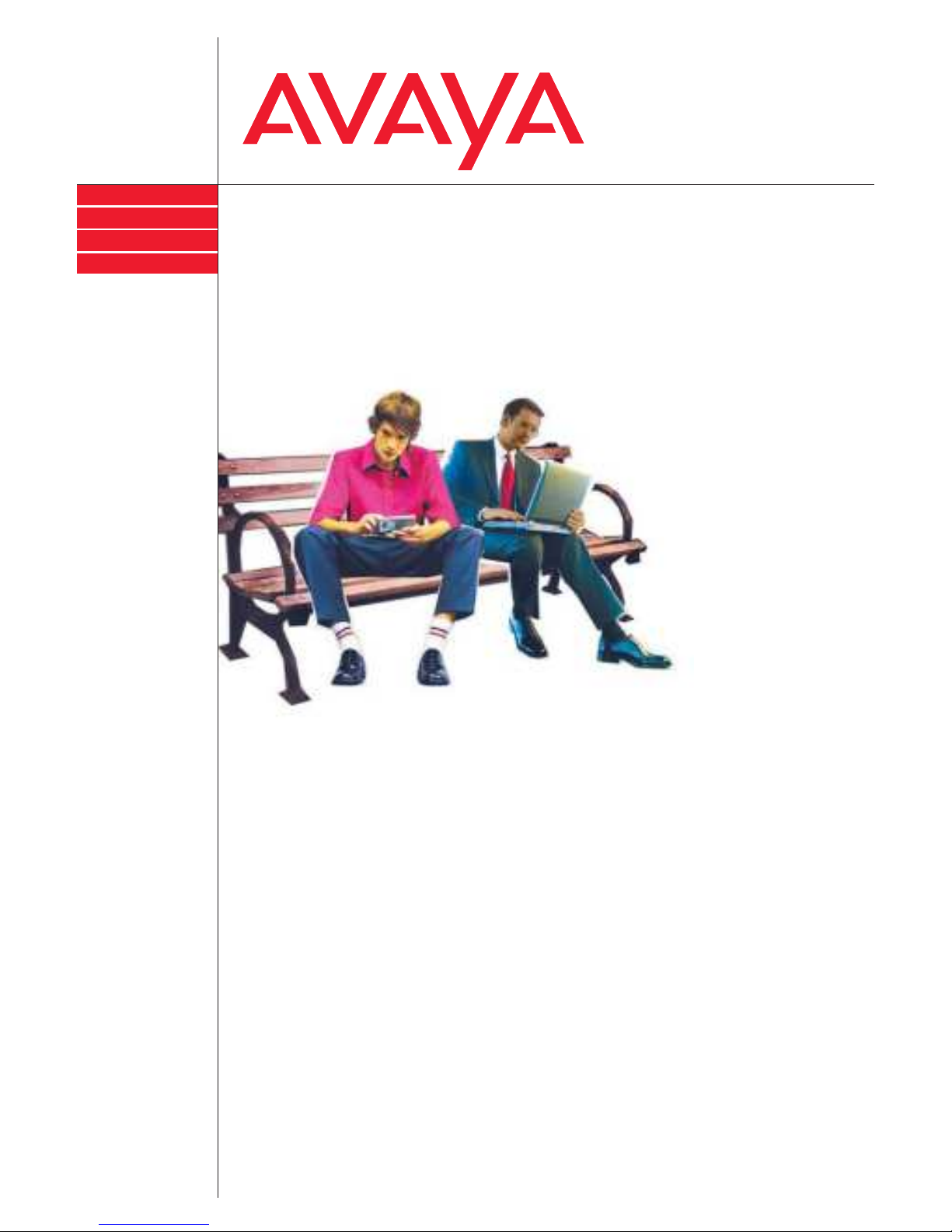
IP Telephony
Contact Centers
Mobility
Services
Bedienungsanleitung
Operating instructions
Manual de manejo
Notice d’utilisation
Istruzioni d’uso
Gebruiksaanwijzing
T3 Compact
connected to IP Office / Integral 5
Page 2
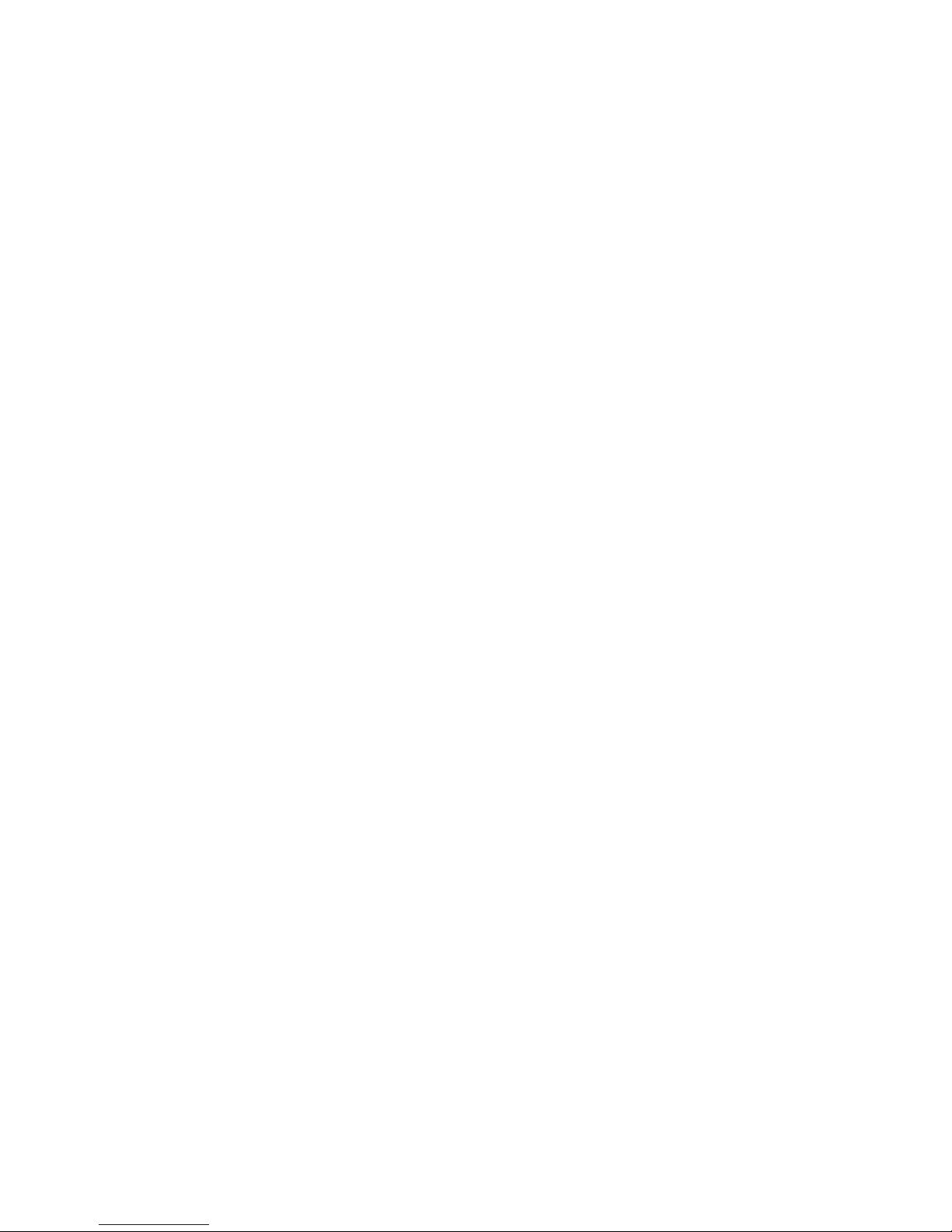
Page 3
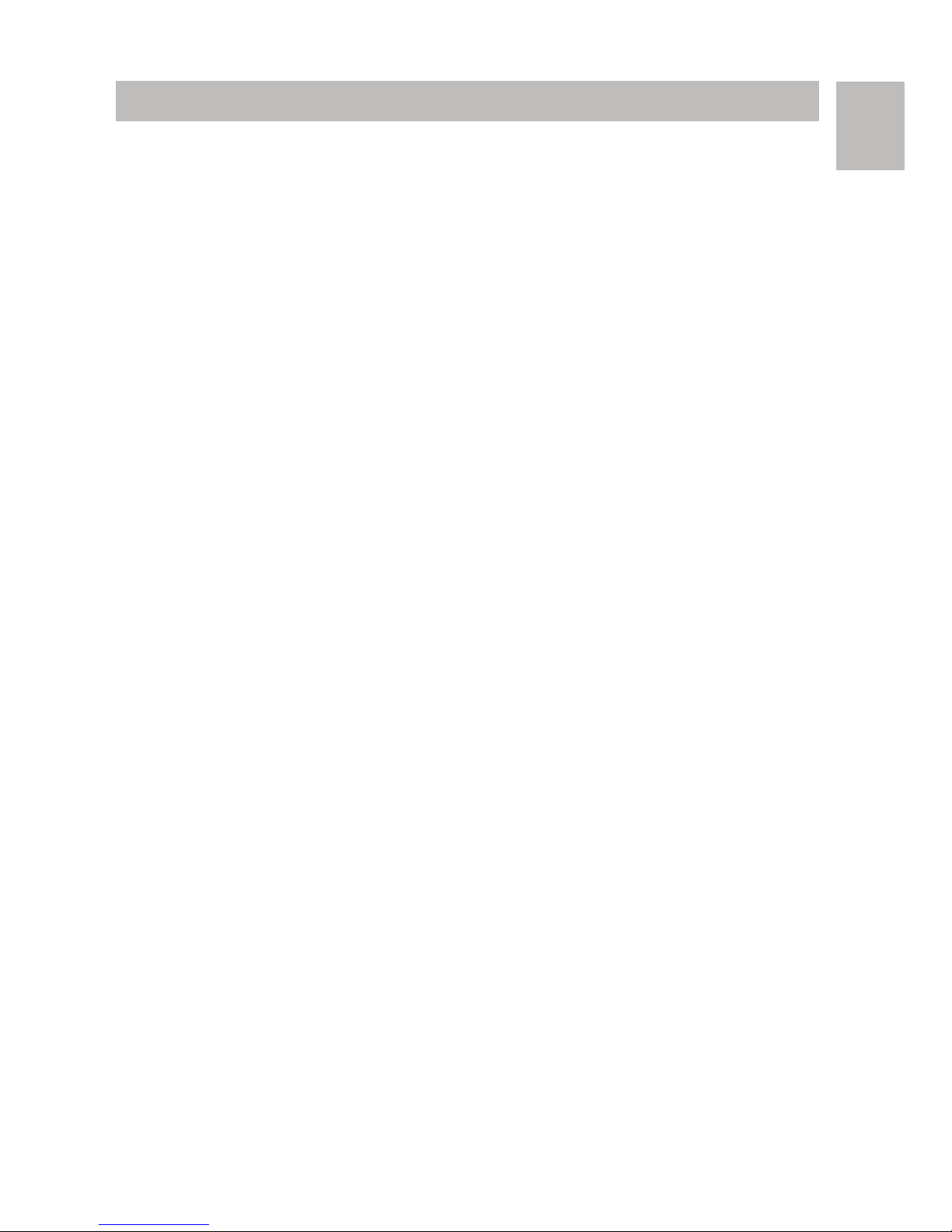
1
Inhalt
D
Inhalt
Machen Sie sich mit Ihrem Telefon vertraut
Wichtige Hinweise .....................................................................................................2
Ihr T3 (IP) Compact auf einen Blick ..........................................................................6
T3 IP Telefon in Betrieb nehmen ...............................................................................7
Grundregeln für die Bedienung .................................................................................9
Telefonieren wie gewohnt
Anrufe annehmen ....................................................................................................11
Jemanden anrufen ..................................................................................................12
Mehrere Verbindungen herstellen ...........................................................................13
Ohne Hörer telefonieren ..........................................................................................15
Telefonieren mit Komfort
Anrufliste nutzen ......................................................................................................16
Anrufe umleiten (I5) .................................................................................................18
Anrufe umleiten (IP Office) ......................................................................................20
Telefonbuch benutzen .............................................................................................22
Gebühren ansehen (I5)* ..........................................................................................24
Gebühren ansehen (IP Office)* ...............................................................................25
Telefon abschließen ................................................................................................26
Telefon individuell einrichten
Akustik, Kontrast und Sprache einstellen ................................................................27
Page 4
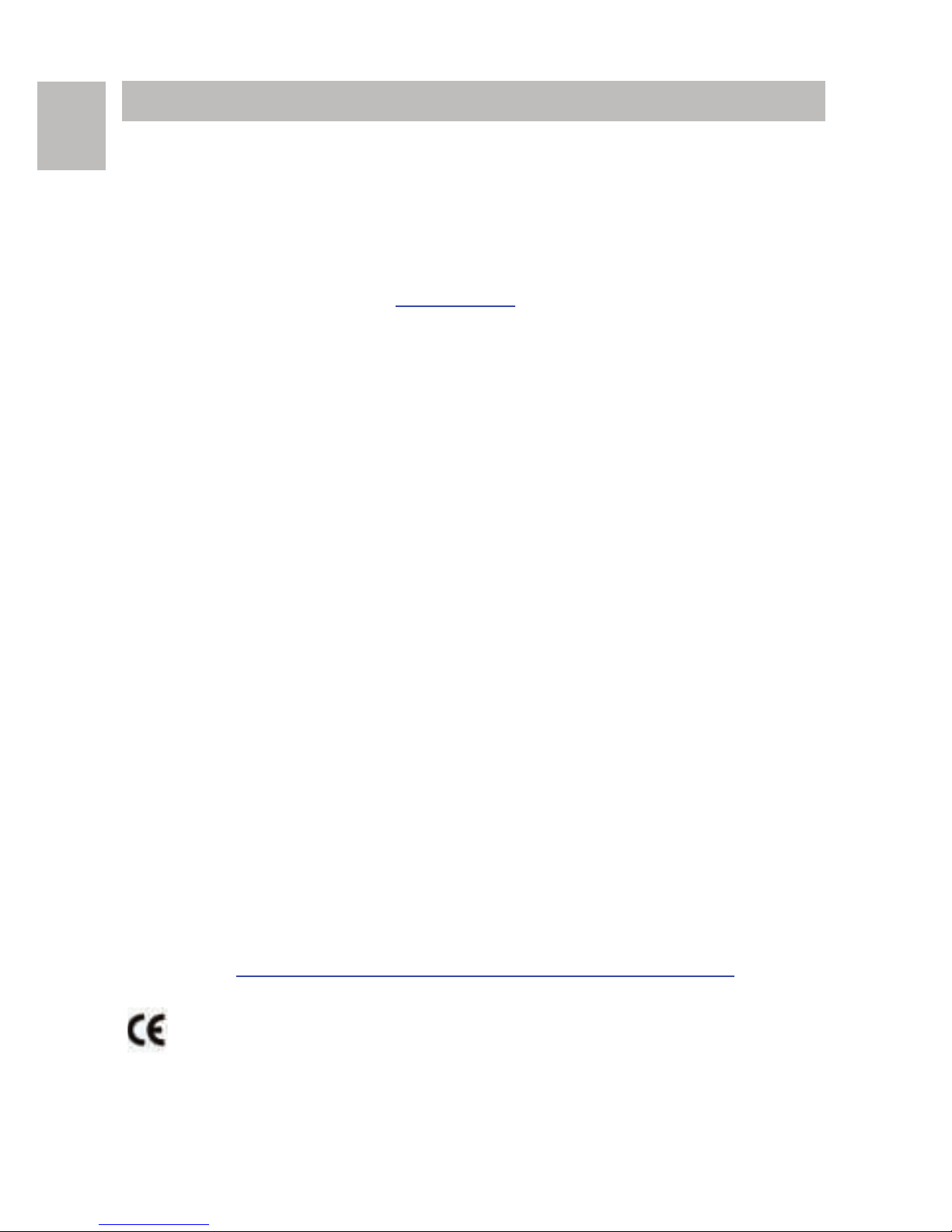
Wichtige Hinweise
2
Machen Sie sich mit Ihrem Telefon vertraut
D
Machen Sie sich mit Ihrem Telefon vertraut
Wichtige Hinweise
Inhalt dieser Bedienungsanleitung
In dieser Bedienungsanleitung sind die am häufigsten genutzten Funktio nen Ihres
Telefons an den TK-Anlagen Integral 5 (I5) und IP Office beschrieben.
Unterscheidet sich die Bedienung der Funktionen an beiden Anlagen, so ist das im
Text deutlich gekennzeichnet.
Benutzerhandbücher mit allen Funktionen finden Sie auf den CDs, die der Tk-Anlage
beiliegen, oder im Internet unter www.avaya.de
.
An welchen Anlagen dürfen Sie Ihr Telefon anschließen?
Dieses Telefon ist nur für den Anschluss an Telekommunikationsanlagen der Firma
A
v
aya bestimmt. Es darf nicht direkt an ein öffentliches Fernsprechnetz angeschlos-
sen werden.
Konformitätserklärung
Wir, Avaya GmbH & Co. KG, erklären, dass das Telefon T3 Compact mit den grundlegenden Anforderungen und anderen relevanten Bestimmungen der Richtlinie
1999/5/EU (Radio und Telekommunikation Terminal Equipment, R&TTE) übereinstimmt.
Dieses Telefon ist zum Anschluss an digitale Schnittstellen von Avaya-TK-Anlagen
bestimmt und erfüllt die grundlegenden Anforderungen gemäß der EG-Richtlinie
1999/5/EG (Radio und Tele kommunikation Terminal Equipment, R&TTE).
Dieses Telefon ist bauartbedingt nicht zum direkten Betrieb an Schnittstellen öffentlicher Telekommunikationsnetze vorgesehen.
Bei Verwendung von Links und DSS-Modulen:
Dieses Link / DSS-Modul ist zum Anschluss an T3 Telefone bestimmt und erfüllt die
grundlegenden Anforderungen gemäß der EG-Richtlinie 1999/5/EG (Radio und
Telekommunikation Terminal Equipment, R&TTE).
Dieses Link / DSS-Modul ist bauartbedingt nur zum Betrieb an T3 Telefonen vorgesehen.
Falls beim Betrieb Probleme auftreten sollten, so wenden Sie sich bitte zunächst an
Ihren Fachhändler oder Ihren Systembetreuer.
Die vollständige Konformitätserklärung kann auf folgender Internetadresse angefordert werden: www.avaya.de/gcm/emea/de/includedcontent/conformity.htm
oder
suchen Sie unter Index das Stichwort "conformity".
Page 5
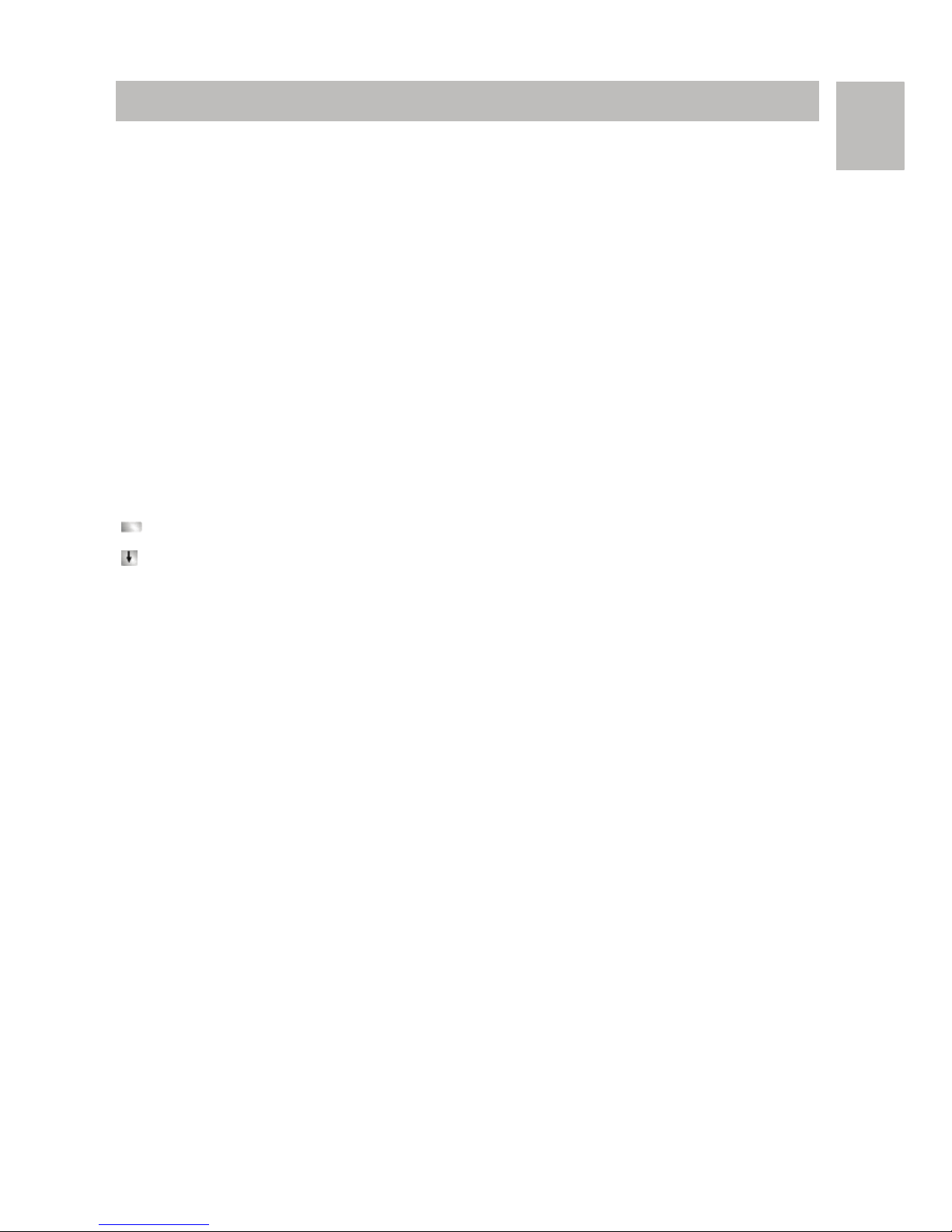
3
Machen Sie sich mit Ihrem Telefon vertraut
Wichtige Hinweise
D
Konformitätserklärung IP
Wir, Avaya GmbH & Co. KG, erklären, dass das Telefon T3 IP Compact mit den
grund
legenden Anforderungen und anderen relevanten Bestimmungen der Richtlinie
1999/5/EU (Radio und Telekommunikation Terminal Equipment, R&TTE) übereinstimmt.
Dieses Telefon ist zum Anschluss an Ethernet/LAN-Schnittstellen von IP-fähigen TKAnlagen von Avaya bestimmt und erfüllt die grundlegenden Anforderungen gemäß
der EG-Richtlinie 1999/5/EU (R&TTE).
Für die Funktion des Telefons in LAN/Intranet Umgebungen, in denen kein AvayaTK-System vorhanden ist, kann von Avaya keine Garantie für einen erfolgreichen
Betrieb übernommen werden.
An welcher Anlage ist Ihr Telefon angeschlossen?
An welcher Anlage Ihr Telefon angeschl ossen ist, können Sie folgendermaßen
erkenn
en:
Funktionstaste "Menü" drücken.
Die Pfeiltaste "Nach unten" mehrfach drücken.
Nur an der IP Office erscheint der Menüpunkt "Gruppenstatus". Wenn Ihr Telefon an
der Integral 5 angeschlossen ist, fehlt er.
Tipps zum Aufstellort
V erwenden Sie für Ihr Telefon eine rut schfeste Unterlage, besonders bei neuen oder
mit Pflegemitteln behandelten Möbeln. Lacke oder Pflegemittel können Stoffe enthalten, die die Füße Ihres Telefons aufweichen, und die aufgeweichten Gerätefüße
könnten auf der Oberfläche der Möbel unerwünschte Spuren hinterlassen. Avaya
kann für derartige Schäden nicht haften.
Reparaturen
Reparaturen und Eingriffe in das Gerät dürfe
n nur von qualifizierten Fachkräften
ausgeführt werden. Öffnen Sie das T elefon nicht. Sonst könnten Schäden entstehen,
die das Telefon betriebsunfähig machen.
Zusatzfunktionen
Funktionen die mit * gekennzeichnet sind, sind standardmäßig nicht aktiviert für Ihr
Telefon.
Wollen Sie eine dieser Funktionen nutzen, fragen Sie bitte Ihren Systembetreuer.
Page 6

Wichtige Hinweise
4
Machen Sie sich mit Ihrem Telefon vertraut
D
Lizenzbestimmungen
Lizenz
Durch NUTZUNG ODER INSTALLATION DES PRODUKTS akzeptiert der Endnutzer die ALLGEMEINEN LIZENZBESTIMMUNGEN; DIE AUF DER AVAYA-INTERNETSEITE UNTER support.avaya.com/LicenseInfo/
abgerufen werden können ("ALLGEMEINE LIZENZBESTIMMUNGEN"). Wenn Sie
sich nicht an diese Lizenzbestimmungen halten wollen, können sie das Produkt
innerhalb von zehn (10) Tagen nach Lieferung gegen Zurückzahlung des Kaufpreises zurück geben. ZUSÄTZLICH ZU DEN ALLGEMEINEN LIZENZBESTIMMUNGEN FINDEN DIE FOLGENDEN LIZENZBESTIMMUNGEN UND
BESCHRÄNKUNGEN AUF DAS PRODUKT ANWENDUNG.
Avaya gewährt dem Endnutzer im Rahmen der unten beschriebenen Lizenztypen
eine Lizenz. Die zulässige Anzahl an Lizenzen und Leistungseinheiten, für die eine
Lizenz gewährt wird, beträgt eins (1), es sei denn in der Dokumentation oder in
anderen dem Endnutzer verfügbaren Materialien ist eine davon abweichende Anzahl
an Lizenzen oder Leistungseinheiten aufgeführt. "Zugewiesener Rechner" bedeutet
ein einziger autonomer Rechner. "Server" ist ein Zugewiesener Rechner, der als
zentraler Rechner für eine Softwareanwendung fungiert, auf die von mehreren
Rechnern aus zugegriffen werden soll. "Software" sind Computerprogramme in
maschinenlesbarer Form (Objekt Code), für die ursprünglich eine Lizenz seitens
Avaya besteht und die vom Endnutzer entweder als autonome Produkte oder in
Form einer Vorinstallation in der Hardware genutzt werden. "Hardware" sind Standard-Hardware-Produkte, die ursprünglich von Avaya verkauft wurden und durch
den Endnutzer genutzt werden.
Lizenztyp(en)
Einem System/Systemen zugewiesene Lizenz (DS). Dem Endnutzer ist es gestattet,
die Software nur auf einem Zugewiesenen Rechner zu installieren und zu nutzen, es
sei denn eine davon abweichende Anzahl von Zugewiesenen Rechnern ist in der
Dokumentation oder in anderen dem Endnutzer verfügbaren Materialien ausgewi esen. Avaya kann eine Identifikation des/r Zugewiesenen Rechner/s mittels Angabe
des Typs, der Seriennummer, des Schlüssels für das Leistungsmerkmal, des Standorts oder anderer spezifischer Bezeichnungen verlangen oder verlangen, dass der
Endnutzer diese Daten mittels elektronischer Mittel, die von Avaya speziell zu diesem Zweck konzipiert wurden, liefert.
Komponenten Dritter
Bestimmte Softwareprogramme oder Teile hiervon, die in dem Produkt enthalten
sind, können Software enthalten, die aufgrund von Vereinbarungen Dritter vertrieben
wurden ("Komponenten Dritter"). Diese Vereinbarungen können Bestimmungen enthalten, die die Rechte zur Nutzung bestimmter Teile dieses Produkts ausweiten oder
beschränken ("Bestimmungen Dritter"). Informationen zur Identifizierung von Komponenten Dritter oder Bestimmungen, die auf Dritte anwendbar sind, erhalten Sie auf
der Avaya-Internetseite unter:support.avaya.com/ThirdPartyLicense/
Page 7

5
Machen Sie sich mit Ihrem Telefon vertraut
Wichtige Hinweise
D
Benutzerhandbuch in anderen Sprachen
Sie möchten dieses Benutzerhandbuch in einer anderen Sprache lesen? Über
unsere Hompage www.avaya.de
gelangen Sie auf unsere Dokumentendatenbank.
Schauen Sie dort nach, ob Ihre gew ü nsch te Sprac hve rsi o n zu m Dow nl o ad be re i tsteht.
Altgeräte richtig entsorgen - die Umwelt dankt es Ihnen
Mit diesem Symbol gekennzeichnete Elektro- und Elektronik-Altgeräte
können gefährliche Substanzen für Mensch und Umwelt enthalten.
Sie dürfen aus diesem Grund nicht zusammen mit unsortiertem Siedlungsabfall (Hausmüll) entsorgt werden. Zur Schonung unserer
Umwelt stehen daher öffentliche Sammelstellen für die Entsorgung
der mit diesem Symbol gekennzeichneten Elektro- und Elektronik-Altgeräte zur Verfügung.
Um eine Verbreitung dieser Substanzen in unserer Umwelt zu verhindern und die Belastung natürlicher Ressourcen zu verringern, besteht
aber auch die Möglichkeit, am Avaya-Rücknahmesystem für
gebrauchte Geräte teilzunehmen. Im Rahmen dieses Systems werden die Altgeräte einer fachgerechten stofflichen Verwertung bzw . einzelne Komponenten einer Wiederverwendung zugeführt.
Page 8
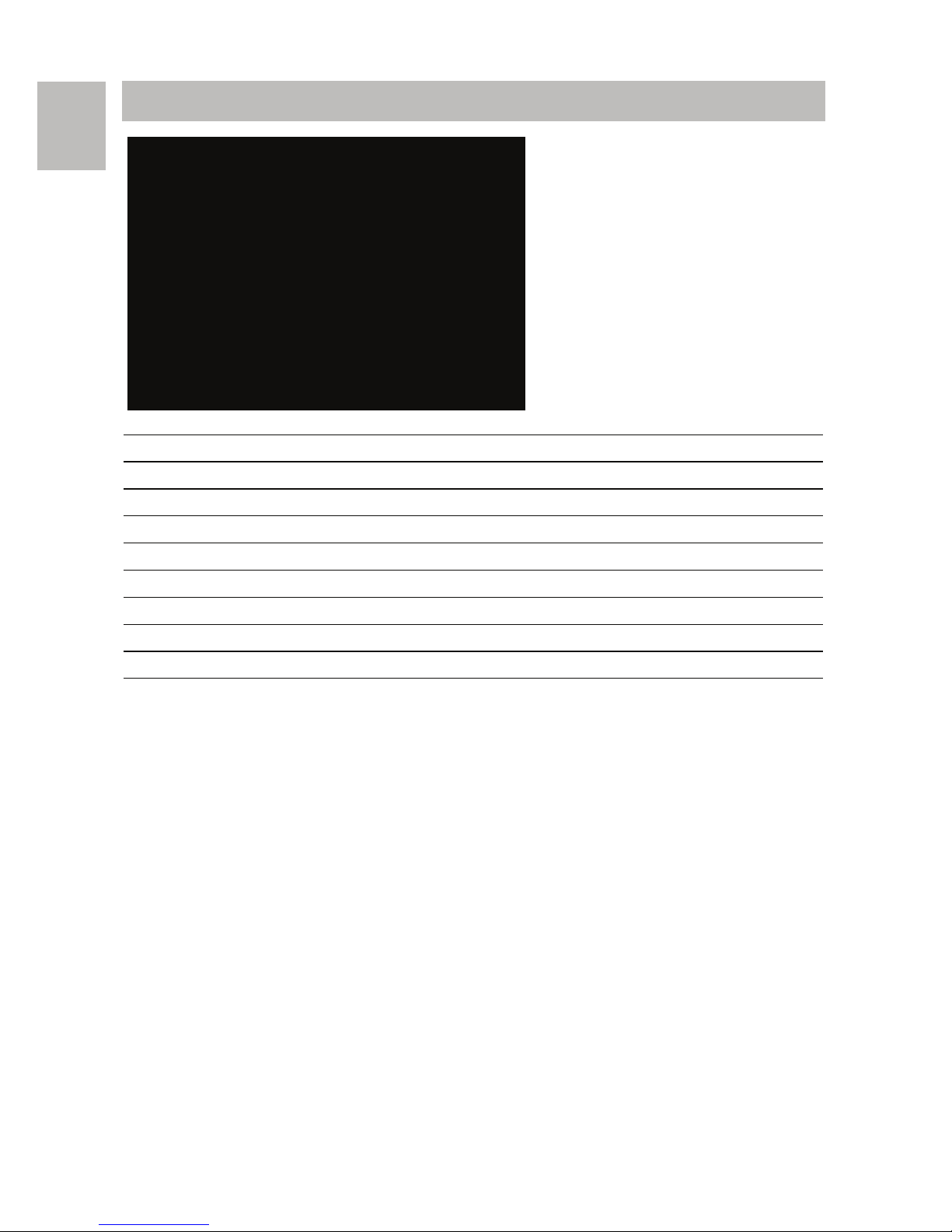
Ihr T3 (IP) Compact auf einen Blick
6
Machen Sie sich mit Ihrem Telefon vertraut
D
Ihr T3 (IP) Compact auf einen Blick
1 Display
2 Anrufanzeige
3 Funktionstasten, teilweise mit Leuchtanzeige
4 Taste Clear
5 Pfeil-Tasten zur Navigation im Display
6 Taste OK
7 Taste Escape
8 Zifferntasten mit Buchstabenbeschriftung
9 Lautstärke-/Kontrast-Tasten
Page 9

7
Machen Sie sich mit Ihrem Telefon vertraut
T3 IP Telefon in Betrieb nehmen
D
T3 IP Telefon in Betrieb nehmen
Bitte beachten Sie die nachfolgenden Hinweise bei der Inbetrieb nahme eines IPTelefons.
i
Hinweis
• IP-spezifische Einstellungen werden in separaten Kapiteln im Benutzerhandbuch
beschrieben.
Telefon anschließen und registrieren
Nach dem Anstecken an das LAN (Local Area Network) und an die Stromversorgung
(nur, wenn Telefon nicht über LAN gespeist wird) wird im Telefon zunächst die Software aktiviert und anschließend automatisch ein Suchlauf nach einem Gatekeeper
(verantwortlich für Zugangsberechtigung) gestartet. Im Regelfal l wird ein Gatekee per gefunden. Ist dies der Fall, erscheint anschließend das Registrierfenster:
... Nebenstellennummer eingeben.
zum Menüpunkt PIN blättern.
PIN eingeben. Die Liefereinstellung an der I5 ist "0000". An der IP Office
ist im Lieferzustand keine PIN vergeben.
Auswahl bestätigen. Anschließend erscheint das Ruhedisplay. Sie sind nun
auch unter der von Ihnen eingegebenen Rufnummer (Nebenstellennummer) erreichbar.
i
Hinweis
• Sie können die Sprache für den Registriervorgang ändern.
• I5: Die PIN zum Anmelden ist identisch mit der PIN, mit der Sie ihr abgeschlosse-
nes Telefon aufschließen können. Die PIN können Sie im Menü Schloss ändern.
• Wenn Sie einen Registriervorgang abgebrochen haben (Verlassen des Registrier-
fensters mit der Taste Escape), um zunächst Einstellungen im Menü vorzunehmen/sich anzusehen, können Sie sich anschließend über den Menüpunkt
Benutzerverwaltung wieder registrieren.
Page 10
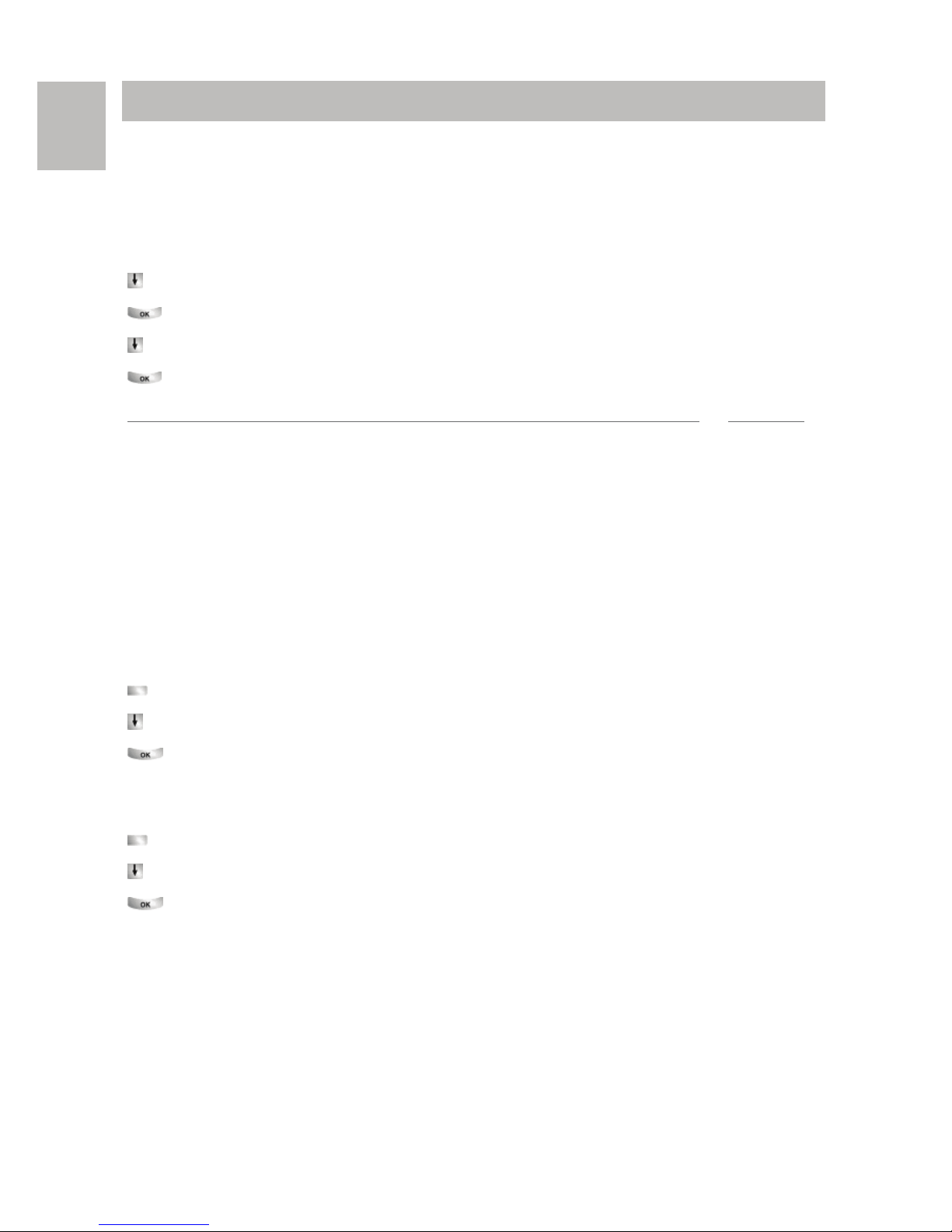
T3 IP Telefon in Betrieb nehmen
8
Machen Sie sich mit Ihrem Telefon vertraut
D
Sprache für Registriervorgang und IP-Einstellungen auswählen
Wenn Ihr Telefon noch nicht registriert ist, können Sie zwischen 6 verschiedenen
Sprachen (Deutsch/Englisch/Französisch/Italienisch/Spanisch/Niederländisch) wählen:
Funktionstaste "Menü" drücken.
zum Menüpunkt Sprache ändern blättern.
Auswahl bestätigen.
gewünschte Sprache auswählen, z. B. English.
Auswahl bestätigen.
i
Hinweis
• Bei der Erstinbetriebnahme Ihres Telefons können Sie auch auf anderem Wege
die gewünschte Sprache auswählen: Wenn das Registrierfenster erscheint, drükken Sie zweimal die Taste Escape. Es erscheint nun "D/GB/F/I/E/NL". Wählen Sie
anschließend die gewünschte Sprache. Wenn die Sprache geändert wurde,
erscheint "D/GB/F/I/E/NL" nicht me hr.
Vom Telefon abmelden
Wenn Sie sich wieder vom Telefon abmelden möchten:
Integral 5:
Funktionstaste "Menü" drücken.
zum Menüpunkt abmelden blättern.
Auswahl bestätigen. Sie sind nun von diesem Telefon abgemeldet. Ein anderer
Benutzer kann sich dort jetzt anmelden.
IP Office:
Funktionstaste "Menü" drücken.
zum Menüpunkt Logout blättern.
Auswahl bestätigen. Sie sind nun von diesem Telefon abgemeldet. Mit diesem
Telefon kann weiter angerufen werden. Ein anderer Benutzer kann sich dort mit
"Login" anmelden.
Page 11

9
Machen Sie sich mit Ihrem Telefon vertraut
Grundregeln für die Bedienung
D
Grundregeln für die Bedienun g
Mit Hilfe des Menüs können Sie die meisten Funktionen auswählen und bedienen.
Um sich die Bedienung zu erleichtern, können Sie häufig gebrauchte Funktionen auf
Funktionstasten legen lassen. Im Lieferzustand sind einige Tasten bereits mit Funktionen belegt.
Funktionen im Menü auswählen
Funktionstaste "Menü" drücken.
oder zum gewünschten Menüpunkt blättern.
Auswahl bestätigen. Es wird die markierte Funktion angezeigt. In vielen Fällen
erscheint auch ein Untermenü. Im Untermenü können Sie genauso blättern wie im
Menü.
i
Hinweise
• Pfeile im Display zeigen Ihnen an, wie Sie weiterblättern können:
Sie können ein Untermenü zu diesem Menüpunkt aufrufen.
Sie können weitere Menüpunkte durch Blättern nach oben und/oder unten
anzeigen lassen.
Einen Vorgang abbrechen ode r beenden
Falls Sie sich bei einer Eingabe oder Einstellung vertan haben:
drücken (gegebenenfalls mehrfach), um den Vorgang abzubrechen. Sie gelan-
gen dann wieder in die nächsthöhere Menüebene bzw. zum Ruhedisplay.
i
Hinweis
• Folgende Einstellungen können Sie mit der Taste Escape nicht rückgängig
machen:
• Änderungen der Belegung von Funktionstasten
• Einstellungen, die mit der Taste OK geändert wurd en.
Was zeigt das Ruhedisplay?
Das Ruhedisplay zeigt:
• Ihre Rufnummer und Ihren Namen
• Datum und Uhrzeit
• Einen Hinweis auf neue Einträge in der Anrufliste
• Einen Hinweispfeil, wenn Statusmeldungen zu Ihrem Telefon vorliegen
Page 12
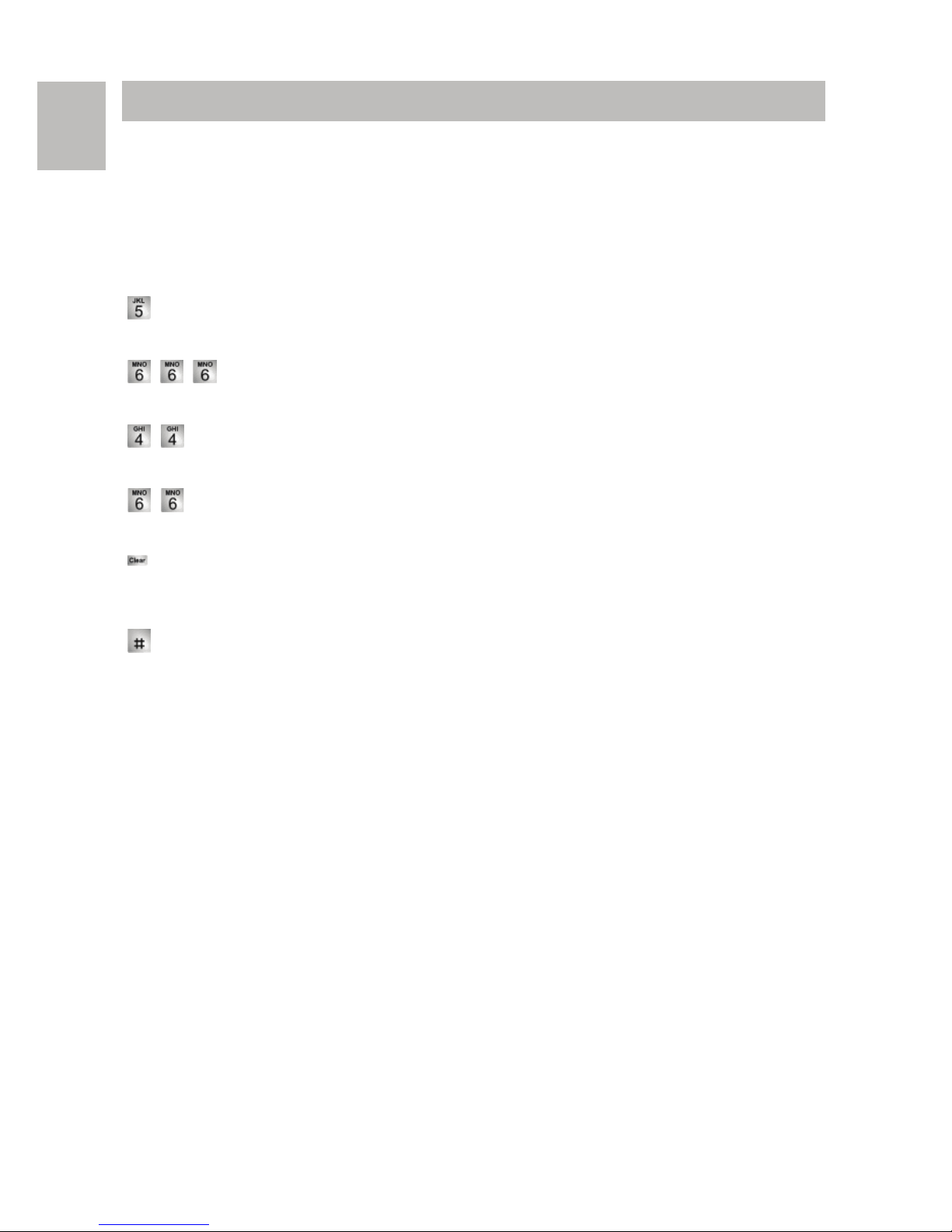
Grundregeln für die Bedienung
10
Machen Sie sich mit Ihrem Telefon vertraut
D
Text eingeben
Sie können mit den Zifferntasten auch Buchstaben und Zeichen eingeben, z. B. für
Namen im persönlichen Telefonbuch. Die Buchstaben stehen auf den Zifferntasten.
Ihr Telefon schaltet automatisch auf die Eingabe von Buchstaben und Zeichen um,
wenn dies nötig ist.
Beispiel: Name "JOHN" eingeben:
Taste JKL einmal drücken. Im Display steht J. Kurz warten bis die Markierung
nach rechts rückt.
Taste MNO dreimal. Im Display steht JO. Kurz warten bis die Markierung
nach rechts rückt.
Taste GHI zweimal. Im Display steht JOH. Kurz warten bis die Markierung
nach rechts rückt.
Taste MNO zweimal. Im Display steht JOHN.
Buchstaben löschen
Löscht das Zeichen über der Markierung. Steht die Markierung hinter dem letzten
Zeichen, wird das letzte Zeichen gelöscht.
Wechseln zwischen Groß- und Kleinbuchstaben
Taste drücken, um zwischen Groß- und Kleinschreibung zu wechseln.
Sonderzeichen eingeben
Nicht alle möglichen Zeichen stehen auf den Zifferntasten. Zusätzlich zu den aufgedruckten Zeichen sind auf jeder Taste noch weitere hinterlegt.
Page 13
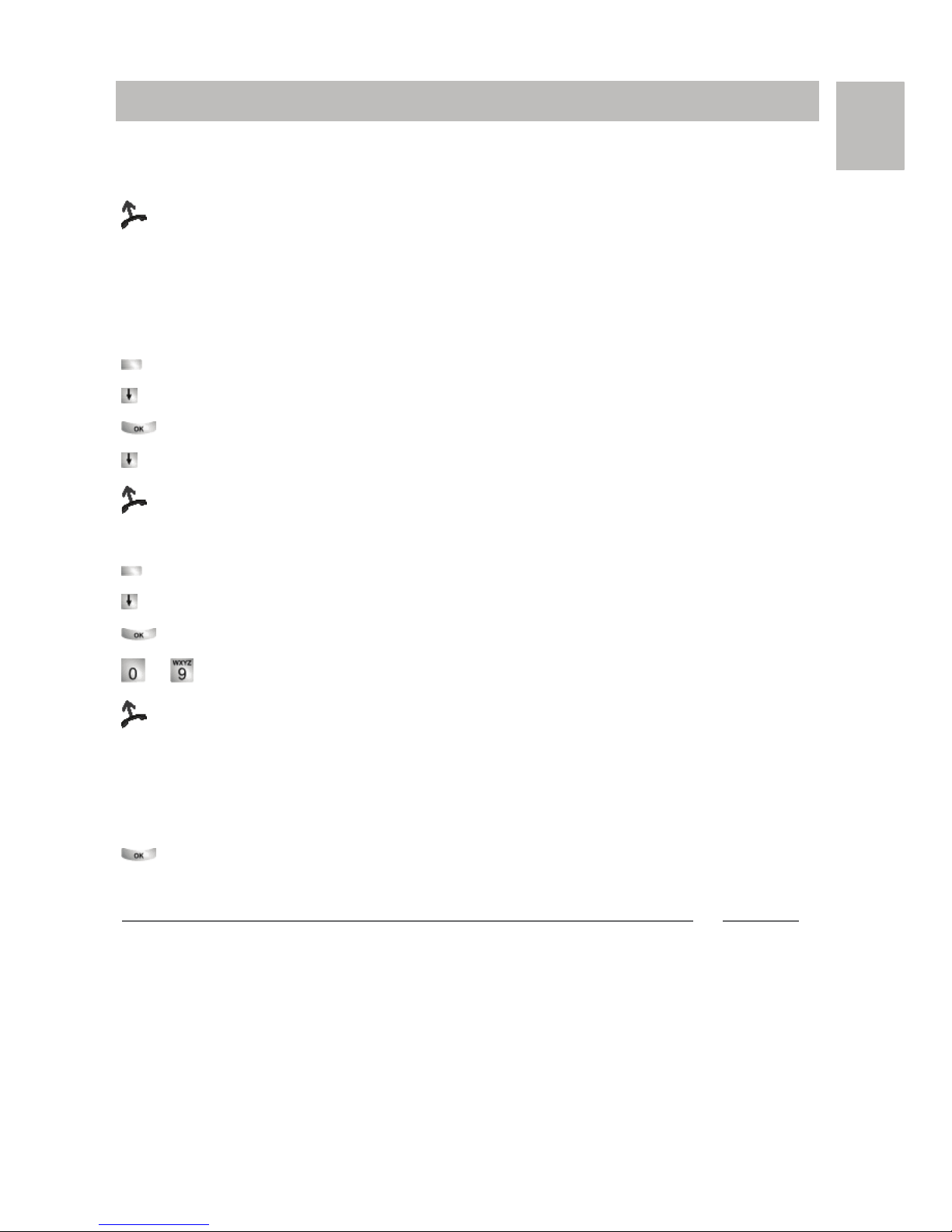
11
Telefonieren wie gewohnt
Anrufe annehmen
D
Telefonieren wie gewohnt
Anrufe annehmen
Wenn Sie angerufen werden
Ihr Telefon kling elt. Im Display wird ein Anruf angezeigt.
a
bheben.
Wenn ein anderes Telefon klingelt (Heranholen)
Ein anderes Telefon klingelt.
I5
:
Funktionstaste "Menü" drücken.
zum Menüpunkt Heranholen blättern.
Auswahl bestätigen. Eine Liste mit anstehenden Rufen wird angezeigt.
zum Ruf blättern, den Sie heranholen möchten.
abheben. Sie sprechen mit dem Anrufer.
IP Office:
Funktionstaste "Menü" drücken.
zum Menüpunkt Heranholen blättern.
Auswahl bestätigen.
... Rufnummer des klingelnden Telefons eingeben.
abheben. Sie sprechen mit dem Anrufer.
Anruf während eines Gesprächs (Anklopfen)
Sie telefonieren. Ein zweiter Anruf trifft ein. Sie hören einen einmaligen Anrufton. Der
Anrufer wird als oberster Menüpunkt angezeigt.
Anruf annehmen. Der erste Teilnehmer wartet und hört nichts von Ihrem
Gespräch.
i
Hinweis
• Damit Ihnen der zweite Anruf angezeigt wird, muss Anklopfen aktiviert sein.
Page 14
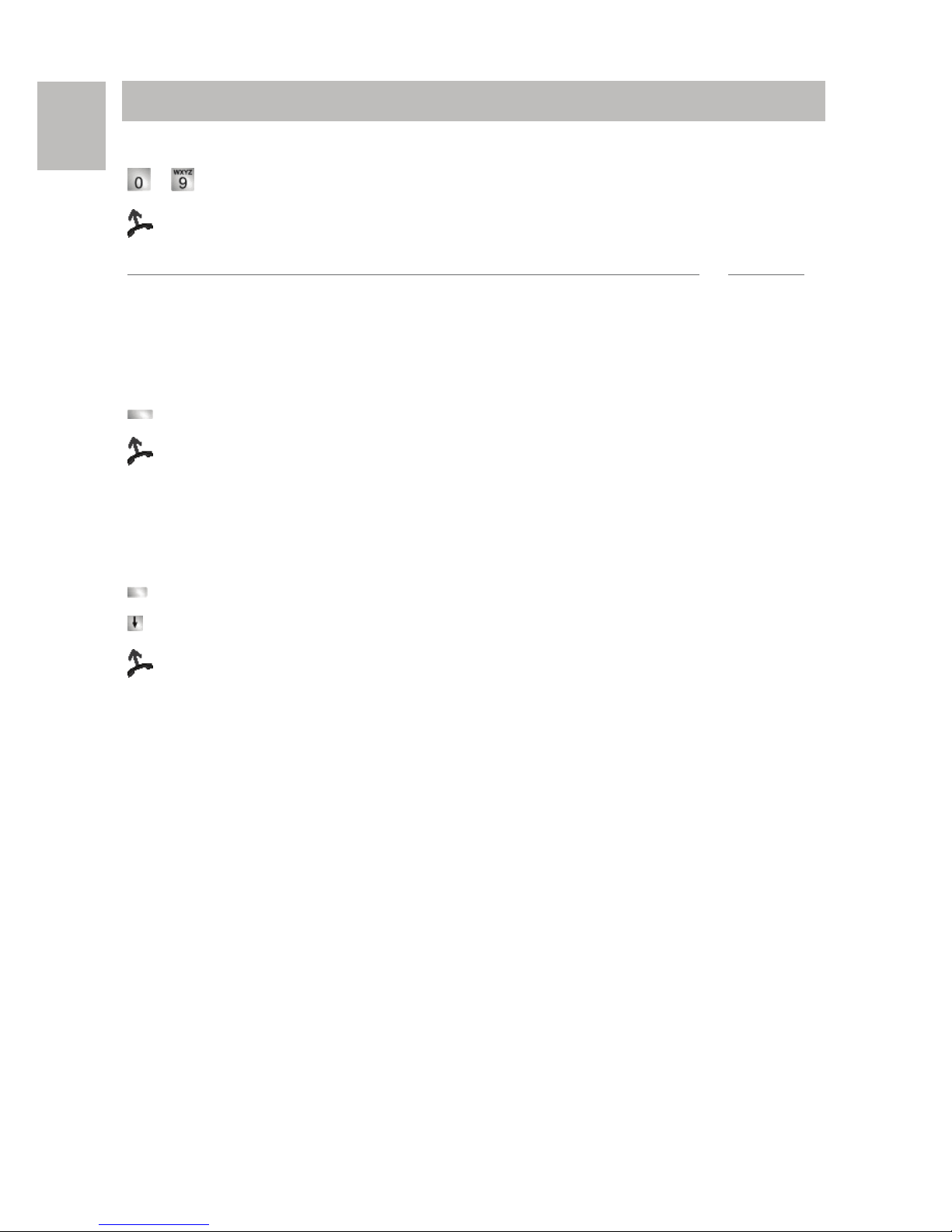
Jemanden anrufen
12
Telefonieren wie gewohnt
D
Jemanden anrufen
Innerhalb und außerhalb Ihrer Telefonanlage anrufen
... Rufnummer eingeben.
abheben.
i
Hinweise
• Gegebenenfalls müssen Sie bei Externanrufen noch eine Amtskennziffer vorweg
wählen. Fragen Sie dazu Ihren Systembetreuer.
Jemanden mit einem Tastendruck anrufen
Display- oder Funktionstaste für gewünschten Teilnehmer drücken.
abhe
ben.
Wahlwiederholung
Sie können eine der 10 (IP Office) oder 5 (I5) zuletzt gewählten Rufnummern erneut
wählen.
Funktionstaste "Wahlwiederholung" drücken.
zur gewünschten Rufnummer blättern, z. B. 06975051234.
abheben.
Page 15
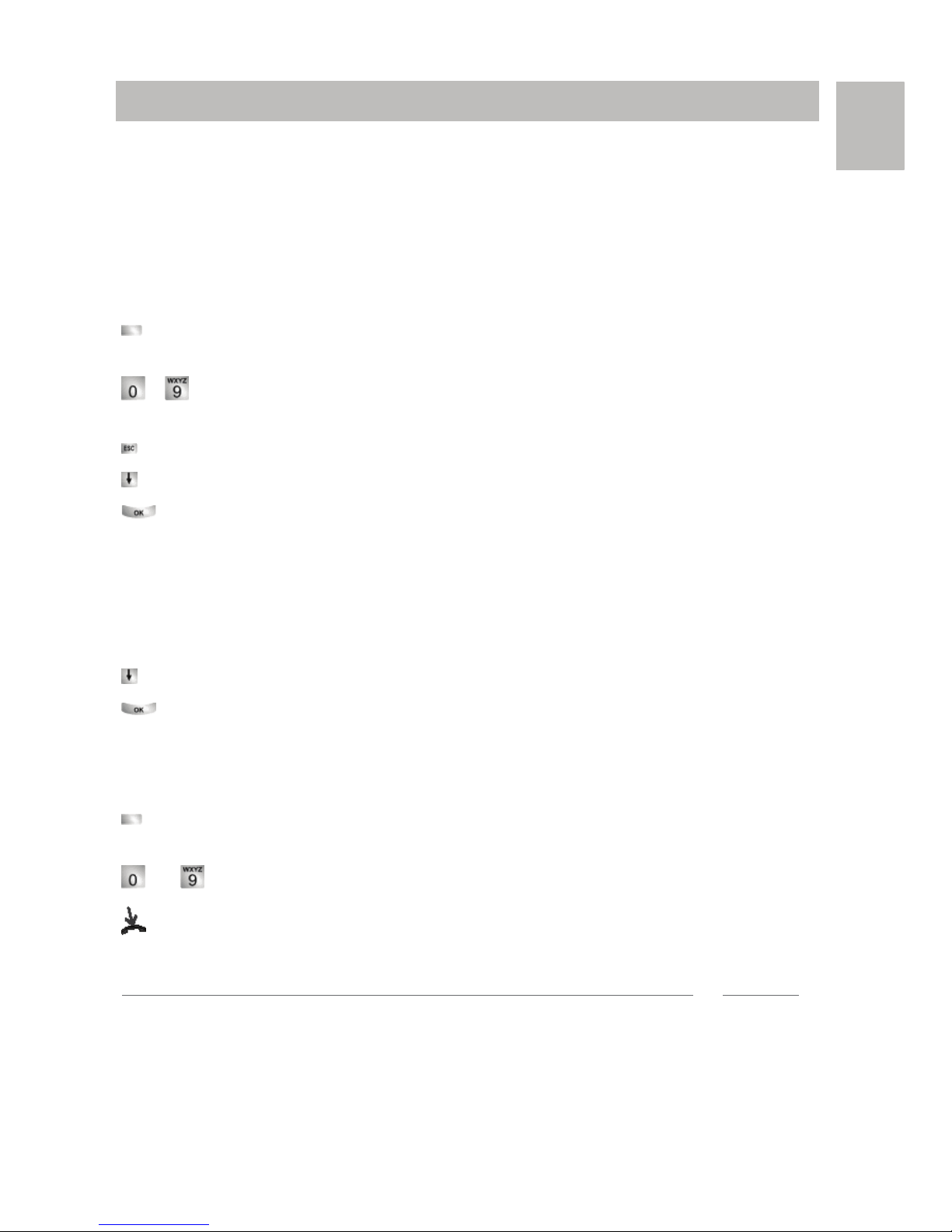
13
Telefonieren wie gewohnt
Mehrere Verbindungen herstellen
D
Mehrere Verbindungen herstellen
Sie können während eines Gesprächs einen zusätzlichen Anruf (Anklopfen) annehmen. Sie können mit mehreren Gesprächspartnern abwechselnd sprechen und zwischen diesen nach Belieben hin- und herschalten.
Mit zwei Gesprächspartnern können Sie gleichzeitig sprechen (Dreierkonferenz).
Zwischendurch jemanden fragen (Rückfrage)
Während Sie telefonieren:
Funktionstaste "Rückfrage" drücken. Der Gesprächspartner wartet und kann
nicht mithören.
... Nummer eingeben, bei der Sie rückfragen wollen. Rückfragegespräch füh-
ren.
Gegebenenfalls die Verbindung zum Rückfrageteilnehmer trennen.
zum Menüpunkt zurück zu ... blättern.
Auswahl bestätigen.
Sie sprechen wieder mit dem ersten Gesprächspartner. Wenn Sie die Verbindung
nicht getrennt haben, wartet jetzt der Rückfrageteilnehmer.
Mit Gesprächspartnern abwechselnd sprechen (Makeln)
Sie möchten mit einem wartenden Gesprächsteilnehmer (z. B. 06975058) sprechen:
zu
m Menüpunkt zurück zu 06975058 blättern.
Auswahl bestätigen. Der andere Gesprächspartner wartet nun.
Anrufer weiterverbinden
Ihr Gesprächsteilnehmer möchte weiterverbunden we rden:
Funktionstaste "Rückfrage" drücken. Der Gesprächspartner wartet und kann nicht
mithören.
... Nummer eingeben, zu der Sie weiterverbinden wollen.
auflegen. Der Rückfrageteilnehmer wird mit dem ersten Gesprächspartner ver-
bunden.
i
Hinweise
• Sie brauchen nicht zu warten, bis der Rückfrageteilnehmer das Gespräch
annimmt.
Page 16
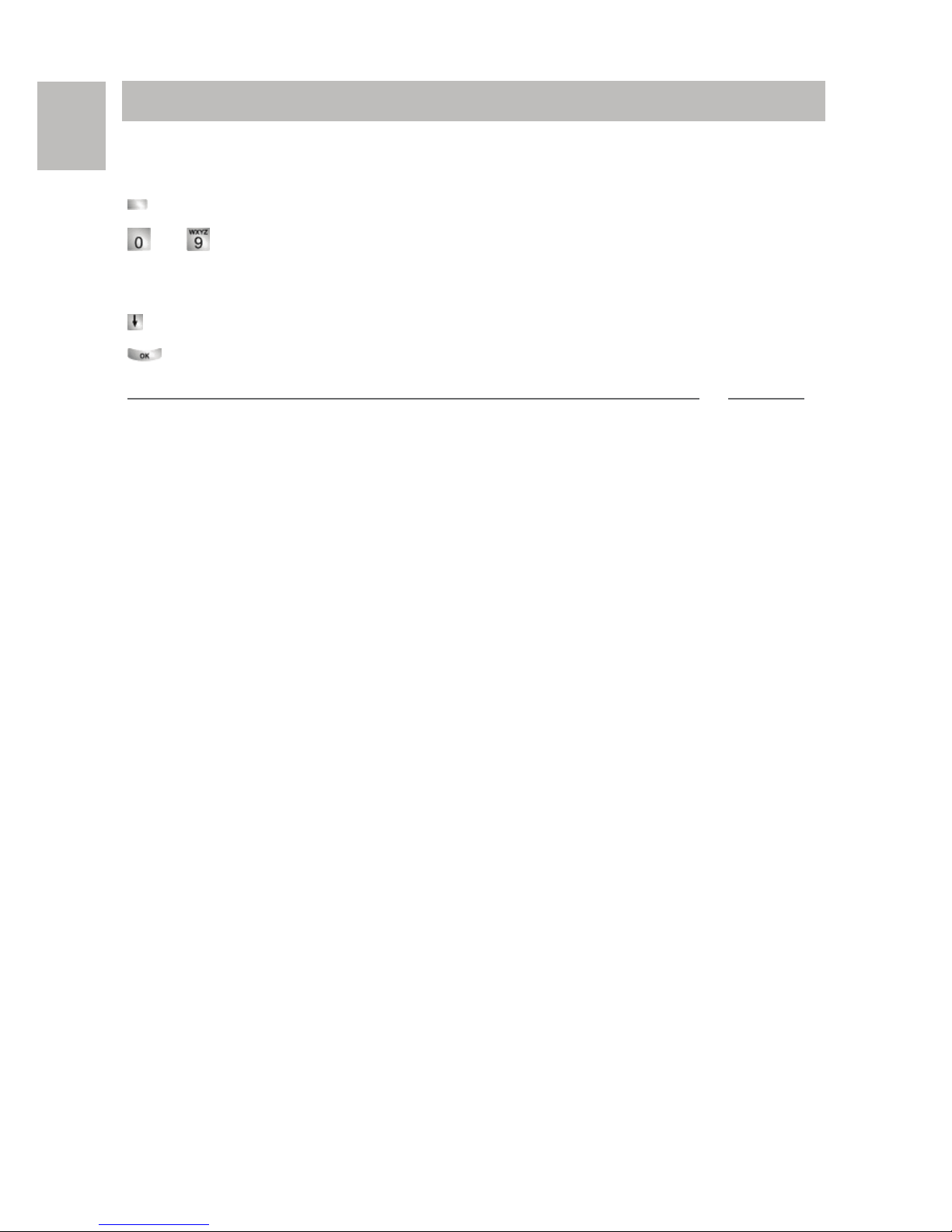
Mehrere Verbindungen herstellen
14
Telefonieren wie gewohnt
D
Konferenz - Teilnehmer zu Gespräch dazuschalten
Während Sie telefonieren (z. B. mit 06975058):
Funktionstaste "Rückfrage" drücken. Der Gesprächspartner w art et .
... Rufnummer des zweiten Konferenzteilnehmers eingeben.
Wenn Sie mit diesem Teilnehmer verbunden si nd, können Sie die Konferenz einleiten.
zum Menüpunkt Konferenz blättern.
Auswahl bestätigen.
i
Hinweise
• Konferenz beenden: Jeder Teilnehmer kann sich aus der Konferenz herausschal-
ten: Hörer auflegen.
• Der angerufene dritte Teilnehmer meldet sich nicht: über den Menüpunkt zurück
zu Tln ... zurück zum ersten Gesprächspartner.
• IP Office:
Es sind auch Konferenzen mit mehr als 3 Teilnehmern möglich.
Page 17
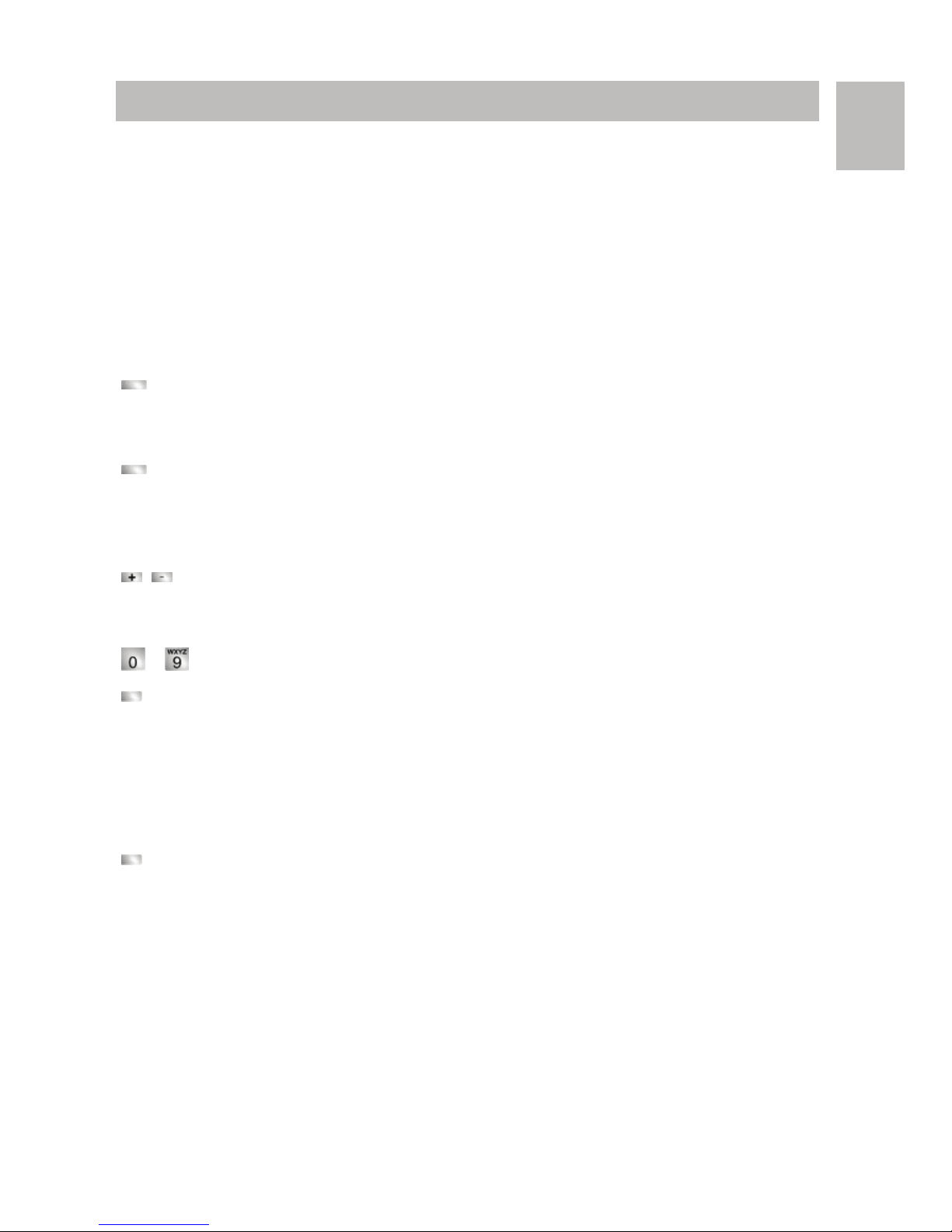
15
Telefonieren wie gewohnt
Ohne Hörer telefonieren
D
Ohne Hörer telefonieren
Sie können den Lautsprecher Ihres Telefons einschal ten, um Ihren Gesprächspartner laut im Raum zu hören.
Außerdem können Sie jemanden mit Freisprechen anrufen. Sie brauchen dann nicht
den Hörer abzunehmen. Auch während eines Gesprächs können Sie Freisprechen
einschalten und dann bei aufgelegtem Hörer weitertelefonieren.
Lauthören/Freisprechen beim Gespräch einsch alten
Während Sie mit abgehobenem Hörer telefonieren:
Auf La
uthören umschalten:
Funktionstaste "Freisprechen/Lauthören" drücken (Leuchtdiode geht an). Sie
hören den Gesprächspartner über den Gehäuselautsprecher laut im Raum.
Auf Freisprechen umschalten:
Funktionstaste "Freisprechen/Lauthören" nochmal drücken (Leuchtdiode blinkt).
Das Gehäusemikrofon ist eingeschaltet. Sie können den Hörer auflegen und frei
sprechen.
Lautsprecher-Lautstärke einstellen:
Tasten + und – drücken.
Jemanden mit aufgelegtem Hörer anrufen (Fre isprechen)
... Rufnummer eing
eben.
Funktionstaste "Freisprechen/Lauthören" drücken (Leuchtdiode blinkt).
Wenn der gewünschte Gesprächspartner sich meldet, hören Sie ihn laut im Raum
und können bei aufgelegtem Hörer mit ihm sprechen.
Freisprechen - Gespräch beenden
Während Sie mit Freisprechen telefonieren und Ihr Hörer aufliegt:
Funktionstaste "Freisprechen/Lauthören" drücken (Leuchtdiode geht aus).
Page 18
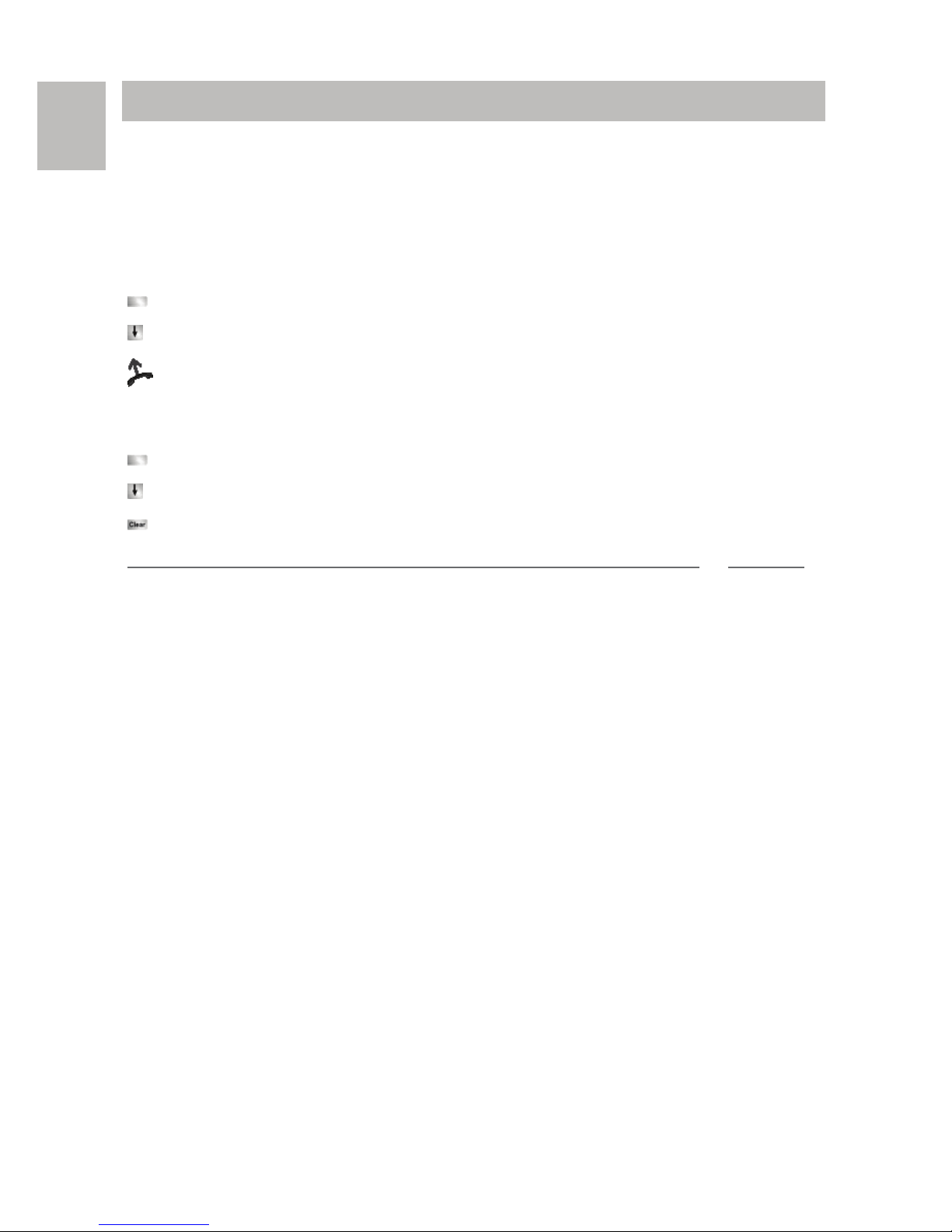
Anrufliste nutzen
16
Telefonieren mit Komfort
D
Telefonieren mit Komfort
Anrufliste nutzen
Wenn Sie einen Anruf nicht annehmen, wird er mit Uhrzeit und Datum in der Anrufliste gespeichert. Sie können diese Liste jederzeit anzeigen lassen und die dort eingetragenen Teilnehmer zurückrufen.
Die Liste zeigt die 10 jüngsten Einträge.
Einen Eintrag aus der Anrufliste wähl en
Funktionstaste "Anrufliste" drücken.
zum gewünschten Eintrag blättern, z. B. 0069123456.
abheben.
Einen Eintrag löschen
Funktionstaste "Anrufliste" drücken.
zum Eintrag blättern, den Sie löschen wollen, z. B. 0069123456.
Eintrag löschen.
i
Hinweise
• I5
Wenn Sie aus der Anrufliste zurückrufen, wird der Eintrag automatisch gelöscht,
wenn eine Verbindung erfolgt.
IP Office
• Wenn Sie einen Eintrag aus der Anrufliste wählen, wird er automatisch gelöscht.
Page 19

17
Telefonieren mit Komfort
Anrufliste nutzen
D
Symbole in der Anrufliste
Beispielhafte Eintrag in der Anrufliste:
i
Hinweis
• Sehr lange Einträge passen nicht komplett ins Display. Mit den Pfeiltasten rechts
und links können Sie sich den kompletten Anruflisteneintrag ansehen.
• Sie können einen Anruflisteneintrag ins Telefonbuch übernehmen.
! 06975056666 12.06. 17:13 2*
Wagner 14 12.06. 16:34
Liszt 11.06. 08:21
0691234567 11.06. 06:31
Bedeutung
! Neueintrag, der noch nicht angese-
hen wurde
Eintrag, der schon einmal ange-
zeigt wurde
Gespräch, das Sie mit einem exter-
nen Anrufer geführt haben (I5:
Diese Anzeige muss eingestellt
sein)
i- I5: Kennzeichnung für einen Intern-
anruf (Diese Anzeige muss einge-
stellt sein)
06975056666 Rufnummer des Anrufers
Liszt Name des Anrufers
11.06. 06:31 Tag und Uhrzeit des letzten Anrufs
2* Der Anrufer hat zweimal angerufen
Wagner 14 Bei Rufumleitung zu Ihrem Telefon:
Anrufer und Telefonnummer des
Telefons, das umgeleitet hat oder
(nur I5):
MSN-Nummer, die der Anrufer
gewählt hat (Diese Anzeige muss
eingestellt sein).
Page 20
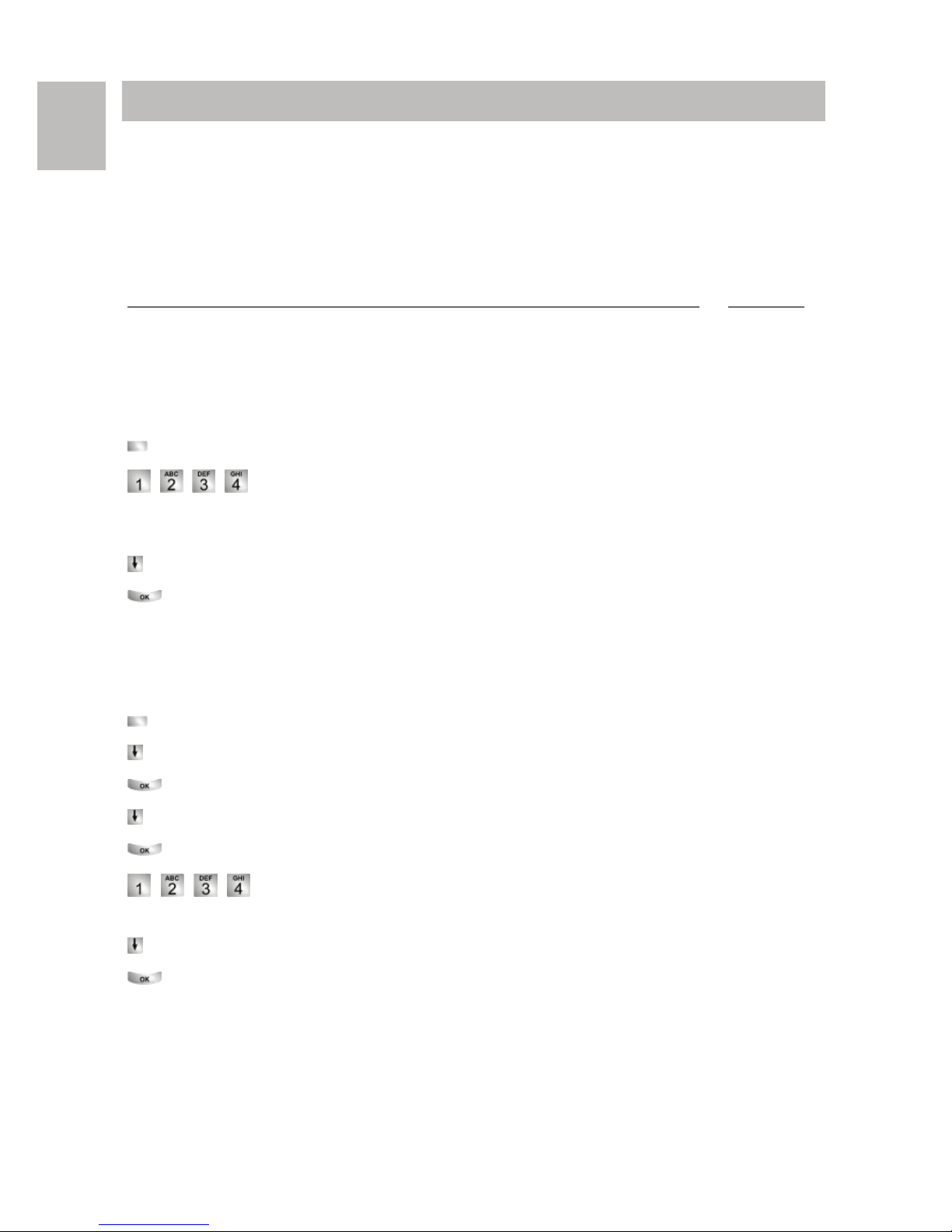
Anrufe umleiten (I5)
18
Telefonieren mit Komfort
D
Anrufe umleiten (I5)
Sie können ankommende Anrufe zu einem anderen Anschluss umleiten. Sie können
die Anrufe auch von einem anderen Anschluss zu Ihrem T elefon umleiten. Sie haben
dabei die Wahl,
• ob dies stets erfolgen soll,
• nur, wenn das Telefon besetzt ist,
• oder erst, wenn nach einer gewissen Zeit nicht an das Telefon gegangen wurde.
i
Hinweis
• Die Zeit, nach der die Rufweiterleitung "nach Zeit" erfolgt, wird in der Anlage eingestellt.
Anrufe für Ihr Telefon umleiten
Funktionstaste "Rufumleitung" drücken.
Rufnummer eingeben, zu der Sie die Anrufe umleiten möchten, z. B.
nach 1234. Vor einer externen Rufnummer müssen Sie zusätzlich eine Amtskennziffer (meist "0") einfügen.
zum Menüpunkt sofort (nach Zeit, bei besetzt) blättern.
Auswahl bestätigen. Im Display erscheint die Statusanzeige Rufuml. zu
1234-. Zusätzlich wird ein Uhrensymbol für Rufumleitung "nach Zeit" oder ein B für
Rufumleitung "bei besetzt" angezeigt.
Anrufe zu Ihrem Telefon umleiten
Funktionstaste "Menü" drücken.
zum Menüpunkt Rufumleitung blättern.
Auswahl bestätigen.
zum Menüpunkt Rufuml. von blättern.
Auswahl bestätigen.
interne Rufnummer des Teilnehmers eingeben, für den Sie eine
Rufumleitung zu Ihrem Telefon einrichten möchten, z. B. von 1234.
zum Menüpunkt sofort (nach Zeit, bei besetzt) blättern.
Auswahl bestätigen. Im Display erscheint die Statusanzeige Rufuml. von
1234-. Zusätzlich wird ein Uhrensymbol für Rufumleitung "nach Zeit" oder ein B für
Rufumleitung "bei besetzt" angezeigt.
Page 21
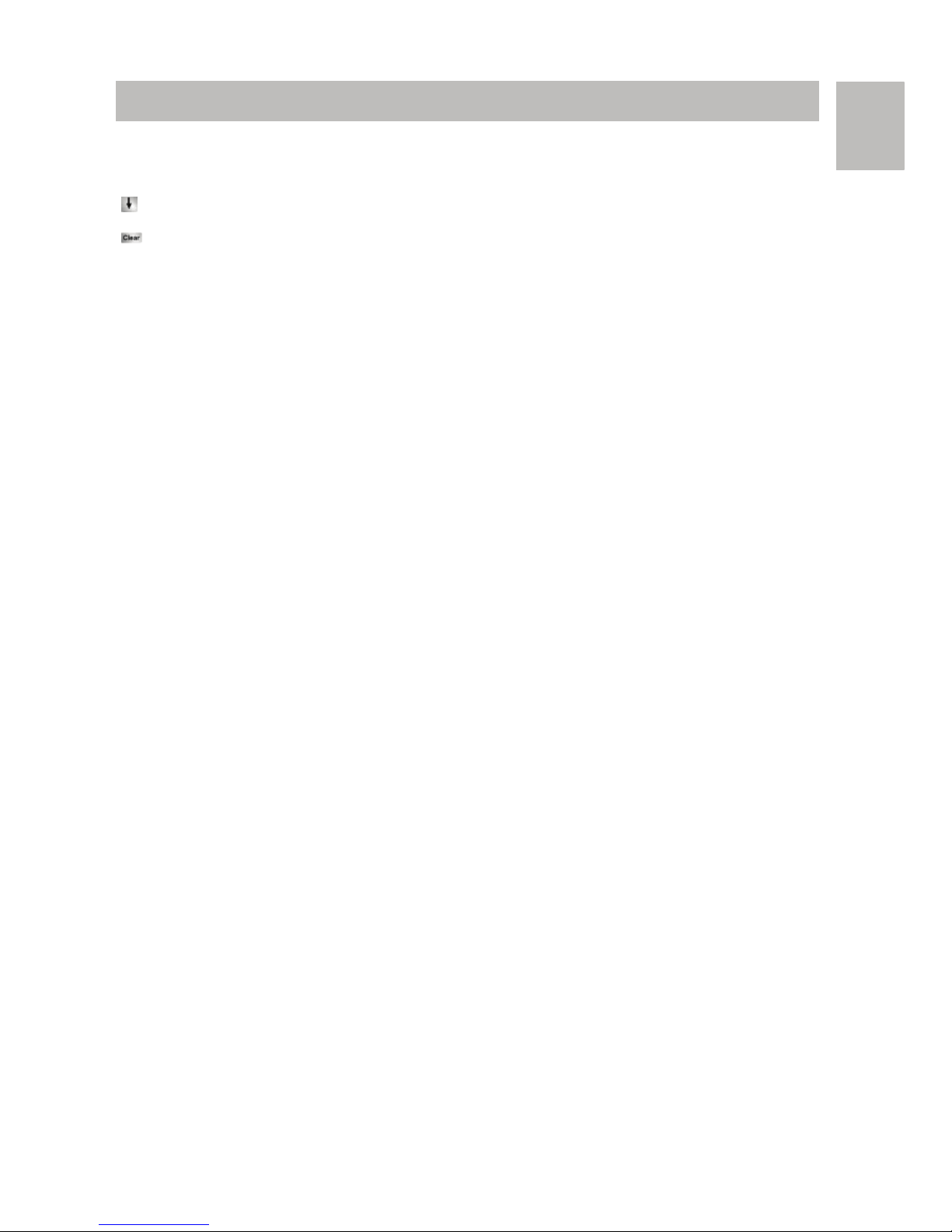
19
Telefonieren mit Komfort
Anrufe umleiten (I5)
D
Rufumleitung ausschalten
Im Statusmenü:
zur gewünschten Rufumleitung blättern, z. B. Rufuml. zu: 1234-
Rufumleitung löschen.
Page 22
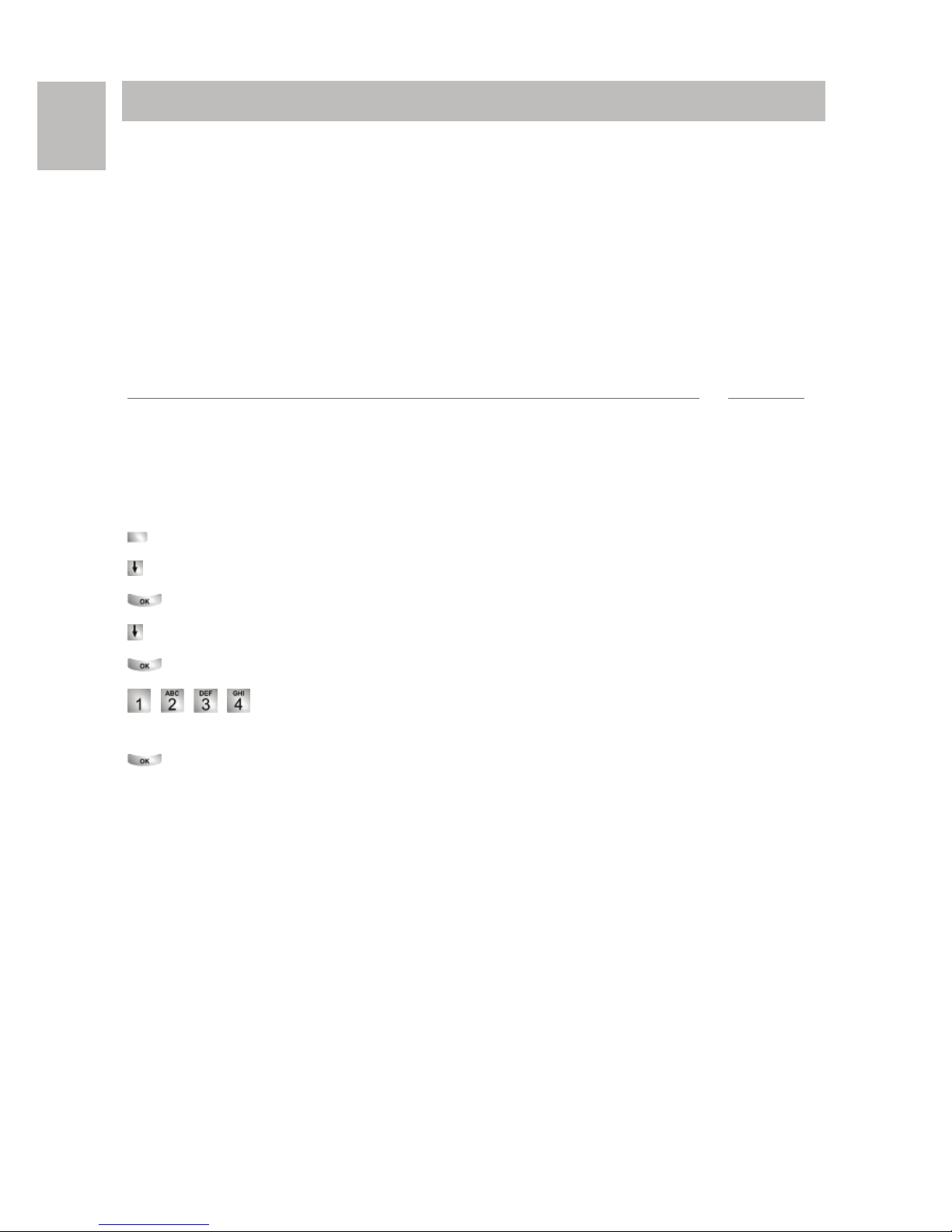
Anrufe umleiten (IP Office)
20
Telefonieren mit Komfort
D
Anrufe umleiten (IP Office)
Sie können ankommende Anrufe zu einem anderen Anschluss umleiten. Sie können
die Anrufe auch von einem anderen Anschluss zu Ihrem Telefon umleiten.
Sie können eine Rufweiterleitung zu einer schon einmal eingegebenen Rufnummer
aktivieren. Sie haben dabei die Wahl,
• ob dies stets erfolgen soll,
• nur, wenn das Telefon besetzt ist,
• oder erst, wenn nach einer gewissen Zeit nicht an das Telefon gegangen wurde.
Dies können Sie auch für fremde Telefone einrichten, wenn Sie die Berechtigung
dazu haben.
i
Hinweis
• Mit der Funktion Rufweiterleitung (siehe Benutzerhandbuch) können Sie Anrufe
auch zu externen Zielen umleiten.
Anrufe für Ihr Telefon umleiten
Funktionstaste "Menü" drücken.
zum Menüpunkt Rufumleitung blättern.
Auswahl bestätigen.
zum Menüpunkt Rufumleitung zu blättern.
Auswahl bestätigen.
interne Rufnummer eingeben, zu der Sie die Anrufe umleiten möch-
ten, z. B. nach 1234.
Auswahl bestätigen. Im Display erscheint die Statusanzeige Rufumleitung
zu 1234.
Page 23
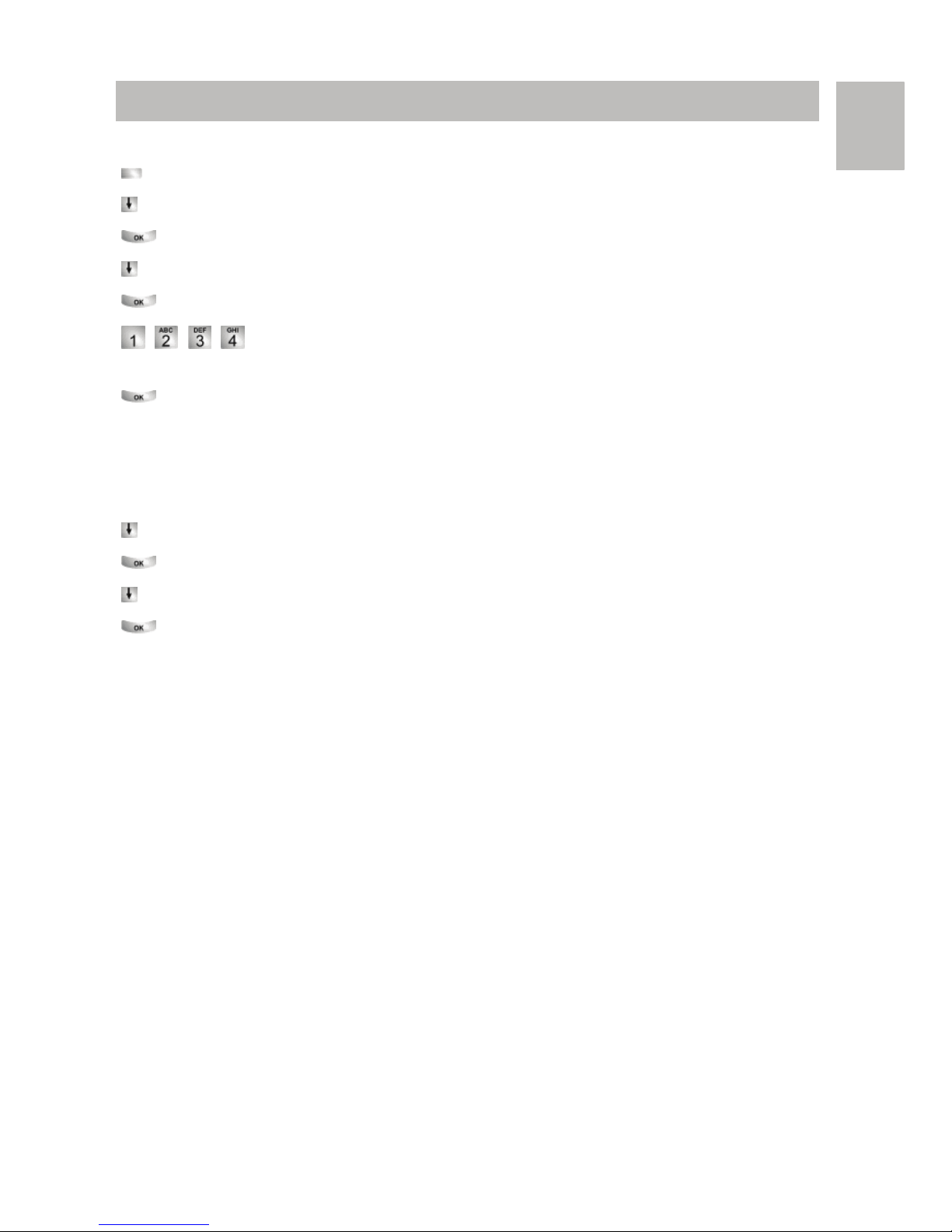
21
Telefonieren mit Komfort
Anrufe umleiten (IP Office)
D
Anrufe zu Ihrem Telefon umleiten
Funktionstaste "Menü" drücken.
zum Menüpunkt Rufumleitung blättern.
Auswahl bestätigen.
zum Menüpunkt Rufumleitung von blättern.
Auswahl bestätigen.
interne Rufnummer des Teilnehmers eingeben, für den Sie eine
Rufumleitung zu Ihrem Telefon einrichten möchten, z. B. von 1234.
Rufnummer bestätigen. Im Display des umgeleiteten Telefons erscheint die
Statusanzeige Rufumleitung zu 1234.
Rufumleitung ausschalten
Im Statusmenü:
zur gewünschten Rufumleitung blättern, z. B. Rufumleitung zu 1234
Auswahl bestätigen.
zum Menüpunkt deaktivieren blättern.
Rufumleitung löschen.
Page 24
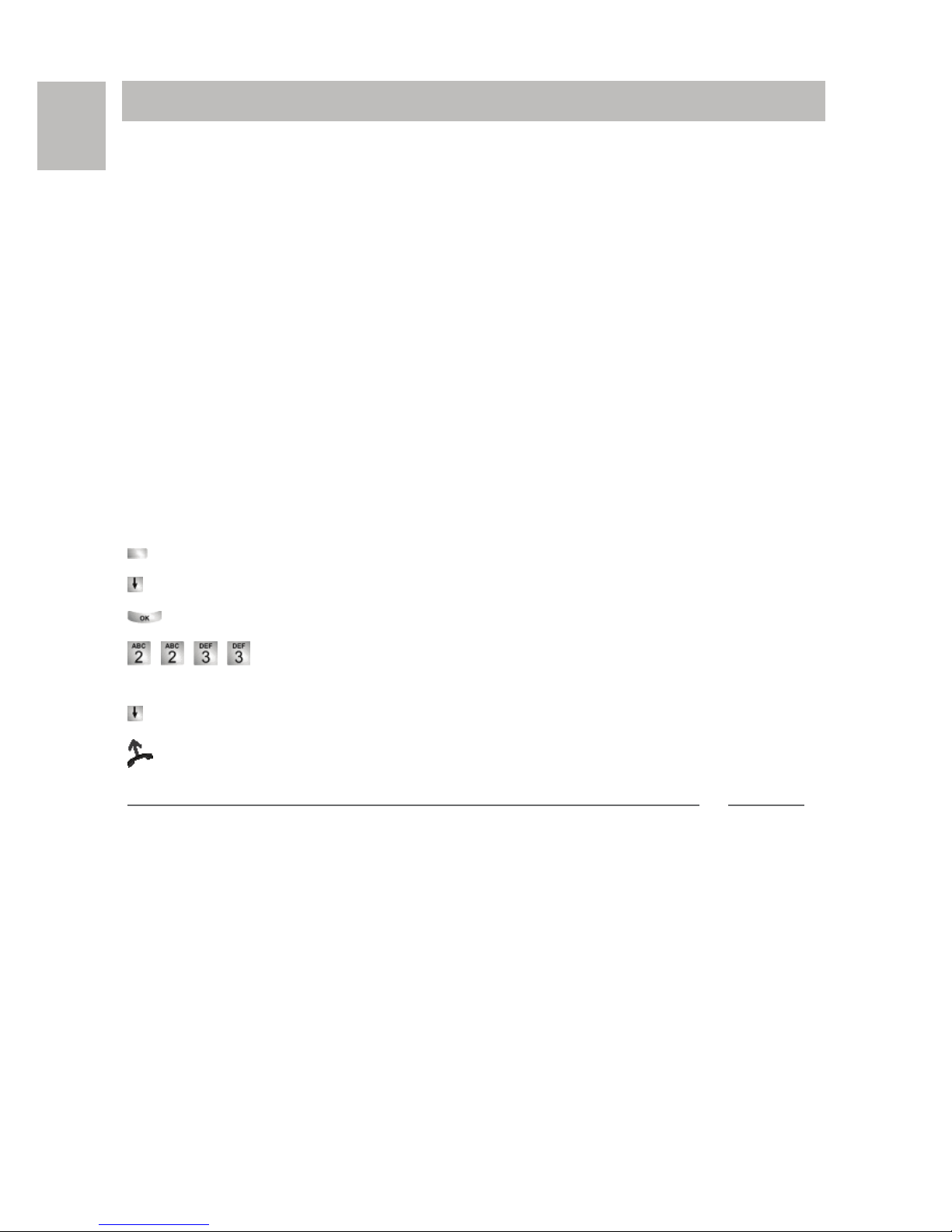
Telefonbuch benutzen
22
Telefonieren mit Komfort
D
Telefonbuch benutzen
I5:
Ihr Telefon hat ein eigenes persönliches Telefonbuch. Darin können Sie bis zu 100
persönliche Einträge speichern.
Im zentralen Telefonbuch sind bis zu 800 Nummern und Namen für alle Teilnehmer
gespeichert. Diese Einträge können Sie ohne Bere chtigung nicht ändern.
IP Office:
Das Telefonbuch setzt sich aus einem zentralen und einem persönlichen Anteil
zusammen. Es enthält bis zu 1000 Einträge.
Die Einträge aus dem zentralen Anteil werden an jedem Telefon angezeigt. Sie können nur mit dem Administrationstool "Manager" geändert werden.
Sie können persönliche Einträge zu Ihrem Telefonbuch hinzufügen und ändern.
Diese persönlichen Einträge stehen nur an Ihrem Telefon zur Verfügung.
Alle Einträge können Sie schnell und einfach wählen.
Einen Eintrag aus dem Telefonbuch wählen
Funktionstaste "Menü" drücken.
zum Menüpunkt Telefonbuch blättern.
Auswahl bestätigen.
... einen oder mehrere Anfangsbuchstaben des Namens eingeben.
Kurz warten, bis die Einfügemarke wieder erscheint.
nach unten blättern.
abheben. Der Teilnehmer wird gewählt.
i
Hinweise
• Mit den Pfeiltasten können Sie auch zu dem gewünschten Teilnehmer blättern.
Page 25
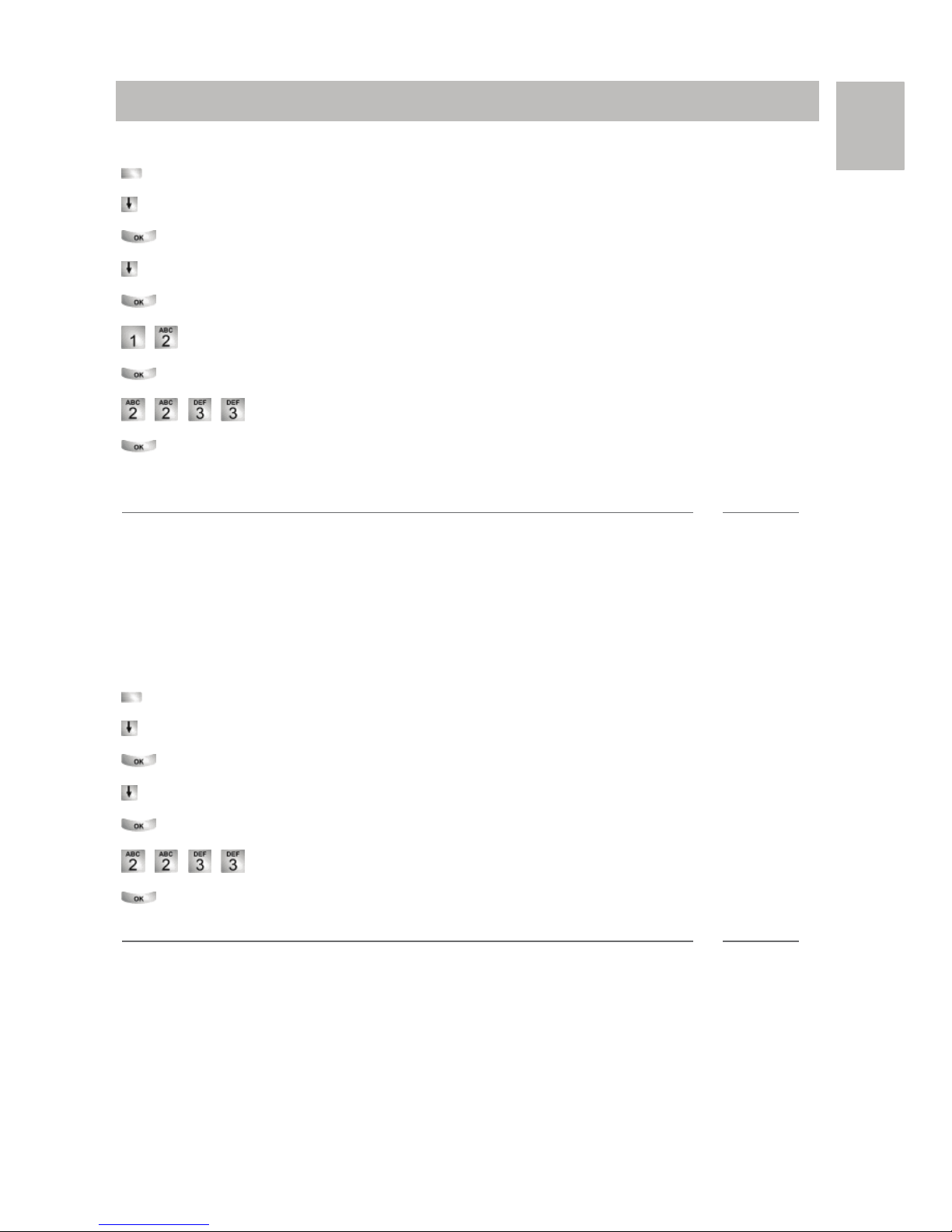
23
Telefonieren mit Komfort
Telefonbuch benutzen
D
Neue Rufnummer ins Telefonbuch eintragen
Funktionstaste "Menü" drücken.
zum Menüpunkt Telefonbuch blättern.
Auswahl bestätigen.
zum Menüpunkt neuer pers. Eintrag blättern.
Auswahl bestätigen.
... Rufnummer eingeben.
Rufnummer bestätigen.
... Namen eingeben.
Namen bestätigen und gesamten Eintrag ins persönliche Telefonbuch überneh-
men.
i
Hinweis
• Gegebenenfalls müssen Sie vor einer externen Rufnummer noch eine Amtskennziffer einfügen. Genaueres sagt Ihnen Ihr Systembetreuer.
• I5: Wenn Sie eine interne Rufnummer eingeben wollen, müssen Sie vor der Eingabe den Menüpunkt interne Rufnummer auswähle n und bestätigen.
Wahlwiederholnummer ins Telefonbuch speichern
Funktionstaste "Wahlwiederholung" drücken.
zum gewünschten Eintrag blättern, z. B. 0069123456.
Auswahl bestätigen.
zum Menüpunkt Telefonbucheintrag blättern.
Auswahl bestätigen.
... Namen zu dieser Rufnummer eingeben.
Übernahme ins Telefonbuch.
i
Hinweis
• Einen Anruflisteneintrag können Sie genau so in Ihr Telefonbuch umspeichern.
Page 26
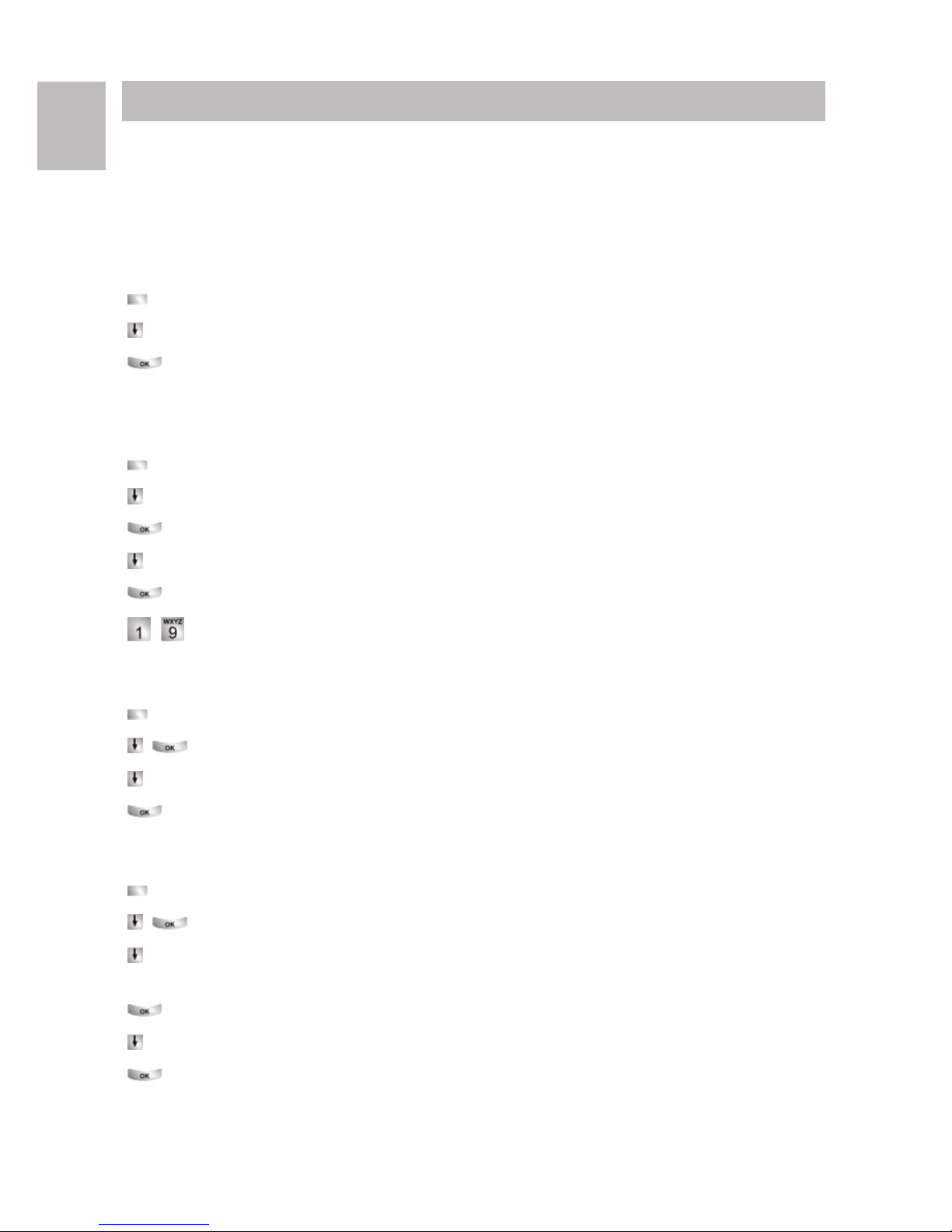
Gebühren ansehen (I5)*
24
Telefonieren mit Komfort
D
Gebühren ansehen (I5)*
Sie können sich die Gebühren für Ihr letztes Gespräch ansehen.
Die Gesprächsgebühren seit der letzten Löschung werden in Ihrer Telefonanlage für
jeden Teil nehmer gespeichert und summiert. Sie können die Gebühren für jeden
Teilnehmer und jede Leitung getrennt abfragen.
Gebühren für das letzte Gespräch ansehen*
Funktionstaste "Menü" drücken.
zum Menüpunkt Gebühren blättern.
Auswahl bestätigen. Die Gebühren Letztes Gespräch werden rechts im
Display angezeigt.
Summe der Gebühren für einen Teilnehmer oder eine Leitung ansehen*
Funktionstaste "Menü" drücken.
zum Menüpunkt Gebühren blättern.
Auswahl bestätigen.
zum Menüpunkt Summe Teilnehmer oder Summe Leitung blättern.
Gebührenanzeige aufrufen.
Teilnehmerrufnummer oder Leitungsnummer eingeben, z. B. 19.
Gesamtsumme aller Gebühren ansehen*
Funktionstaste "Menü" drücken.
zum Menüpunkt Gebühren blättern und bestätigen.
zum Menüpunkt Gesamtgebühren blättern.
Gebührenanzeige aufrufen.
Gebührenzähler löschen*
Funktionstaste "Menü" drücken.
zum Menüpunkt Gebühren blättern und bestätigen.
Gebührenanzeige wählen, die Sie löschen wollen: Z. B. zum Menüpunkt
Gesamtgebühren blättern.
Gebührenanzeige aufrufen.
zum Menüpunkt Gebührenzähler löschen blättern.
Gebührenzähler löschen.
Page 27

25
Telefonieren mit Komfort
Gebühren ansehen (IP Office)*
D
Gebühren ansehen (IP Office)*
Sie können sich während eines Gesprächs die aktuell anfallenden Gebühren in Ihrer
Landeswährung anzeigen lassen.
Sie können sich die Gebühren für Ihr letztes Gespräch ansehen.
Ihre Gesprächsgebühren seit der letzten Löschung werden in der Telefonanlage
summiert und gespeichert.
Gebühren für das letzte Gespräch ansehen
Funktionstaste "Menü" drücken.
zum Menüpunkt Gebühren blättern.
Auswahl bestätigen. Die Gebühren für das letzte Gespräch,
z. B. Letztes Gespräch € 1,19 werden angezeigt.
Summe der Gebühren ansehen
Funktionstaste "Menü" drücken.
zum Menüpunkt Gebühren blättern und bestätigen.
zum Menüpunkt Summe blättern. Die Summe Ihrer bisher angefallenen Gebühren,
z. B. Summe € 31,17, wird angezeigt.
Gebührenzähler löschen
Funktionstaste "Menü" drücken.
zum Menüpunkt Gebühren blättern und bestätigen.
zum Menüpunkt löschen blättern und bestätigen.
Page 28
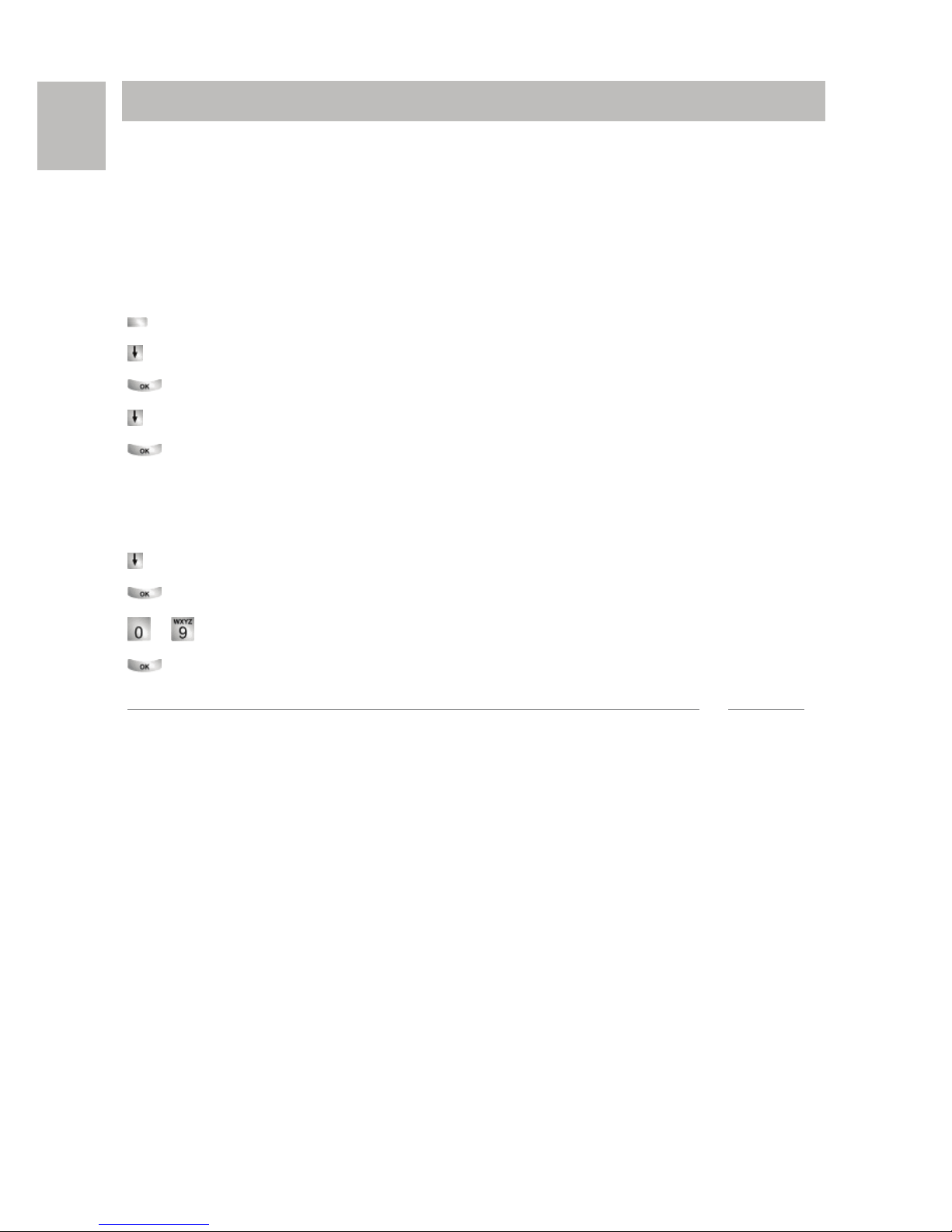
Telefon abschließen
26
Telefonieren mit Komfort
D
Telefon abschließen
Sie können Ihr Telefon vor unberechtigten Benutzern schützen, indem Sie es mit
einer PIN (Geheimzahl) abschließen. Die PIN können Sie selbst eingeben und auch
jederzeit ändern.
Im abgeschlossenen Zustand können Sie noch alle Anrufe annehmen und inte rne
Rufnummern wählen.
Telefon abschließen
Funktionstaste "Menü" drücken.
zum Menüpunkt Schloss blättern.
Auswahl bestätigen.
zum Menüpunkt Telefon abschließen blättern.
Auswahl bestätigen. Das Telefon ist nun abgesch lossen.
Telefon aufschließen
Im Ruhedisplay:
zur Statusmeldung Telefon abgeschlossen blättern.
Auswahl bestätigen.
... aktuelle PIN eingeben.
gegebenenfalls PIN bestätigen.
i
Hinweis
• Falls Sie beim Eingeben der PIN einen Fehler gemacht haben: Taste Escape drükken und von vorn beginnen.
• I5:
Die Liefereinstellung für die PIN ist "0000"
IP Office:
• Im Lieferzustand ist keine PIN eingestellt.
Page 29
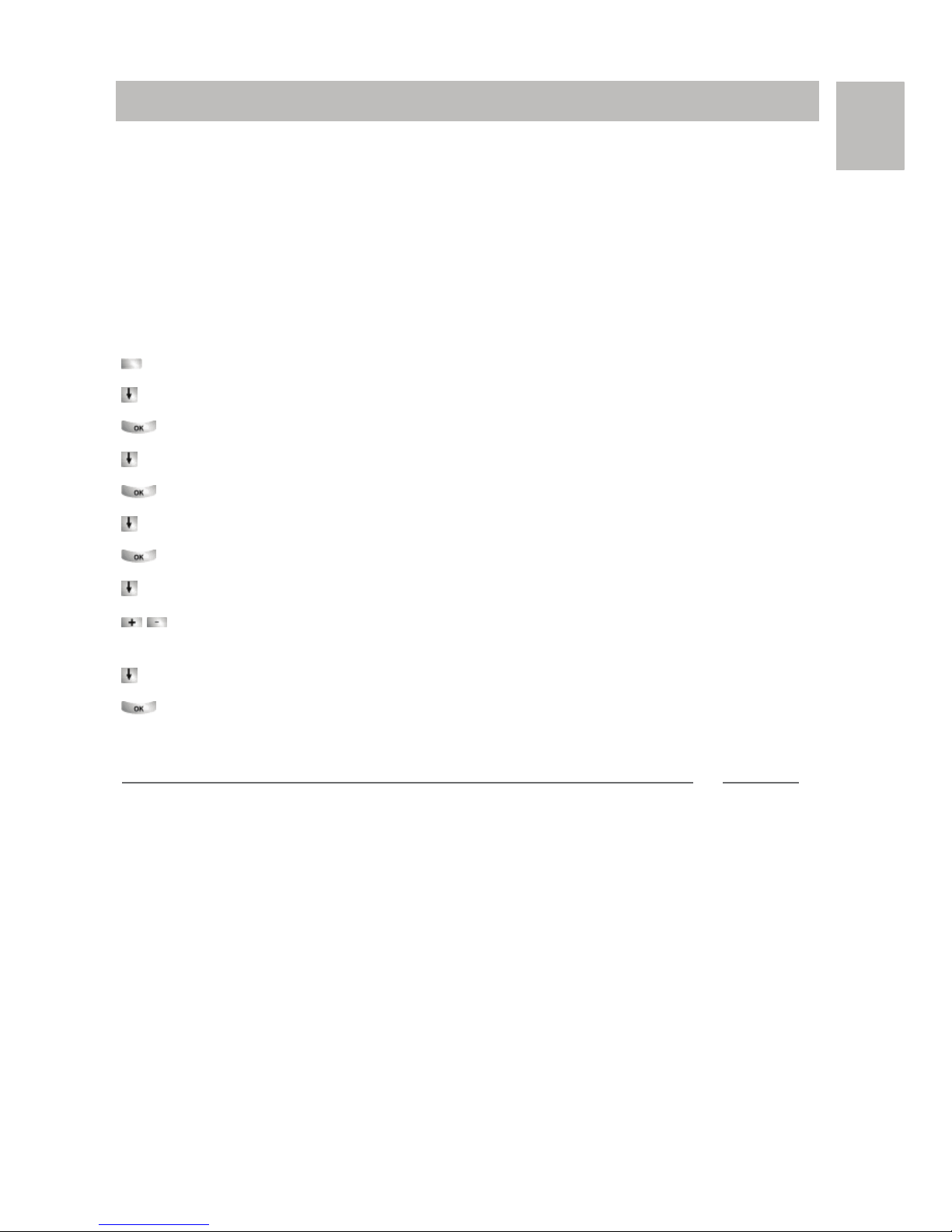
27
Telefon individuell einrichten
Akustik, Kontrast und Sprache einstellen
D
Telefon individuell einrichten
Akustik, Kontrast und Sprache e instellen
Sie können verschiedene akustische Einstellungen sowie den Kontrast des Displays
nach Ihren Wünschen ändern.
Die Sprache für die Displaytexte können Sie über die Spracheinstellung ändern.
Wenn Sie nicht erreichbar sind, können Sie Anrufe auf Ihre Voicemail umleiten.
Akustik und Kontrast einstellen
Sie können Display und Töne Ihres Telefons schnell an wechselnde Umgebungsbedingungen anpassen (z. B. blendende Sonne, laute Reparaturarbeiten).
Funktionstaste "Menü" drücken.
zum Menüpunkt Einstellungen blättern.
Auswahl bestätigen.
zum Menüpunkt Display / Töne blättern.
Auswahl bestätigen.
zum Menüpunkt Akustik / Kontrast blättern.
Auswahl bestätigen.
zum gewünschten Menüpunkt blättern.
Einstellung erhöhen oder vermindern. Neue Klingeleinstellungen ertönen
sofort zur Kontrolle.
gegebenenfalls zu weiteren Menüpunkten blättern und die Einstellungen ändern.
Menü verlassen.
Die neuen Einstellungen sind gespeichert.
i
Hinweis
• Sie erreichen das Akustik- und Kontrastmenü direkt aus dem Grundzustand Ihres
Telefons mit den Tasten "+" und "-".
• Sie können jede Einstellung auch ändern, indem Sie die Zifferntaste für die
gewünschte Einstellung drü cke n.
• Wenn Sie alle Akustik- und Kontrasteinstellungen in den Lieferzustand zurücksetzen wollen, blättern Sie zum Menüpunkt Grundeinstellung und bestätigen mit
der Taste OK.
Page 30
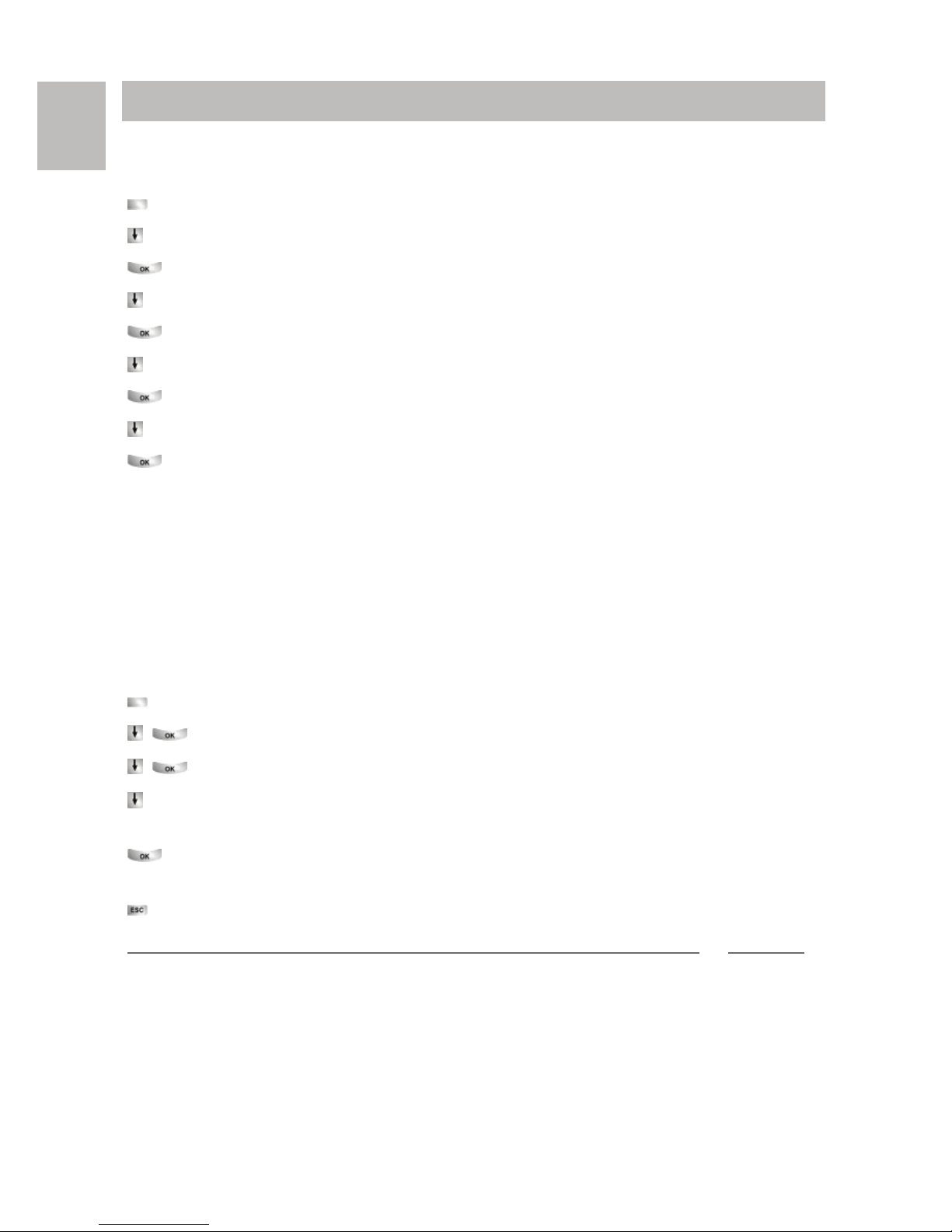
Akustik, Kontrast und Sprache einstellen
28
Telefon individuell einrichten
D
Sprache einstellen*
Die Sprache für die Displaytexte können Sie über die Spracheinstellung ändern.
Funktionstaste "Menü" drücken.
zum Menüpunkt Einstellungen blättern.
Auswahl bestätigen.
zum Menüpunkt Display / Töne blättern.
Auswahl bestätigen.
zum Menüpunkt Sprache blättern.
Auswahl bestätigen. Die aktuell eingestellte Sprache ist markiert.
gewünschte Sprache auswählen.
Menü verlassen. Das Telefon führt einen Reset aus.
Alle Displayanzeigen erfolgen nun in der gewählten Sprache.
Voicemail einschalten
nur IP Office:
Wenn in Ihrer TK-Anlage eine Voicemail (Anrufbeantworter) eingerich te t ist:
Wenn Sie die Voicemail einschalten, werden alle Anrufe nach einer gewissen Zeit
automatisch auf die Voicemail geleitet. Anrufer können dort eine Nachricht aufsprechen.
Funktionstaste "Menü" drücken.
zum Menüpunkt Einstellungen blättern und bestätigen.
zum Menüpunkt Display / Töne blättern und bestätigen.
zum Menüpunkt Voicemail blättern.
Die aktuelle Einstellung wird am rechten Rand der Zeile angezeigt.
Einstellung ändern.
Die neue Einstellung wird am rechten Rand der Zeile angezeigt.
Menü verlassen.
i
Hinweis
• Eingerichtete Rufumleitungen oder Rufweiterleitungen werden zuerst berücksichtigt, bevor ein Anruf auf die Voicemail geleitet wird.
• Wenn Sie Nachrichten auf Ihrer Voicemail haben, erscheint der Eintrag "Voicemail" im Statusmenü. Die Anzahl der Nachrichten steht dahinter. Sie können die
V oicemail direkt über den Statusmenüeintrag aufrufen.
• Zur Bedienung der Voicemail lesen Sie bitte die zugehörige Bedienungsanleitung.
Page 31

1
Contents
GB
Contents
Familiarise yourself with your telephone
Important notes .........................................................................................................2
Your T3 (IP) Compact at a glance .............................................................................6
Commissioning the T3 IP telephone .........................................................................7
Basic rules of operation .............................................................................................9
Telephoning as usual
Answering calls .......................................................................................................11
Call someone ..........................................................................................................12
Making several connections ....................................................................................13
Telephoning without the handset ............................................................................15
Telephoning with ease
Using the call list ........................................................................... ... .......................16
Diverting calls (I5) ..................................... ... ............................... ... ..........................18
Diverting calls (IP Office) .........................................................................................20
Using the directory ...................................... ... ... ............................... .. .....................22
Viewing charges (I5)* ..............................................................................................24
See charges (IP Office)* .................................... ... .. ............................... ... ...............25
Locking the telephone .............................................................................................26
Customising your telephone
Setting audio, contrast and language ......................................................................27
Page 32

Important notes
2
Familiarise yourself with your telephone
GB
Familiarise yourself with your telephone
Important notes
Contents of this operating manua l
These operating instructions describe the most frequently used te lephone functions
at Integral 5 (I5) and IP Office telecommunications systems.
If operation of any functions differs at the two systems, it is clearly marked in the text.
User manuals which include all the functions are available on the CDs supplied with
the telecommunications system or on the Internet at www.avaya.com
.
Which systems can you connect your telephone to?
This telephone is only intended for connection to telecommunications systems from
A
vaya. It must not be connected directly to a PSTN.
Declaration of conformity
We, Avaya GmbH & Co. KG, declare that the T3 Compact telephone complies with
the basic requirements and other relevant rules in accordance with directive 1999/5/
EU (Radio and Telecommunication Terminal Equipment, R&TTE).
This telephone is intended for connection to digital interfaces of Avaya telecommunications systems and meets the fundamental requirements formulated in EC directive
1999/5/EC (Radio and Telecommunication Terminal Equipment, R&TTE).
The design of this telephone makes it unsuitable for direct operation on interfaces of
public telephone networks.
When using links and DSS modules:
This link / DSS module is intended for connection to T3 telephones and meets the
fundamental requirements of EC directive 1999/5/EC (Radio and Telecommunication
Terminal Equipment, R&TTE).
The design of this Link/DSS module makes it suitable for use with T3 telephones
only.
If any problems should occur during operation, please initially cont act your specialist
dealer or your system administrator.
The complete Declaration of Conformity can be requested at the following Internet
address: www.avaya.de/gcm/emea/de/includedcontent/conformity .htm
or look for
"Conformity" in the index.
Page 33

3
Familiarise yourself with your telephone
Important notes
GB
Declaration of Conformity IP
We, Avaya GmbH & Co. KG, declare that the T3 IP Compact telephone complies
with th
e basic requirements and other relevant rules in accordance with directive
1999/5/EU (Radio and Te lecommunication Terminal Equipment, R&TTE).
This telephone is designed for connection to Ethernet/LAN interfaces of IP-compati-
ble telecommunications systems from Avaya and complies with the fundamental
requirements formulated in directive 1999/5/EU (R&TTE).
Avaya cannot guarantee successful operation of the telephone in LAN or Intranet
environments in which no Avaya telecommunications system is present.
Which system is your telephone connected to?
You can find out the type of system to which
your telephone is connected as follows:
Press the "Menu" function key.
Press the "Down" arrow button several times.
The "Group state" menu item only appears at the IP Office. It is not available if your
telephone is connected to Integral 5.
Tip s on phone location
Place the telephone on a non-slip surface, especially if the furniture is new or has
recently been cleaned or polished. Varnishes or cleaning agents may contain substances which soften the base parts of your telephone, and softened bases can
leave undesirable marks on furniture. Avaya cannot assume liability for damages of
this kind.
Repairs
The equipment may only be opened or repai
red by a qualified technician. Do not
open the telephone yourself. Doing so could damage the unit and cause it to malfunction.
Additional functions
Functions marked by an * are not activated as standard for your telephone.
If you wish to use one of these functions, please contact your system administrator.
Page 34

Important notes
4
Familiarise yourself with your telephone
GB
License
Software License
USE OR INSTALLATION OF THE PRODUCT INDICATES THE END USERíS
ACCEPTANCE OF THE TERMS SET FORTH HEREIN AND THE GENERAL
LICENSE TERMS AVAILABLE ON THE AVAYA WEBSITE AT
support.avaya.com/LicenseInfo/
("GENERAL LICENSE TERMS"). IF YOU DO NOT
WISH TO BE BOUND BY THESE TERMS, YOU MUST RETURN THE PRODUCT(S) TO THE POINT OF PURCHASE WITHIN TEN (10) DAYS OF DELIVERY
FOR A REFUND OR CREDIT.
Avaya grants End User a license within the scope of the license types described
below. The applicable number of licenses and units of capacity for which the license
is granted will be one (1), unless a different number of licenses or units of capacity is
specified in the Documentation or other materials available to End User. "Designated
Processor" means a single stand-alone computing device. "Server" means a Designated Processor that hosts a software application to be accessed by multiple users.
"Software" means the computer programs in object code, originally licensed by
Avaya and ultimately utilized by End User, whether as stand-alone Products or preinstalled on Hardware. "Hardware" means the standard hardware Products, originally sold by Avaya and ultimately utilized by End User.
License Type(s):
Designated System(s) License (DS). End User may install and use each copy of the
Software on only one Designated Processor, unless a different number of Designated Processors is indicated in the Document ation or other materials available to End
User. A vaya may require the Designated Processor(s) to be identified by type, serial
number, feature key, locatio n or other specific designation, or to be provided by End
User to Avaya through electronic means established by Avaya specifically for this
purpose.
Third-party Components
Certain software programs or portions thereof included in the Product may contain
software distributed under third party agreements ("Third Party Components"), which
may contain terms that expand or limit rights to use certain portions of the Product
("Third Party Terms"). Information identifying Third Party Compone nts and th e Third
Party Terms that apply to them is available on Avayaís web site at:
support.avaya.com/ThirdPartyLicense/
Page 35

5
Familiarise yourself with your telephone
Important notes
GB
User manual in other languages
Would you prefer to read these operating instructio ns in a different language? Via
our homepage www.avaya.com
you can access our document database. Look there
to find out whether the language version you want is available for do wnload.
Always dispose of old equipment correctly - keep ou r environment tidy
Old electrical and electronic equipment marked with this symbol can
contain substances hazardous to human beings and the environment.
Never dispose of these items together with unsorted municipal waste
(household waste). In order to protect the environment, public collection points have been set up to ensure the correct disposal of old electrical and electronic equipment marked with this symbol.
To reduce the risk of th ese substances being released into the environment and to reduce the burden on natural resources, it is also possible to participate in Avaya’s used equipment return system. This
system ensures the correct recycling of old equipment as well as the
re-utilisation of individual components.
Page 36

Your T3 (IP) Compact at a glance
6
Familiarise yourself with your telephone
GB
Your T3 (IP) Compact at a glance
1 Display
2 Call indicator
3 Function keys partially with LED
4 Clear key
5 Arrow keys for navigation around the display
6 OK key
7 Escape key
8 Digit keys with letters
9 Volume/Contrast keys
Page 37

7
Familiarise yourself with your telephone
Commissioning the T3 IP telephone
GB
Commissioning the T3 IP te lephone
Please read and follow the following instructions regarding the commissioning of an
IP telephone.
i
Note
• IP-specific settings are described in separate chapters in the user manual.
Connecting and registering the te le ph one
After connecting to the LAN (Local Area Network) and to the power supply (only if
the telephone is not powered via the LAN), the telephone software is activated and
subsequently searches automatically for a gatekeeper (responsible for access
authorisation). A gatekeeper is normally found. If this is the case, the registration
window appears next:
... Enter extension number.
Scroll to the PIN menu item.
Enter PIN. The default setting at the I5 is "0000". No PIN is allocated to
the IP Office in delivery condition.
Confirm selection. The idle display appears next. Y ou can now also be reached
under the number you have entered (extension number).
i
Note
• You can change the language for the registration procedure.
• I5: The login PIN is the sam e as the PIN which you can use to unlock your locked
telephone. You can change the PIN in the lock menu.
• If you have cancelled registration (i.e. you have exited the registration window via
the Escape key) in order to change or view settings in the menu, you can reregister via the User administration menu item.
Page 38

Commissioning the T3 IP telephone
8
Familiarise yourself with your telephone
GB
Modifying language for the registering procedure and IP settings
If your telephone is not yet registered, you can choose between six different languages (German/English/French/Italian/Spanish/Dutch):
Press the "Menu" function key.
Scroll to the "Switch language" menu item.
Confirm selection.
Select the desired language, e.g. English.
Confirm selection.
i
Note
• When first setting up your telephone you can choose your preferred language in
other ways: When the registration window appears, press the Escape key twice.
"D/GB/F/I/E/NL" appears. Subsequently select your preferred language. "D/GB/F/
I/E/NL" disappears when the language has been changed.
Logging out from telephone
When you wish to log out of the telephone:
Integral 5:
Press the "Menu" function key.
Scroll to the Log out menu item.
Confirm your selection. Y ou are now logged out of this telephone. Another user
can now log on.
IP Office:
Press the "Menu" function key.
Scroll to the Logout menu item.
Confirm your selection.
You are now logged out of this telephone. Another user can now log on. It is possible
to call other internal subscribers from a telephone at which no user is logged in.
Page 39

9
Familiarise yourself with your telephone
Basic rules of operation
GB
Basic rules of operation
You can select and use most of the functions using the menu. To make operation
easier, you can assign frequently used functions to the function keys. Some keys
have already been assigned functions in their factory settings.
Selecting functions in the menu
Press the "Menu" function key.
or scroll to the desired menu item.
Confirm your selection. The selected function is displayed. A submenu also
appears in many cases. You can scroll in the submenu just as you can in the menu.
i
Notes
• Arrows in the display indicate how you can scroll to view other options:
You can activate a submenu for this menu item.
You can view other menu items by scro lling up and/or down.
Cancelling or exiting an operation
If you have made an input or parameter error:
Press (several times if necessary) to cancel the procedure. You then move up
one menu level or go to the idle display.
i
Note
• The following settings cannot be undone using the Escape key:
• Changes to the assignment of function keys
• Settings that have been changed using the OK key.
What does the idle display show?
The idle display shows:
• Your name and call number
• Date and time
• Flag indicating new entries in the call list
• Arrow indicating whether there are any status messages for your telephone
Page 40

Basic rules of operation
10
Familiarise yourself with your telephone
GB
Entering text
The digit keys can also be used to enter letters and characters, e.g. for names in the
individual directory. The letters are printed on the digit keys. Y our telephone switches
automatically to entry of letters and numbers when this is necessary.
Example: Enter the name "JOHN":
Press the JKL button once. J appears in the display. Wait briefly until the cursor
moves to the right.
Press the MNO button three times. The display reads JO. Wait briefly
until the cursor moves to the right.
Press the GHI button twice. The display reads JOH. Wait briefly until the cur-
sor moves to the right.
Press the MNO button twice. The display reads JOHN.
Deleting letters
Deletes the character above the marker. If the marker comes after the last cha-
racter, the last character is deleted.
Switching between upper case and lower case letters
Press key to change between upper case and lower case letters.
Entering special characters
Not all possible symbols appear on the digit keys. All the keys provide additional
characters to the ones printed on them.
Page 41

11
Telephoning as usual
Answering calls
GB
Telephoning as usual
Answering calls
If you receive a call
Your telephone rings. The call is shown in the display.
Lift the handset.
If another telephone rings (pick-up)
Another telephone rings.
I5
:
Press the "Menu" function key.
Scroll to the Pick up menu item.
Confirm your selection. A list of incoming calls is shown.
Scroll to the call you want to pick up.
Lift the handset. You can now talk with the caller.
IP Office:
Press the "Menu" function key.
Scroll to the Pick up menu item.
Confirm your selection.
... Enter the number of the ringing telephone.
Lift the handset. You can now talk with the caller.
Call during a conversation (call waiting)
You are on the phone. Someone else calls you. You hear a single ringing tone. The
caller is shown as the top item on the menu.
Answering a call. The first caller is waiting and cannot hear your conversation.
i
Note
• In order for a second caller to be displayed, call waiting has to be activated.
Page 42

Call someone
12
Telephoning as usual
GB
Call someone
Making a call within and outside your telephone system
... Enter the desired numbe r.
Lift the handset.
i
Notes
• If necessary, you have to predial an external line code for external calls. For more
information, contact your system administrator.
Making a call with one key stroke
Press the display key or function key
for the desired subscriber.
Lift the handset.
Redialling
You can redial one of the last 10 (IP Office) or last 5 (I5) numbers called.
Press the "Redial" function key.
Scroll to the desired number, e.g. 06975051234.
Lift the handset.
Page 43

13
Telephoning as usual
Making several connections
GB
Making several connect ions
You can also accept another call while you are already on the phone (Call waiting).
Y ou can speak to several parties alternately and switch back and forth between them
as you wish.
You can speak with two callers simultaneously (three-party conference).
Consultation during a call (hold)
During a call:
Press the "Hold" function key. The caller waits and cannot hear what you say.
... Enter the number you wish to refer back to. Carry out refer-back.
If necessary, disconnect the hold extension.
Scroll to the Return to ... menu item.
Confirm your selection.
You will now be able to talk to the first party again. If you have not disconnected the
connection, the hold extension is put on hold.
Switching between two external callers (brokering)
If you want to speak with a call party (e
.g. 06975058) who has been put on hold:
Scroll to the Back to 06975058 menu item.
Confirm your selection. The other caller is now waiting.
Forwarding callers
Your caller wishes to be connected to another extension:
Press the "Hold" function key. The caller waits and cannot hear what you say.
... Enter the number to which you want to forward the call.
Replace the handset. The hold extension will be connected to the first caller.
i
Notes
• You do not need to wait until the hold extension picks up the call.
Page 44

Making several connections
14
Telephoning as usual
GB
Conference operation - adding a party to a call
During a call (e.g. with 06975058):
Press the "Hold" function key. The other party is on hold.
... Enter the number of second conference participant.
When you are connected to this subscriber, you can initiate the conference.
Scroll to the Conference menu item.
Confirm your selection.
i
Notes
• Ending the conference: Any participant can switch out of the conference. Replace
the handset.
• If the third subscriber whom you are calling does not answer, select the Return
to subs ... menu item to return to the first participant.
Page 45

15
Telephoning as usual
Telephoning without the handset
GB
Telephoning without the handset
Y ou can activate the loudspeaker of your telephone in order to hear the caller without
having to use the handset.
You can also make a call with handsfree. You do not then need to pick up the handset. You can also activate handsfree mode during a call and then continue the conversation with the handset on-hook.
Switch on monitoring/handsfree during a call
While telephoning with the handset lifted:
Switching
to monitoring:
Press the "Handsfree/Monitoring" function key (LED lights up). You can then
hear the caller through the built-in loudspeaker.
Switching to handsfree:
Press the "Handsfree/Monitoring" function key again (LED flashes). The built-in
microphone is activated. You can replace the handset and speak handsfree.
Adjusting the loudspeaker volume:
Press keys + and –.
Making a call with the handset on-hook
(handsfree)
... En
ter the desired number.
Press the "Handsfree/Monitoring" function key (LED flashes).
When the desired party answers, you can hear them out loud and you can also talk
to them with the handset on-hook.
Handsfree - ending a call
While you are telephoning handsfree with the handset on the hook:
Press the "Handsfree/Monitoring" function key (LED goes out).
Page 46

Using the call list
16
Telephoning with ease
GB
Telephoning with ease
Using the call list
If you do not answer a call it is stored in the call list with the time and date. You can
display this list at any time and return calls to the subscribers entered in it.
The list contains the 10 most recent entries.
Selecting an entry from the call list
Press the "Call list" function key.
Scroll to the desired entry, e.g. 0069123456.
Lift the handset.
Deleting an entry
Press the "Call list" function key.
Scroll to the entry you want to delete, e.g. 0069123456.
Delete entry.
i
Notes
• I5
Once you return a call stored in the call list, that entry is automatically deleted if the
call went through.
IP Office
• If you call an entry from the call list, the entry is automatically deleted.
Page 47

17
Telephoning with ease
Using the call list
GB
Symbols in the call list
Examples of an entry in the call list:
i
Note
• Overlong entries will not fit in their entirety in the display. You can view the complete call list entry with the left and right arrows.
• You can accept a call list entry into the directory.
! 06975056666 12.06. 17:13 2*
Wagner 14 12.06. 16:34
Clark 11.06. 08:21
0691234567 11.06. 06:31
Meaning
! New entry which has not yet been
viewed
Entry which has already been
shown
Call that you have had with an
external caller (I5: This displays
has to be set)
i- I5: Symbol for an internal call (this
display has to be set)
06975056666 Phone number of caller
Clark Caller’s name
11.06. 06:31 Day and time of last call
2* The caller called twice
Wagner 14 In the case of a call diversion to
your telephone: Caller and the
number of the telephone which has
diverted or (only I5):
MSN number which the caller dial-
led (this display has to be set).
Page 48

Diverting calls (I5)
18
Telephoning with ease
GB
Diverting calls (I5)
You can divert incoming calls to another extension. You may have calls diverted to
your telephone from another connection. You have the choice
• whether this should always take place,
• only if the telephone is busy
• or only if the telephone is not answered within a specified time period.
i
Note
• The time that elapses before forward unconditional "af ter time" takes place is set in
the system.
Diverting calls for your telephone
Press the "Call diversion" function key.
Enter the call number to which you would like calls to be diverted,
e.g. to 1234. If it is an external number, you will also have to add an external line
code (usually "0") in front of it.
Scroll to the Immediately (after time, if busy) menu item.
Confirm your selection. The status indication Call diversion to 1234-
appears in the display. In addition, a clock symbol is shown for call diversion "after
time" or a B for call diversion "if busy".
Diverting calls to your telephone
Press the "Menu" function key.
Scroll to the Call diversion menu item.
Confirm your selection.
Scroll to the Follow me here menu item.
Confirm your selection.
Enter the internal number of the subscriber for whom you want to set
up call diversion to your own telephone, e.g. from 1234.
Scroll to the Immediately (after time, if busy) menu item.
Confirm your selection. The status indication Follow me here 1234-
appears in the display. In addition, a clock symbol is shown for call diversion "after
time" or a B for call diversion "if busy".
Page 49

19
Telephoning with ease
Diverting calls (I5)
GB
Call diversion, deactivating
In the status menu:
Scroll to the desired call diversion, e.g. Call diversion to: 1234-
Delete call diversion.
Page 50

Diverting calls (IP Office)
20
Telephoning with ease
GB
Diverting calls (IP Office)
You can divert incoming calls to another extension. You may have calls diverted to
your telephone from another connection.
You can activate forward unconditional to a previously entered phone number. You
have the choice
• whether this should always take place,
• only if the telephone is busy
• or only if the telephone is not answered within a specified time period.
You can also set this up for other telephones if you have the authorisation to do so.
i
Note
• The time that elapses before forward unconditional "af ter time" takes place is set in
the system.
Diverting calls for your telephone
Press the "Menu" function key.
Scroll to the Divert call menu item.
Confirm selection.
Scroll to the Divert call to menu item.
Confirm selection.
Enter the call number to which you want to divert calls, e.g. to 1234.
Confirm selection. The following status appears in the display Divert call
to 1234.
Diverting calls to your telephone
Press the "Menu" function key.
Scroll to the Forward menu item.
Confirm your selection.
Scroll to the Follow me here menu item.
Confirm your selection.
Enter the internal number of the subscriber for whom you want to set
up call diversion to your own telephone, e.g. from 1234.
Confirm the number. The status indication of the diverted telephone Follow
me to 1234 appears in the display.
Page 51

21
Telephoning with ease
Diverting calls (IP Office)
GB
Forward, deactivating
In the status menu:
Scroll to the desired call diversion, e.g. Follow me to 1234
Confirm your selection.
Scroll to the Deactivate menu item.
Delete call diversion.
Page 52

Using the directory
22
Telephoning with ease
GB
Using the directory
I5:
Your telephone has its own individual directory. You can store up to 100 personal
entries in the directory.
Up to 800 numbers and names can be stored in the central directory; these are
available to all users. These entries cannot be changed without authorisation.
IP Office:
The directory consists of a central and a personal section. It contains up to 1000 entries.
The entries from the central section are displayed at each telephone. They can only
be changed using the "Manager" administration tool.
You can add and change personal entries in your directory. These personal entries
are only available at your telephone.
You can then dial all these entries quickly and easily.
Dialling an entry from the directory
Press the "Menu" function key.
Scroll to the Directory menu item.
Confirm your selection.
... Enter one or more of the first letters in the name. Wait briefly until
the cursor reappears.
Scroll downwards.
Lift the handset. The number is dialled.
i
Notes
• You can also scroll to the desired number using the arrow keys.
Page 53

23
Telephoning with ease
Using the directory
GB
Entering new numbers into the directory
Press the "Menu" function key.
Scroll to the Directory menu item.
Confirm your selection.
Scroll to the New personal entry menu item.
Confirm your selection.
... Enter the desired number.
Confirm the number.
... Enter the name.
Confirm the name and add the complete entry to the individual directory.
i
Note
• You may need to enter an external line code in front of an external call number.
You can obtain more information from your system administrator.
• I5: If you want to enter an internal number, you have to select and confirm the
Internal call number menu item before making the entry.
Saving redial numbers in the directory
Press the "Redial" function key.
Scroll to the desired entry, e.g. 0069123456.
Confirm your selection.
Scroll to the Directory entry menu item.
Confirm your selection.
... Enter a name for this number.
Save in directory.
i
Note
• You can also save a call list entry in your directory.
Page 54

Viewing charges (I5)*
24
Telephoning with ease
GB
Viewing charges (I5) *
You can view the charges for the most recent call.
All call charges incurred since the last reset are stored and totalled in your telephone
system for each user. You can examine the charges for each user and each line
separately .
Viewing the charges for the last call*
Press the "Menu" function key.
Scroll to the Charges menu item.
Confirm your selection. The charges Last call are displayed on the right-
hand side of the display.
Viewing the total charges for a subscriber or a line*
Press the "Menu" function key.
Scroll to the Charges menu item.
Confirm your selection.
Scroll to the Total subscriber or Total line menu item.
Call up the charge display.
Enter the user extension number or the line number, e.g. 19.
Viewing total of all charges*
Press the "Menu" function key.
Scroll to the Charges menu item and confirm.
Scroll to the Total charges menu item.
Call up the charge display.
Resetting charge meter*
Press the "Menu" function key.
Scroll to the Charges menu item and confirm.
Select the charge display you want to delete: e.g. scroll to the Total call
charges menu item.
Call up the charge display.
Scroll to the Reset charge meter menu item.
Reset charge meter.
Page 55

25
Telephoning with ease
See charges (IP Office)*
GB
See charges (IP Office)*
During a call you can have the currently incurred charges, converted to your local
currency, shown in the display.
You can view the charges for your most recent call.
Your call charges incurred since the last reset are totalled and stored in the tele-
phone system.
Viewing the charge for the last call
Press the "Menu" function key.
Scroll to
the Charges menu item.
Confirm selection. The charge for the last call,
e.g. Last call € 1.19 is displayed.
Viewing the sum of the charges
Press the "Menu" function key.
Scroll to the Charges menu item and confirm.
Scroll to the Total menu item. The sum of the charges so far,
e.g. Total € 31.17 is displayed.
Resetting the call charge meter
Press the "Menu" function key.
Scroll to the Charges menu item and confirm.
Scroll to the Reset menu item and confirm.
Page 56

Locking the telephone
26
Telephoning with ease
GB
Locking the telephone
You can protect your telephone against unauthorised use by locking it with a PIN
(Personal Identification Number). You can enter this PIN yourself and also change it
at any time.
It is still possible to answer all incoming calls and dial internal numbers when the
telephone is locked.
Locking the telephone
Press the "Menu" function key.
Scroll to the Lock menu item.
Confirm your selection.
Scroll to the Lock telephone menu item.
Confirm your selection. The telephone is now locked.
Unlocking the telephone
In the idle display:
Scroll to the status message Telephone locked.
Confirm your selection.
... Enter the current PIN.
If necessary, confirm PIN.
i
Note
• If you make a mistake when entering your PIN: Press the Escape key and start
again from the beginning.
• I5:
The default setting for the PIN is "0000"
IP Office:
• No PIN is set upon delivery.
Page 57

27
Customising your telephone
Setting audio, contrast and language
GB
Customising your telephone
Setting audio, contrast and l anguage
You can modify various audio settings and the display contrast to suit your requirements.
You can change the language for the text display via the language setting.
If you are not available, you can divert calls to your voicemail.
Setting the acoustics and contrast
You can quickly modify the display and tones of your telephone to suit changing environmental conditions (e.g. sun dazzle, loud repair work).
Press the "Menu" function key.
Scroll to the Settings menu item.
Confirm your selection.
Scroll to the Display / Audio menu item.
Confirm your selection.
Scroll to the Audio / Contrast menu item.
Confirm your selection.
Scroll to the desired menu item.
Increase or decrease the setting. New ring settings are sounded immediately
so you can check them.
If necessary scroll to further menu options and change their settings.
Exit menu.
The new settings have been saved.
i
Note
• You can access the acoustics and contrast menu directly from your telephone’s
basic status using the "+" und "-" keys.
• You can also change any setting by pressing the numeric key for the desired setting.
• If you want to reset the acoustics and contrast settings to their factory settings,
scroll to the Basic setting menu item and confirm it via the OK key.
Page 58

Setting audio, contrast and language
28
Customising your telephone
GB
Setting the language*
You can change the language for the text display via the language setting.
Press the "Menu" function key.
Scroll to the Settings menu item.
Confirm your selection.
Scroll to the Display / Audio menu item.
Confirm your selection.
Scroll to the Language menu item.
Confirm your selection. The currently set language is highlighted.
Select the desired language.
Exit menu. Your telephone will reset itself.
All display texts will now be in the selected language.
Activate voicemail
only IP Office:
If voicemail (answering machine) has been set up in your telecommunications
system:
After activating voicemail, all incoming calls are automatically diverted to voicemail
after a certain period of time. Callers can leave a message there.
Press the "Menu" function key.
Scroll to the Settings menu item and confirm.
Scroll to the Display / Audio menu item and confirm.
Scroll to the Voicemail menu item.
The current setting is displayed at the right-hand edge of the line.
Change setting.
The new setting is displayed at the right-hand edge of the line.
Exit menu.
i
Note
• Call diversion or forward unconditional settings are considered first, before a call is
diverted to voicemail.
• If you have messages on your voicemail, a "Voicemail" entry appears in the status
menu. The number of messages is also stated after this entry. You can call up the
voicemail directly via the status menu entry.
• Please read the respective operating instructions to learn about voicemail operation.
Page 59

1
Índice
E
Índice
Familiarícese con su teléfono
Indicaciones importantes ...........................................................................................2
Su T3 (IP) Compact de un vistazo ............................................................................6
Puesta en servicio del teléfono T3 IP ........................................................................7
Reglas básicas para el manejo .................................................................................9
Telefonear como de costumbre
Contestar llamadas .................................................................................................11
Llamar a alguien ......................................................................................................12
Establecer varias comunicaciones ..........................................................................13
Telefonear con el microteléfono colgado ................................... .............................15
Telefonear con confort
Utilizar la lista de llamadas ......................................................................................16
Desvío de llamadas (I5) ..........................................................................................18
Desviar llamadas (IP Office) ....................................................................................20
Usar el directorio .....................................................................................................22
Ver los pasos de la tarifa telefónica (I5)* .................................................................24
Ver el coste de la llamada (IP Office)* ....................................................................25
Cerrar el teléfono bloqueándolo ..............................................................................26
Configurar el teléfono según sus nece sidades individuales
Ajustar los parám. acústic., el contraste y el idioma ...............................................27
Page 60

Indicaciones importantes
2
Familiarícese con su teléfono
E
Familiarícese con su teléfono
Indicaciones importantes
Contenido de este manual de manejo
En este manual de manejo se describen las funciones de su teléfono empleadas con
mayor frecuencia en las centrales telefónicas Integral 5 (I5) y IP Office.
Si hay alguna diferencia en el modo de funcionamiento entre ambas centrales, se
indica explícitamente en el texto.
Encontrará también los manuales del usuario con todas las funciones en los CDs
que vienen con la central telefónica o en Internet, en la dirección
www.avaya.com
.
¿A qué centrales puede Ud. conectar su teléfono?
Este teléfono sólo está destinado a ser conectado a sistemas de telecomunicación
de
la empresa Avaya. No debe conectarse directamente a una red telefónica
pública.
Declaración de conformidad
Nosotros, Avaya GmbH & Co. KG, declaramos que el teléfono T3 Compact cumple
con los requisitos básicos y otras estipulaciones relevantes de la directiva 1999/5/
CE (Equipos Radioeléctricos y Equipos Terminales de Telecomunicación, R&TTE).
Este teléfono está diseñado única y exclusivamente para conect arlo a interfaces
digitales de centrales telefónicas de la marca Avaya y cumple con los requisitos de
la directiva 1999/5/CE (Equipos Radioeléctricos y Equipos Terminales de Telecomunicación, R&TTE).
Por la forma en que está construido, este teléfono no está previsto para su conexión
directa a interfaces de una red telefónica pública.
Si se usan Links o módulos DSS:
Este Link o módulo DSS está diseñado para conectarlo a teléfonos T3 y cumple con
los requisitos básicos estipulados en la Directiva 1999/5/CE (Equipos Radioeléctricos y Equipos Terminales de Telecomunicación, R&TTE).
Por la forma en que está construido, este Link o módulo DSS sólo está previsto p ara
su conexión a los teléfonos T3.
En caso de que surgieran problemas durante el funcionamiento, por favor, diríjase
en primer lugar a su distribuidor autorizado o a su administrador de sistemas.
La declaración de conformidad completa se puede consultar en la siguiente dirección de Internet: www.avaya.de/gcm/emea/de/includedcontent/conformity.htm
o
busque la palabra "conformity" en el índice alfabético.
Page 61

3
Familiarícese con su teléfono
Indicaciones importantes
E
Declaración de conformidad IP
Nosotros, Avaya GmbH & Co. KG, declaramos
que el teléfono T3 IP Compact
cumple con los requisitos básicos y otras estipulaciones relevantes de la directiva
1999/5/CE (Equipos Radioeléctricos y Equipos Terminales de Telecomunicación,
R&TTE).
Este teléfono está diseñado única y exclusivamente para conectarlo a interfaces
Ethernet/LAN de centrales telefónicas con capacidad para IP de la marca Avaya y
cumple con los requisitos básicos de la directiva 1999/5/CE (R&TTE).
Avaya no garantiza el funcionamiento con éxito del teléfono en entornos LAN/Intranet en los que no hay ninguna central telefónica de Avaya.
¿A qué central telefónica está conectado su teléfono?
Así es cómo puede ver a qué central telefón
ica está conectado su teléfono:
Pulsar la tecla de función "Menú".
Pulsar varias veces la tecla de flecha "Hacia abajo".
En el IP Office aparece entonces el punto de menú "Estado de grupo". Si su teléfono
está conectado al Integral 5, no aparecerá.
Consejos útiles para la colocación del teléfono
Utilice para su teléfono una base antideslizante, especi
almente en caso de muebles
nuevos o tratados con productos para su conservación. Los barnices o los productos
de conservación pueden contener sustancias que ablanden las patas del teléfono y
las patas reblandecidas pueden dejar huellas no deseadas en los muebles. Avaya
no se hace responsable de tales daños.
Reparaciones
Las reparaciones e intervenciones en el equipo sólo deben ser realizadas por personal
especializado y que cuente con la debida formación. No abra el teléfono. De lo
contrario podrían producirse daños que inutilizaran el teléfono.
Funciones adicionales
Las funciones señalizadas con * no están activadas en su teléfono de manera estándar.
Si desea utilizar dichas funciones, consulte por favor con su administrador de sistemas.
Page 62

Indicaciones importantes
4
Familiarícese con su teléfono
E
Advertencia sobre licencias
Licencia
A través del USO O LA INST ALACIÓN DEL PRODUCT O el usuario final acepta LAS
CONDICIONES GENERALES DE LICENCIA, QUE PUEDEN SER CONSUL T A DOS
EN LA WEB DE AVAYA EN LA SIGUIENTE DIRECCIÓN:
support.avaya.com/LicenseInfo/
("CONDICIONES GENERALES DE LICENCIA").
Si no quiere atenerse a estas condiciones de licencia Ud. tendrá derecho a devolver
el producto en el plazo de diez (10) días después del suministro contra reembolso
del precio de venta. ADEMÁS DE LAS CONDICIONES GENERALES DE LICENCIA, LAS SIGUIENTES CONDICIONES DE LICENCIA Y RESTRICCIONES SE
APLICAN AL PRODUCTO.
Avaya otorga una licencia al usuario final en el marco de los tipos de licencia descritos abajo. La cantidad permitida de licencias y unidades de rendimiento para las que
se otorga una licencia es uno (1), salvo que en la document ación o en otros materiales que obran en el poder del usuario final aparezca una cantidad de licencias o unidades de rendimiento diferente. "Ordenador asignado" significa un solo orde nador
autónomo. "Servidor" es un ordenador asignado, que sirve de ordenador central
para una aplicación de software a la que deben acceder varios ordenadores. "Software" son programas de ordenador en forma legible por máquina (Objekt Code),
para los que originalmente existe una licencia por parte de Avaya y que son usados
por el usuario final o como productos autónomos o en forma de una preinstalación
en el hardware. "Hardw a r e " so n productos de hardware estándar que fueron vendidos originalmente por Avaya y que son usados por el usuario final.
Tipo(s) de licencia:
Licencia asignada a un sistema/sistemas (DS). El usuario tiene derecho a instalar y
usar el software sólo en un ordenador asignado, salvo que figure una cantidad diferente de ordenadores asignados en la document ación o en otros materiales a disposición del usuario final. Avaya puede pedir la identificación del/de los ordenador/es
asignado/s mediante la especificación del tipo, del número de serie, de la clave para
la prestación, del lugar de instalación u otras designaciones específicas, o pedir que
el usuario final facilite estos datos mediante medios electrónicos concebidos por
Avaya especialmente para este fin.
Componentes de terceros
Determinados programas de software o partes de ellos, que forman parte del producto, pueden contener software que se ha comercializado en base a acuerdos de
terceros ("Componentes de terceros"). Estos acuerdos pueden contener estipulaciones que amplían o limitan los derechos de usar determinadas partes de este producto ("Estipulaciones de terceros"). Para información sobre la identificación de los
componentes de terceros o sobre estipulaciones aplicables a terceros, rogamos
consulte la página Web de Avaya en la siguiente dirección de Internet:
support.avaya.com/ThirdPartyLicense/
Page 63

5
Familiarícese con su teléfono
Indicaciones importantes
E
Manual del usuario en otros idiomas
¿Desea leer este manual de usuario en otro idioma? En nuestro portal
www.avaya.com
puede acceder a nuestro banco de documentos. Consulte allí si la
versión en el idioma que desea está disponible para descargarla.
Eliminación correcta de los aparatos en desuso -
El medio ambiente se lo agradecerá
Los aparatos eléctricos y electrónicos que hayan alcanzado el fin de
su vida útil y que lleven este símbolo pueden contener sustancias
peligrosas para las personas y el medio ambiente. Por eso, no está
permitido desecharlos junto con los residuos domésticos sin clasificar
(la basura doméstica). Con el fin de proteger el entorno, hay puntos
de recogida públicos que se encargan de la eliminación de los aparatos eléctricos y electrónicos que ya no sirvan y que estén marcados
con este símbolo.
Para evitar que estas sustancias se difundan por el medio ambiente y
para reducir la contaminación de los recursos naturales, también existe la posibilidad de participar en el sistema de recogida de aparatos
usados de Avaya. En el marco de este sistema, los aparatos en
desuso se reciclan adecuadamente según el material o, en el caso de
ciertos componentes, se preparan para su reutilización.
Page 64

Su T3 (IP) Compact de un vistazo
6
Familiarícese con su teléfono
E
Su T3 (IP) Compact de un vistazo
1 Display
2 Indicación de llamadas
3 Teclas de función , algunas con indicador LED
4 Tecla Clear
5 Teclas de flecha para desplazarse en el display
6 Tecla de OK
7 Tecla de Esca pe
8 Teclas de número con letras
9 Teclas de volumen/ contraste
Page 65

7
Familiarícese con su teléfono
Puesta en servicio del teléfono T3 IP
E
Puesta en servicio del teléfono T3 IP
Por favor, tenga en cuenta las advertencias siguientes durante la puesta en servicio
de un teléfono IP.
i
Indicación
• Los ajustes específicos de IP se describen en capítulos del directorio diferentes.
Conectar el teléfono y registrarlo
Después de conectarlo a la red LAN (Local Area Network) y a la fuente de alimentación (sólo si el teléfono no recibe suministro a través de la red LAN), en el teléfono
se activa primero el software y, a continuación, se inicia automáticamente la búsqueda de un Gatekeeper (responsable del derecho de acceso). Normalmente se
encuentra un Gatekeeper. Si es así, aparece seguidamente la pantalla de registro:
... Introducir el número de extensión.
Ir hasta el punto de menú PIN .
Introducir el PIN. El ajuste inicial en el I5 es "0000". En el IP Office no se
ha asignado ningún PIN en el estado inicial.
Confirmar la selección . A continuación , apa recerá el di splay de reposo . Desde
ese momento Ud. también estará en disposición de recibir llamadas al número de
llamada (número de extensión) introducido por Ud.
i
Indicación
• Ud. puede cambiar el idioma para el proceso de registro.
• I5: El PIN para dar de alta el teléfono es idéntico al PIN que le permite desblo-
quear su teléfono cerrado. El PIN lo puede modificar en el menú Candado.
• Si Ud. ha cancelado un proceso registro (abandonando la pantalla de registro
mediante la tecla Escape) para realizar o ver ajustes en el menú, después se
puede volver a registrar a través del punto de menú Administración de
usuarios .
Page 66

Puesta en servicio del teléfono T3 IP
8
Familiarícese con su teléfono
E
Cambiar el idioma para el proceso de registro y para los ajustes de IP
Si su teléfono todavía no está registrado, puede elegir entre seis idiomas (alemán/
inglés/francés/italiano/español/holandés):
Pulsar la tecla de función "Menú".
Desplazarse al punto de menú Cambiar idioma.
Confirmar la selección.
Seleccionar el idioma deseado, p. ej. English.
Confirmar la selección.
i
Indicación
• En la primera puesta en servicio de su teléfono también puede seleccionar el
idioma deseado de otra manera: Cuando aparezca la ventana para registrarse
pulse dos veces la tecla de Escape. Se visualizan las siglas de idioma siguientes
""D/GB/F/I/E/NL". A continuación, seleccione el idioma deseado. Una vez que
haya cambiado el idioma, ya no volverá a aparecer "D/GB/F/I/E/NL".
Darse de baja en el teléfono
Si Ud. desea darse de baja del telé fo no :
Integral 5:
Pulsar la tecla de función "Menú".
Desplazarse al punto de menú Dar de baja.
Confirmar la selección. A partir de ese momento está Ud. dado de baja de este
teléfono. Otro usuario se puede dar de alta.
IP Office:
Pulsar la tecla de función "Menú".
Desplazarse al punto de menú Logout.
Confirmar la selección.
A partir de ese momento está Ud. dado de baja de este teléfono. Otro usuario se
puede dar de alta. Desde un teléfono en el que no hay usuarios dados de alta, pueden recibir llamadas más abonados internos.
Page 67

9
Familiarícese con su teléfono
Reglas básicas para el manejo
E
Reglas básicas para e l manejo
El menú le permite seleccionar y manejar la mayoría de las funciones. Para facilitar
el manejo puede asignar las funciones usadas con frecuencia a teclas de función.
En el ajuste de fábrica, algunas teclas ya tienen una función programada.
Seleccionar funciones en el menú
Pulsar la tecla de función "Menú".
ó Desplazarse al punto de menú deseado.
Confirmar la selección. Se visualiza la función seleccionada. En muchos casos
también aparece un submenú. En el submenú Ud. puede hojear de la misma
manera que en el menú.
i
Indicaciones
• Las flechas en el display le indican cómo puede hojear:
Ud. puede abrir un submenú de este punto de menú.
Ud. puede visualizar más puntos de menú hojeando hacia arriba y/o hacia
abajo.
Cancelar o terminar un proceso
En caso de que se haya equivocado al introducir un dato o al realizar un ajuste:
Pulsar esta tecla (varias veces, en caso necesario) para cancelar el proceso. A
continuación vuelve al nivel de menú inmediat amente superior o al display sin actividad.
i
Indicación
• Los ajustes siguientes no se pueden deshacer pulsando la tecla de Escape:
• Modificaciones de la programación de teclas de función
• Ajustes que han sido modificados mediante la tecla de OK
¿Qué es lo que muestra el display sin actividad?
El display sin actividad muestra lo siguiente:
• Su número de teléfono y su nombre
• Fecha y hora
• Una advertencia si hay nuevos registros en la lista de llamadas
• Una flecha para advertirle de que hay mensajes sobre el estado de su teléfono
Page 68

Reglas básicas para el manejo
10
Familiarícese con su teléfono
E
Introducir texto
Mediante las teclas de número también puede introducir letras y caracteres, p. ej.
para los nombres del directorio personal. Las letras figuran sobre las teclas de
número. Su teléfono conmuta automáticamente a la introducción de letras y caracteres cuando es preciso.
Ejemplo: Introducir el nombre "JOHN":
Pulsar la tecla JKL una vez. En el display aparece J. Esperar brevemente hasta
que la marca se desplace hacia la derecha.
Tecla MNO tres veces. En el display aparece JO. Esperar brevemente
hasta que la marca se desplace hacia la derecha.
Tecla GHI dos veces. En el display aparece JOH. Esperar brevemente hasta
que la marca se desplace hacia la derecha.
Tecla MNO dos veces. En el display aparece JOHN.
Borrar letras
Borra el carácter por encima de la marca. Si la marca está detrás del último
carácter, se borra el último carácter.
Cambiar entre mayúsculas y minúsculas
Pulsar esta tecla para conmutar entre mayúsc ul a s y minú scu l a s.
Introducir caracteres especiales
No todos los caracteres posibles aparecen en las teclas de números. Además de los
caracteres que vienen impresos en las teclas, cada tecla tiene otros caracteres programados.
Page 69

11
Telefonear como de costumbre
Contestar llamadas
E
Telefonear como de costumbre
Contestar llamadas
Si Ud. recibe una llamada
Su teléfono está sonando. En el display se visualiza una llamada.
De
scolgar.
Si suena otro teléfono (Recoger una llamada)
Está sonando otro teléfono.
I5
:
Pulsar la tecla de función "Menú".
Desplazarse al punto de menú Recoger .
Confirmar la selección. Si visualiza una lista de llamadas pendientes de conte-
star.
Desplazarse hasta la llamada que quiera recoger.
Descolgar. Ud. está en comunicación con la persona que le ha llama do.
IP Office:
Pulsar la tecla de función "Menú".
Ir hasta el punto de menú Recoger .
Confirmar la selección.
... Introducir el número del teléfono que está sonando.
Descolgar. Ud. está en comunicación con la persona que le ha llama do.
Entrada de una llamada durante una conversación (Llamad a en espera)
Ud. está telefoneando Entra una segunda llamada. Ud. oye un sólo tono de llamada.
El abonado que está llamando se visualiza como el primer punto de menú.
Contestar la llamada. El primer interlocutor está esperando y no oye nada de su
conversación actual.
i
Indicación
• Para que se le indique la segunda llamada, tiene que estar activada la función de
tono de atención por llamada en espera.
Page 70

Llamar a alguien
12
Telefonear como de costumbre
E
Llamar a alguien
Llamada dentro y fuera de su central telefónica
... Introducir el número de llamada.
Descolgar.
i
Indicaciones
• En algunos casos, en las llamadas externas tiene que marcar delante el número
de línea externa. Pregunte a su administrador de sistemas.
Llamar a alguien pulsando una tecla
Pulsar la tecla de display o de función para el abonado deseado.
Descolg
ar.
Rellamada
Ud. puede volver a marcar uno de los 10 (IP Office) o de los 5 (I5) números de teléfono marcados más recientemente
Pulsar la tecla de función "Rellamada".
Hojear hasta el número de llamada deseado, p. ej. 91275051234.
Descolgar.
Page 71

13
Telefonear como de costumbre
Establecer varias comunicaciones
E
Establecer varias comuni ca ciones
Durante una conversación Ud. puede contestar una llamada adicional (Llamada en
espera) durante una conversación. Ud. puede hablar alternativamente con varios
interlocutores conmutando a voluntad entre ellos.
Ud. puede conversar simultáneamente con dos interlocutores (conferencia de tres).
Preguntar a alguien durante una llamada (Hold)
Mientras Ud. está telefoneando:
Pulsar la tecla de función "Hold". El interlocutor queda en espera y no puede oír
nada de su conversación actual.
... Introducir el número al que quiere retener. Realizar la conversación de con-
sulta.
En caso necesario puede cortar la comunicación con el participante de la con-
sulta.
Desplazarse al punto de menú Volver a ....
Confirmar la selección.
Estará de nuevo al habla con el primer interlocutor. Si no ha cortado la comunicación, el interlocutor de la consulta está en espera.
Alternar entre varios interlocutores (consulta alternativa)
Ud. quiere hablar con un interlocutor que está esperando (p. ej. 91275058):
De
splazarse al punto de menú Volver a 914810529.
Confirmar la selección. El otro interlocutor está esperando.
Transferir llamada s
Su interlocutor quiere que transfiera su llamada:
Pulsar la tecla de función "Hold". El interlocutor queda en espera y no puede oír
nada de su conversación actual.
... Marcar el número del abonado al que desea transferir la llamada.
Colgar. El abonado consultado está en comunicación con el primer interlocutor.
i
Indicaciones
• No hace falta que espere hasta que el abonado al que quiere consultar conteste la
llamada.
Page 72

Establecer varias comunicaciones
14
Telefonear como de costumbre
E
Incluir a un participante de conferencia en la conversación
Mientras Ud. está telefoneando (p. ej. con 91275058):
Pulsar la tecla de función "Hold". El interlocutor está esperando.
... Introduzca el número de llamada del segundo participante en la conferencia.
Cuando Ud. esté conectado con el abonado, puede iniciar la conferencia.
Desplazarse hasta el punto de menú Conferencia.
Confirmar la selección.
i
Indicaciones
• Finalizar la conferencia Cada abonado puede salir de la conferencia: Colgando el
microteléfono.
• El tercer abonado llamado no contesta. Volver al primer interlocutor a través del
punto de menú Volver a Ext. ....
Page 73

15
Telefonear como de costumbre
Telefonear con el microteléfono colgado
E
Telefonear con el microteléfono colgado
Ud. también puede oír la voz amplificada de su interlocutor conectando el altavoz de
su teléfono.
Además, puede llamar a alguien empleando la función Manos libres. En este caso
no es necesario descolgar el microteléfono. T ambién puede activar la función Manos
libres durante una conversación y seguir hablando por teléfono con el microteléfono
colgado.
Activar Control/Manos libres durante la conversación
Mientras telefonea con el microteléfono descolgado:
Conmut
ar a altavoz:
Pulsar la tecla de función "Manos libres/Control" (se enciende el LED). Al
conectar el altavoz, oirá la voz amplificada de su interlocutor.
Conmutar a Manos libres:
Pulsar la tecla de función "Manos libres/Control" (se enciende el LED). El micrófono integrado en la carcasa del teléfono está conectado. Ahora puede Ud. colgar el
microteléfono y hablar con el modo Manos libres
Ajustar el volumen del altavoz:
Pulsar las teclas + y –.
Llamar a alguien con el microteléfono colgado (Manos libres)
... Introdu
cir el número de llamada.
Pulsar la tecla de función "Manos libres/Control" (parpadea el LED).
Cuando el interlocutor deseado conteste, le oirá en voz alta por el altavoz y podrá
hablar con él con el microteléfono colgado.
Manos libres: Concluir la conversación
Mientras Ud. telefonea con Manos libres y con el microteléfono colgado:
Pulsar la tecla de función "Manos lib re s/Control" (se apaga el LED ) .
Page 74

Utilizar la lista de llamadas
16
Telefonear con confort
E
Telefonear con confort
Utilizar la lista de llamadas
Si Ud. no contesta una llamada, ésta se guarda con fecha y hora en la lista de llamadas. Puede consultar esta lista en cualquier momento y puede llamar a los abonados registrados en ella.
La lista muestra los 10 registros más recientes.
Marcar un registro de la lista de llamadas
Pulsar la tecla de función "Lista llamadas".
Hojear hasta el registro deseado, p. ej. 912123456.
Descolgar.
Borrar un registro
Pulsar la tecla de función "Lista llamadas".
Hojear hasta el registro que desea borrar, p. ej. 0912123456.
Borrar el registro.
i
Indicaciones
• I5:
Si devuelve la llamada a un abonado de la lista de llamadas, el registro se borra
automáticamente de la lista si se llega a establecer la comunicación.
IP Office
• Si selecciona un registro, se borrará automáticamente de la lista de llamadas.
Page 75

17
Telefonear con confort
Utilizar la lista de llamadas
E
Símbolos usados en la lista de llamadas
Ejemplo de registro en la lista de llamadas:
i
Indicación
• Los registros muy largos no caben en el display. Desplazándose mediante las
teclas de flecha derecha e izquierda puede Ud. visualizar el registro comple to de
la lista de llamadas.
• Ud. puede guardar un registro de la lista de llamadas en el directorio.
! 06975056666 12.06. 17:13 2*
Wagner 14 12.06. 16:34
Liszt 11.06. 08:21
0691234567 11.06. 06:31
Significado
! Nuevo registro que aún no ha sido
visto
Registro que ya ha sido visualizado
anteriormente
Conversación que Ud. ha man-
tenido con un llamante externo (I5:
Esta indicación está sujeta a configuración)
i- I5: Identificación de una llamada
interna (esta indicación está sujeta
a configuración)
06975056666 Número de llamada de la persona
que llama
Liszt Nombre de la persona que llama
11.06. 06:31 Día y hora de la última llamada
2* El llamante ha llamado dos veces
Wagner 14 En caso de desvío a su teléfono:
Persona que llama y número del
teléfono que ha activado el desvío
o bien (sólo I5):
El número MSN que ha marcado la
persona que llama (Esta indicación
debe ajustarse).
Page 76

Desvío de llamadas (I5)
18
Telefonear con confort
E
Desvío de llamadas (I5)
Ud. puede desviar las llamadas entrantes a otro teléfono. T a mbién, las llamadas que
lleguen a otro teléfono puede desviarlas al suyo propio. Al hacerlo, puede ele gir
entre las siguientes opciones:
• si esto debe ocurrir siempre,
• o sólo si el teléfono está ocupado,
• o sólo cuando la llamada no sea contestada al cabo de cierto tiempo.
i
Indicación
• El tiempo al cabo del que se produce el desvío incondicional "por ti empo" se ajusta en la central telefónica.
Desviar llamadas destinadas a su teléfono
Pulsar la tecla de función "Desvío".
Introducir el número al que quiera desviar las llamadas, por ej., al
1234. Antes de un número externo tendrá que incluir el número de línea externo
(normalmente, el "0").
Desplazarse al punto de menú inmediato (por tiempo, si está
ocupado).
Confirmar la selección. En el display aparece el mensaje de estado Desvío a
1234-. Además, se visualiza el símbolo de un reloj para el desvío "por tiempo" o
una B para el desvío "s i est á o c upado".
Desviar llamadas a su teléfono
Pulsar la tecla de función "Menú".
Desplazarse al punto de menú Desvíar.
Confirmar la selección.
Desplazarse al punto de menú Desvío de.
Confirmar la selección.
Introducir el número de la extensión para la que desea activar el
desvío de llamadas a su teléfono, p. ej. del 1234.
Desplazarse al punto de menú inmediato (por tiempo, si está
ocupado).
Confirmar la selección. En el display aparece el mensaje de estado Desvío
de 1234-. Además, se visualiza el símbolo de un reloj para el desvío "por tiempo" o
una B para el desvío "s i est á o c upado".
Page 77

19
Telefonear con confort
Desvío de llamadas (I5)
E
Desactivar desvío
En el menú de estado:
Hojear hasta encontrar el desvío de llamada deseado, p. ej. Desvío a: 1234-.
Borrar el desvío de llamadas.
Page 78

Desviar llamadas (IP Office)
20
Telefonear con confort
E
Desviar llamadas ( IP Office)
Ud. puede desviar las llamadas entrantes a otro teléfono. T a mbién, las llamadas que
lleguen a otro teléfono puede desviarlas al suyo propio.
Puede activar un desvío incondicional a un número de teléfono que ya hubiera introducido previamente. Al hacerlo, puede elegir entre las siguientes opciones:
• si esto debe ocurrir siempre,
• o sólo si el teléfono está ocupado,
• o sólo cuando la llamada no sea contestada al cabo de cierto tiempo.
Esta función puede también configurarla en teléfonos ajenos si tiene la autorización
para hacerlo.
i
Indicación
• El tiempo al cabo del que se produce el desvío incondicional "por ti empo" se aju-
sta en la central telefónica.
Desviar llamadas destinadas a su teléfono
Pulsar la tecla de función "Menú".
Ir hasta el punto de menú Desvío de llamada .
Confirmar la selección.
Ir hasta el punto de menú Desvío a .
Confirmar la selección.
Introducir el número de llamada interno al que quiere desviar las
llamadas, p. ej. el 1234.
Confirmar la selección. En el display aparece el mensaje de estado Desvío a
1234.
Page 79

21
Telefonear con confort
Desviar llamadas (IP Office)
E
Desviar llamadas a su teléfono
Pulsar la tecla de función "Menú".
De
splazarse al punto de menú Desvíar.
Confirmar la selección.
Desplazarse al punto de menú Sígueme aquí.
Confirmar la selección.
Introducir el número de la extensión para la que desea activar el
desvío de llamadas a su teléfono, p. ej. del 1234.
Confirmar el número de llamada. En el display del teléfono cuyas llamadas se
han desviado aparece el mensaje de estado Sigueme a 1234.
Desactivar desvío
En el menú de estado:
Hojear hasta el desvío deseado, p. ej. Sigueme a 1234.
Confirmar la selección.
Desplazarse al punto de menú Desactivar.
Borrar el desvío de llamadas.
Page 80

Usar el directorio
22
Telefonear con confort
E
Usar el directorio
I5:
Su teléfono tiene su propio directorio personal. En ese directorio puede Ud. guardar
hasta 100 registros propios.
En el directorio central se pueden guardar hast a 800 números y nombres para todas
las extensiones. Estos registros no se pueden modificar sin la autorización correspondiente.
IP Office:
El directorio está compuesto de una parte central y de otra personal. Puede contener hasta 1000 registros como máximo.
Los registros pertenecientes a la parte central se muestran en todos lo s tel é fo n os
Sólo los puede modificar con la herramienta de administración "Manager".
Ud. puede añadir y modificar los registros personales de su propio directorio. Estos
registros personales sólo están disponibles en su teléfono.
Todos los registros los puede marcar de manera rápida y sencilla.
Marcar un registro del directorio
Pulsar la tecla de función "Menú".
Desplazarse al punto de menú Directorio.
Confirmar la selección.
...Introducir una o varias iniciales del nombre. Esperar breves
momentos hasta que aparezca de nuevo la marca del cursor.
Hojear hacia abajo.
Descolgar. El número del abonado se está marcando.
i
Indicaciones
• También puede desplazarse al abonado deseado mediante las teclas de flecha.
Page 81

23
Telefonear con confort
Usar el directorio
E
Introducir números nuevos en el directorio
Pulsar la tecla de función "Menú".
Desplazarse al punto de menú Directorio.
Confirmar la selección.
Desplazarse al punto de menú Nuevo registro pers..
Confirmar la selección.
... Introducir el número de llamada.
Confirmar el número de llamada.
... Introducir el nombre.
Confirmar el nombre y guardar el registro entero en el directorio personal.
i
Indicación
• En caso necesario, tendrá que introducir un número de línea externo antes del
número de llamada externo. Su administrador de sistemas le informará con mayor
detalle.
• I5: Si quiere introducir un número de llamada interno, antes de introducirlo tendrá
que seleccionar y confirmar el punto de menú nº de llamada interno.
Guardar un número de rellamada en el directorio
Pulsar la tecla de función "Rellamada".
Hojear hasta el registro deseado, p. ej. 912123456.
Confirmar la selección.
Desplazarse al punto de menú Registro directorio.
Confirmar la selección.
... Introducir un nombre para este número de llamada.
Guardar en el directorio.
i
Indicación
• También puede cambiar un registro de la lista de llamadas para guardarlo en su
directorio.
Page 82

Ver los pasos de la tarifa telefónica (I5)*
24
Telefonear con confort
E
Ver los pasos de la tarifa telefónica (I5 )*
Ud. puede visualizar las tasas correspondientes a la última llamada que haya realizado.
Las tasas se guardan y se van sumando en su central telefónica para cada extensión, desde la última vez que se borraron. Ud. puede consultar las tasas individualmente para cada extensión y para cada línea.
Ver las tasas de la última llamada*
Pulsar la tecla de función "Menú".
Despla
zarse hasta el punto de menú Tasas.
Confirmar la selección. Las tasas ultima llamada se indican a la derecha
en el display.
Ver la suma de tasas para una extensión o para una línea*
Pulsar la tecla de función "Menú".
Despla
zarse hasta el punto de menú Tasas.
Confirmar la selección.
Desplazarse al punto de menú Suma total extensiones o Suma total
línea y confirmar.
Abrir la indicación de tasas.
Introducir el número de extensión o de línea, p. ej. 19.
Ver la suma total de todas las tasas*
Pulsar la tecla de función "Menú".
Desplazarse al punto de menú Tasas y confirmar.
Desplazarse al punto de menú Tasas totales.
Abrir la indicación de tasas.
Borrar contador de tasas*
Pulsar la tecla de función "Menú".
Desplazarse al punto de menú Tasas y confirmar.
Seleccionar la indicación de tasas que desee borrar. P. ej. ir al punto de menú
Tasas totales.
Abrir la indicación de tasas.
Desplazarse al punto de menú Borrar contador tasas.
Borrar contador de tasas.
Page 83

25
Telefonear con confort
Ver el coste de la llamada (IP Office)*
E
Ver el coste de la llama da (IP Office)*
Durante una conversación es posible visualizar las tasas originadas en la moneda
nacional, si así lo solicita.
Ud. puede visualizar las tasas correspondientes a la última llamada que haya realizado.
Las tasas se guardan y se van sumando en la central telefónica desde la última vez
que se borraron.
Ver las tasas de la última llamada
Pulsar la tecla de función "Menú".
De
splazarse hasta el punto de menú Tasas.
Confirmar la selección. Se visualizan las tasas de la última llamada,
p. ej., Última llamada € 1,19.
Ver el total de todas las tasas
Pulsar la tecla de función "Menú".
Desplazarse al punto de menú Tasas y confirmar.
Ir hasta el punto de menú Suma. Se visualiza el total de las tasas originadas por
Ud. hasta el momen to,
p. ej., Total € 31,17.
Borrar contador de tasas
Pulsar la tecla de función "Menú".
Desplazarse al punto de menú Tasas y confirmar.
Ir hasta el punto de menú Borrar y confirmar.
Page 84

Cerrar el teléfono bloqueándolo
26
Telefonear con confort
E
Cerrar el teléfono bloqueánd olo
Ud. puede proteger su teléfono contra la utilización no autorizada bloqueando su
uso mediante un PIN (código secreto). El PIN lo puede introducir Ud. mismo y lo
puede modificar cuando quiera.
Aunque el teléfono esté bloqueado puede seguir contestando todas las llamadas y
marcando números de extensión (números internos).
Cerrar el teléfono bloqueándolo
Pulsar la tecla de función "Menú".
Desplazarse al punto de menú Bloquear.
Confirmar la selección.
Desplazarse al punto de menú Bloquear teléfono.
Confirmar la selección. El teléfono está bloqueado.
Desbloquear el teléfono
Con el display sin actividad:
Ir hasta el mensaje de estado Teléfono bloqueado.
Confirmar la selección.
... Introducir el PIN actual.
En su caso, confirmar el PIN.
i
Indicación
• Si se ha confundido al introducir el PIN: Pulse la tecla de Escape y empiece de
nuevo.
• I5:
El ajuste inicial del PIN es "0000".
IP Office:
• En el estado inicial en que se suministra el teléfono no hay ajustado ningún PIN.
Page 85

27
Configurar el teléfono según sus necesidades individuales
Ajustar los parám. acústic., el contraste y el idioma
E
Configurar el teléfono según sus necesidades individuales
Ajustar los parám. acústic., el contrast e y el idioma
Ud. puede ajustar según sus preferencias diversos parámetros acústicos, así como
también el contraste del display.
El idioma para los textos de display lo puede cambiar a través del ajuste de idioma.
Si no está localizable, puede desviar las llamadas a su correo vocal.
Ajustar los parámetros acústicos y el contraste
Ud. puede adaptar el display y los tonos de su teléfono rápidamente si varían las
condiciones del entorno (p. ej. según la incidencia del sol o si hay trabajos de reparación que ocasionan mucho ruido).
Pulsar la tecla de función "Menú".
Desplazarse al punto de menú Ajustes.
Confirmar la selección.
Desplazarse hasta el punto de menú Display / Audio.
Confirmar la selección.
Desplazarse al punto de menú Audio / Contraste.
Confirmar la selección.
Desplazarse al punto de menú deseado.
Aumentar o reducir el ajuste. Los nuevos ajustes del timbre suenan inmedia-
tamente a modo de control.
En su caso, desplazarse a otros puntos del menú y modificar los ajustes.
Salir del menú.
Los nuevos ajustes quedan almacenados.
i
Indicación
• Puede acceder al menú de parámetros acústicos y contraste directamente desde
el estado inicial de su teléfono mediante las teclas "+" y "-".
• También puede modificar cada ajuste pulsando la tecla de cifra para el ajuste
deseado.
• Si quiere restablecer los parámetros acústicos y de contraste al estado inicial,
vaya al punto de menú Ajuste inicial y confirme con la tecla de OK.
Page 86

Ajustar los parám. acústic., el contraste y el idioma
28
Configurar el teléfono según sus necesidades individuales
E
Seleccionar idioma*
El idioma para los textos de display lo puede cambiar a través del ajuste de idioma.
Pulsar la tecla de función "Menú".
Desplazarse al punto de menú Ajustes.
Confirmar la selección.
Desplazarse al punto de menú Display / Audio.
Confirmar la selección.
Desplazarse al punto de menú Idioma.
Confirmar la selección. El idioma seleccionado actualmente aparece marcado.
Seleccionar el idioma deseado.
Salir del menú. Su teléfono realiza un reset.
A partir de este momento, todas las indicaciones de display aparecerán en el idioma
seleccionado.
Conectar el correo vocal
sólo IP Office:
Si en su central telefónica hay instalado un correo vocal (o contestador automático):
Si conecta el correo vocal, todas las llamadas serán desviadas automáticamente al
correo vocal al cabo de un cierto tiempo. En él, la persona que le llame puede dejar
su mensaje.
Pulsar la tecla de función "Menú".
Desplazarse al punto de menú Ajustes y confirmar.
Desplazarse al punto de menú Display / Audio y confirmar.
Desplazarse al punto de menú Correo vocal.
El ajuste actual figura en el extremo derecho de la línea.
Modificar el ajuste.
El nuevo ajuste figura en el extremo derecho de la línea.
Salir del menú.
i
Indicación
• El sistema atiende los desvíos, incondicionales o no, que se hayan ajustado antes
de dirigir la llamada al correo vocal.
• Si tiene mensajes en su correo vocal, en el menú de estado aparece la entrada
"Correo vocal". Detrás figura el número de los mensajes. Puede acceder al correo
vocal directamente a través del registro del menú de estado.
• El manejo del correo vocal se explica en el manual de instrucciones correspondiente.
Page 87

1
Sommaire
F
Sommaire
Se familiariser avec son téléphon e
Remarques importantes ................................. ...........................................................2
Vue d’ensemble de votre T3 (IP) Compact ...............................................................6
Mettre le téléphone T3 IP en fonctionnement ...........................................................7
Règles élémentaires d’utilisation ...............................................................................9
Téléphoner comme vous en avez l’habitude
Répondre aux appels ..............................................................................................11
Appeler quelqu’un ...................................................................................................12
Établir plusieurs communications ............................................................................13
Appeler sans décrocher ..........................................................................................15
Pour un plus grand confort d’utilisation
Utiliser la liste d’appels ............................................................................................16
Renvoyer des appels (I5) ................. ............................... ... .. ............................... ... .18
Renvoyer des appels (IP Office) .................................. ... ... .............................. ... ... .20
Utiliser l’annuaire téléphonique ...............................................................................22
Visualiser les taxes (I5)* ..........................................................................................24
Visualiser les taxes (IP Office)* ...............................................................................25
Verrouiller le téléphone ...........................................................................................26
Configuration individuelle du téléphone
Régler acoustique, contraste et langue ...................................................................27
Page 88

Remarques importantes
2
Se familiariser avec son téléphone
F
Se familiariser avec son téléphone
Remarques importantes
Contenu de cette notice d’utilisation
Cette notice d’utilisation décrit les fonctions les plus fréquemme nt utilisées de votre
téléphone sur les installations Integral 5 (I5) et IP Office.
Si l’utilisation des fonction s est différente sur les installations, le texte le signale clairement.
Vous trouverez les manuels d’utilisateur avec toutes les fonctions sur les CD joints à
l’installation, ou sur Internet à l’adresse www.avaya.com
.
A quelles installations êtes-vous autorisés à raccorder votre téléphone ?
Ce téléphone est prévu uniquement pour le
raccordement aux installations de télécommunications de la société Avaya. Il ne doit pas être raccordé à un réseau téléphonique publique.
Déclaration de conformité
Nous, Avaya GmbH & Co. KG déclarons que le téléphone T3 Compact satisfait aux
exigences fondamentales ainsi qu’aux autres dipositions pertinentes de la directive
européenne 1999/5/CE sur les équipements hertziens et les équipement s terminaux
de télécommunications & la reconnaissance mutuelle de leur conformité.
Ce téléphone est destiné à être raccordé aux interfaces numériques d’installations
téléphoniques Avaya et il satisfait aux exigences fondamentales conformément à la
directive européenne 1999/5/CE sur les équipements hertziens et les équipements
terminaux de télécommunications & la reconnaissance mutuelle de leur conformité.
Ce téléphone n’est pas conçu pour être utilisé directement sur les interfaces des
réseaux publics de télécommunication.
Lors de l’utilisation des modules Link/DSS :
Ce module link/DSS est conçu pour être raccordé aux téléphones T3 et satisfait aux
exigences fondamentales conformément à la directive européenne 1999/5/EG sur
les équipements hertziens et les équipements terminaux de télécommunications & la
reconnaissance mutuelle de leur conformité.
Ce module link/DSS n’est conçu que pour être utilisé avec des téléphones T3.
En cas de problème, veuillez vous adresser tout d’abord à votre revendeur ou au
service de prise en charge de votre système.
La déclaration de conformité en allemand et dans son intégralité peut être deman-
dée à l’adresse Internet suivante :
www.avaya.de/gcm/emea/de/includedcontent/conformity.htm
ou encore consultez à
l’index le mot-clé "conformity".
Page 89

3
Se familiariser avec son téléphone
Remarques importantes
F
Déclaration de conformité IP
Nous, Avaya GmbH & Co. KG déclarons que le téléphone T3 Compact satisfait aux
exige
nces fondamentales ainsi qu’aux autres dipositions pertinentes de la directive
européenne 1999/5/CE sur les équipements hertziens et les équipements terminaux
de télécommunications & la reconnaissance mutuelle de leur conformité.
Ce téléphone est destiné à être raccordé sur des interfaces Ethernet/LAN d’installations téléphoniques compatibles IP d’Avaya et satisfait aux exigences essentielles
conformément à la directive CE 1999/5/EU (R&TTE).
Avaya ne saurait garantir un fonctionnement correct de ce téléphone dans des environnements de réseau local ou Intranet dépourvus de système téléphonique Avaya.
A quelle installation est raccordé votre téléphone?
V ous pouvez déterminer de la manière suivan
te à quelle installation votre téléphone
est raccordé :
Appuyez sur la touche de fonction « Menu ».
Appuyez plusieurs fois sur la touche fléchée « Descendre »
La rubrique « État du groupe » ne s’affiche que sur l’IP Office. Si votre téléphone est
raccordé à l’Integral 5, elle est manquante.
Astuces relatives au lieu de montage
Utilisez une base anti-dérapante pour votre
téléphone, notamment en cas de meubles neufs ou traités avec des produits d’entretien. La peinture ou les produits d’entretien peuvent contenir des substances suceptibles de ramo llir les pieds de votre
téléphone, et ceux-ci risquent alors de laisser des traces indésirables sur la surface
du meuble. Avaya ne peut être tenu responsable de tels dommages.
Réparations
Seules les personnes qualifiées sont autorisé
es à réparer le téléphone et à effectuer
des interventions sur l’appareil. N’ouvrez jamais le téléphone. Cela pourrait provoquer des dommages irréparables.
Fonctions supplémentaires
Les fonctions identifiées par une * ne sont pas activées pour votre téléphone.
Si vous souhaitez utiliser une de ces fonctions, veuillez prendre contact avec votre
service après-vente.
Page 90

Remarques importantes
4
Se familiariser avec son téléphone
F
Conditions d’utilisation
Licence
En UTILISANT OU EN INSTALLANT LE PRODUIT, l’utilisateur final accepte toutes
les dispositions des CONDITIONS GENERALES D’UTILISATION, DISPONIBLES
SUR LE SITE INTERNET DE AVAYA A L’URL SUIVANTE
support.avaya.com/LicenseInfo/
(« CONDITIONS GÉNÉRALES D’UTILISA TION »).
Dans le cas où vous n’accepteriez p as les termes des dites conditions d’utilisation,
vous disposez d’un délai de 10 jours à compter de la date de livraison pour retourner
le produit et bénéficier d’un remboursement du prix d’achat. EN COMPLEMENT
DES CONDITIONS GENERALES D’UTILISATION, LES CONDITIONS D’UTILISATION ET LES LIMITATIONS DU PRODUIT ENONCEES CI-DESSOUS DOIVENT
EGALEMENT ETRE RESPECTEES. Avaya délivre à l’utilisateur final une licence
d’utilisation en accord avec les différents types de licences d’utilisation décrits cidessous. Le nombre de licences et de services délivré par licence est de un (1), à
moins que ne figure dans la documentation ou tout autre matériel fourni à l’utilisateur
final un nombre de licences et de services différent. « Ordinateur dédié » désigne un
ordinateur autonome. « Serveur » désigne un ordinateur dédié qui joue le rôle d’ordinateur central pour une application logicielle à laquelle plusieurs ordinateurs doivent
pouvoir accéder. « Logiciels » désigne des programmes informatiques en langage
machine (code objet), pour lesquels il existe une licence initialement délivrée par
Avaya et qui peuvent être exécutés par l’utilisateur final soit en tant que produit autonome, soit sous forme préinstallée sur du matériel informatique. « Matériel » désigne
l’ensemble des éléments matériels standards initialement vendus par Avaya et qui
peuvent être utilisés par l’utilisateur final.
Types de licence :
Licence dédiée à un ou plusieurs systèmes (DS). L’utilisateur final est autorisé à
installer et utiliser le logiciel sur un seul ordinateur dédié, à moins que ne figure dans
la documentation ou tout autre matériel fourni à l’utilisateur final un nombre d’ordinateurs dédiés différent. Avaya peut exiger une identification de l’ordinateur dédié,
notamment en exigeant le type, le numéro de série, la clé définissant le type de service, la situation géographique ou d’autres paramètres spécifiques. Avaya peut également exiger de l’utilisateur final qu’il livre ces données au moyen de procédés
électroniques conçus spécialement par Avaya dans ce but.
Composants tiers
Certains programmes de logicie ls ou certains segments de programme compris
dans le produit peuvent contenir des éléments logiciels distribués sous les termes
d’une convention passée avec des tiers (« composants tiers »). Ces conventions
peuvent contenir des clauses qui étendent ou limitent les droits d’utilisation de certains composants dudit produit (« clauses tiers »). Pour en savoir plus sur les
moyens d’identifier un composant tiers ou sur les clauses applicables à des tiers,
rendez-vous sur le site internet d’Avaya à l’URL suivante :
support.avaya.com/ThirdPartyLicense/
Page 91

5
Se familiariser avec son téléphone
Remarques importantes
F
Manuel d’utilisation dans d’autres langues
Vous aimeriez pouvoir consulter ce manuel d’utilisation dans une autre langue ? À
l’aide de notre page d’accueil www.avaya.com
vous pourrez accéder à notre base
de données documentaire. Vérifiez si vous pouvez télécharger la version linguistique
souhaitée.
Mise au rebus conforme de s appareils usagés -
par respect pour l’environnement
Les appareils électriques et électroniques usagés dotés de ce symbole peuvent comporter des substances dangereuses pour l’homme
et pour l’environnement. Pour cette raison, il est interdit de les jeter
avec des déchets domesti q ue s no n triés. C’est pourquoi, afin de préserver notre environnement, des centres collecteurs publics se trouvent à disposition pour l’élimination des appareils électriques et
électroniques usagés dotés de ce symbole.
Afin d’éviter une diffusion de ces substances dans notre environnement et de réduire les contraintes imposées aux ressources naturelles, il existe toutefois aussi la possibilité de participer au système de
reprise Avaya destiné aux appareils usagés. Dans le cadre de ce
système, les appareils usagés sont mis au recyclage conforme des
matières ou certains composants sont réutilisés.
Page 92

Vue d’ensemble de votre T3 (IP) Compact
6
Se familiariser avec son téléphone
F
Vue d’ensemble de vo tre T3 (IP) Compact
1 Affichage
2 Affichage d’appel en attente
3 Touches de fonction, en partie avec affichage lumi neux
4 Touche Clear
5 Touches fléchées pour navigation à l’affichage
6 Touche OK
7 Touche Escape
8 Touches numériques avec in scription des lettres
9 Touches de volume / contraste
Page 93

7
Se familiariser avec son téléphone
Mettre le téléphone T3 IP en fonctionnement
F
Mettre le téléphone T3 IP en fonctionnement
Veuillez respecter les indications suivantes lors de la mise en fonctionnement d’un
téléphone IP.
i
Remarque
• Les configurations spécifiques IP sont décrites dans des chapitres séparés dans
le manuel de l’utilisateur .
Raccorder et enregistrer le téléphone
Après l’enfichage sur le réseau local LAN et sur l’alimentation en courant (uniquement si le téléphone n’est pas alimenté par LAN), le logiciel est tout d’abord activé
dans le téléphone et une recherche accélérée d’un portier (responsable pour l’autorisation d’accès) démarre ensuite automatiquement. En règle générale, un portier est
trouvé. Si ce n’est pas le cas, la fenêtre d’enregistrement apparaît alors ensuite :
... Entrer un numéro de désignation logique supplémentaire.
Feuilletez jusqu’à la rubrique PIN-code .
Entrez un code secret Le réglage d’origine sur l’I5 est "0000". Sur l’IP
Office, aucun code secret n’est attribué en état de livraison.
V alider la sélection. L’écran au repos du téléphone s’affiche alors. V ous pouvez
maintenant être aussi joint à l’un des numéros d’appels (numéro de désignation
logique supplémentaire) entrés par vous.
i
Remarque
• Vous pouvez modifier la langue pour la procédure d’enregistrement.
• I5 : Le code secret pour ouvrir la session est identique à celui vous permettant
d’ouvrir votre téléphone verrouillé. Vous pouvez modifier le code secret au menu
Verrouillage.
• Si vous avez interrompu une pr océ d ure d’enregistrement (en quittant la fenêtre
d’enregistrement à l’aide de la touche Escape), afin tout d’abord d’effectuer/de
consulter des configurations dans le menu, vous pouvez vous réenregistrer à la
rubrique Configurer utilisateur .
Page 94

Mettre le téléphone T3 IP en fonctionnement
8
Se familiariser avec son téléphone
F
Sélectionner la langue po ur la procédu re d’e nregist reme nt et p our les c onfigu rations IP
Si votre téléphone n’est pas encore enregistré, vous pouvez choisir entre 6 langues
différentes (allemand/anglais/français/italien/espagnol/néerlandais) :
Appuyez sur la touche de fonction « Menu ».
Feuilletez jusqu’à la rubrique Changer langue.
Valider la sélection.
sélectionner la langue souhaitée, p. ex. l’anglais.
Valider la sélection.
i
Remarque
• Lors de la première mise en service de votre téléphone, vous pouvez aussi sélectionner la langue souhaitée par d’autres méthodes : Si la fenêtre d’inscription
s’affiche, appuyez deux fois sur la touche Escape. La mention "D/GB/F/I/E/NL"
apparaît. Sélectionnez alors la langue souhaitée. Si la langue a été modifiée, la
mention "D/GB/F/I/E/NL" ne s’affiche plus.
Terminer la session à partir du téléphone
Si vous désirez requitter la session à partir du téléphone :
Integral 5:
Appuyez sur la touche de fonction « Menu ».
Feuilletez jusqu’à la rubrique désassigner.
Validez la sélection. Vous êtes maintenant désassigné de ce téléphone. A pré-
sent, un autre utilisateur peut s’assigner sur le téléphone.
IP Office:
Appuyez sur la touche de fonction « Menu ».
Feuilletez jusqu’à la rubrique Fermeture de session.
Valider la sélection.
Vous êtes maintenant désassigné de ce téléphone. A présent, un autre utilisateur
peut s’assigner sur le téléphone. Les abonnés internes peuvent encore être appelés
d’un téléphone auquel aucun utilisateur n’est assigné.
Page 95

9
Se familiariser avec son téléphone
Règles élémentaires d’utilisation
F
Règles élémentaires d’utilisatio n
Vous pouvez, à l’aide du menu, sélectionner et exécuter les principales fonctions.
Pour faciliter l’utilisation du téléphone, vous pouvez programmer les fonctions dont
vous vous servez le plus souvent sur les touches de fonction. Certaines fonctions
sont déjà affectées à certaines touches au départ de l’usine.
Sélectionner les fonctions dans le menu
Appuyez sur la touche de fonction « Menu ».
ou feuilletez jusqu’à la rubrique souhaitée.
Validez la sélection. La fonction sélectionnée s’affiche. Dans de nombreux cas
un sous-menu s’affiche. Vous pouvez également feuilleter le sous-menu comme le
menu.
i
Remarques
• Les flèches sur l’afficheur vous indiquent le sens de défilement des pages :
Vous pouvez appeler un sous-menu pour cette rubrique.
Vous pouvez afficher d’autres rubriques en faisant défiler vers le haut et/ou
vers le bas.
Annuler ou terminer une procédure
Si vous avez saisi une entrée ou un réglage incorrect :
Appuyez (plusieurs fois si nécessaire) sur la touche Esc. pour annuler l’opération.
Vous revenez alors à l’afficheur au repos.
i
Remarque
• Vous ne pouvez pas annuler les configurations suivantes en appuyant sur la tou-
che Escape :
• les modifications de l’affectation des touches de fonction.
• les réglages qui ont été modifiés avec la touche OK.
Affichage de la fenêtre au repos
L’ afficheur indique au repos :
• votre numéro d’appel et votre nom
• la date et l’heure
• une remarque sur les nouvelles entrées dans la liste d’appels
• une flèche en cas de messages d’état
Page 96

Règles élémentaires d’utilisation
10
Se familiariser avec son téléphone
F
Entrer un texte
Les touches numériques vous permettent d’entrer des lettres et des chiffres, pa r
exemple, pour les noms insérés dans l’annuaire local. Les lettres figurent sur les touches numériques. Lorsque c’est nécessaire, votre téléphone bascule automatiquement sur la saisie de lettres et de caractères.
Exemple : saisie du nom « JOHN » :
Appuyez une fois sur la touche JKL. La mention suivante s’affiche J. Attendez
quelques instants jusqu’à ce que le curseur passe à droite des lettres.
Appuyez trois fois sur la touche MNO. JO est affiché. Attendez quelques
instants jusqu’à ce que le curseur passe à droite des lettres.
Appuyez deux fois sur la touche GHI. JOH est affiché. Attendez quelques
instants jusqu’à ce que le curseur passe à droite des lettres.
Appuyez deux fois sur la touche MNO. L’afficheur indique JOHN.
Effacer des lettres
Efface le caractère saisi sélectionné à l’afficheur. Si le curseur se trouve après le
dernier caractère saisi, il sera effacé.
Passer des lettres majuscules aux lettres minuscules
Appuyez sur cette touche pour le passage des majuscules aux minuscules et
inversement.
Saisir des caractères sp éciaux
Tous les caractères possibles ne sont pas inscrits sur les touches numériques. En
plus En plus des caractères imprimés, d’autres caractères sont également présents
en arrière-plan sur chaque touche.
Page 97

11
Téléphoner comme vous en avez l’habitude
Répondre aux appels
F
Téléphoner comme vous en avez l’habitude
Répondre aux appels
Recevoir un appel
Votre téléphone sonne. L’afficheur indique un appel.
Décrochez.
Si un autre téléphone sonne (intercepter)
Un autre téléphone sonne.
I5
:
Appuyez sur la touche de fonction « Menu ».
Feuilletez jusqu’à la rubrique Interc. de.
Validez la sélection. Une liste des appels en attente est affichée.
Feuilletez jusqu’à l’appel que vous souhaitez intercepter.
Décrochez. Vous parlez avec l’appelant.
IP Office :
Appuyez sur la touche de fonction « Menu ».
Feuilletez jusqu’à la rubrique Interc. de.
Validez la sélection.
... Composez le numéro du téléphone qui sonne.
Décrochez. Vous parlez avec l’appelant.
Appel pendant une communication (intrusion)
Vous téléphonez. Un deuxième appel arrive. Vous entendez une sonnerie unique.
L’appelant est affiché en tant que rubrique de tête.
Prenez l’appel. Le premier usager est en attente et n’entend pas votre conversation.
i
Remarque
• Pour que le deuxième appel s’affiche, la fonction Intrusion doit être activée.
Page 98

Appeler quelqu’un
12
Téléphoner comme vous en avez l’habitude
F
Appeler quelqu’un
V ous pouvez appeler à l’intérieure ou à l’extérieur de votre installation téléphonique
... Composez le numéro d’appel.
Décrochez.
i
Remarques
• Le cas échéant, vous devrez aussi composer avant toute chose un préfixe d’accès
réseau lors de vos appels externes. Consultez votre gestionnaire de système.
Appeler quelqu’un par simple appui sur une tou c he
Appuyez sur la touche d’afficheur ou de fonction correspondant à l’usager
souh
aité.
Décrochez.
Répétition des derniers numéros composés
Vous pouvez composer l’un des 10 (IP Office) ou 5 (I5) derniers numéros d’appel.
Appuyez sur la touche "Bis".
Feuilletez jusqu’au numéro souhaité, par ex. 01 97 50 50 50.
Décrochez.
Page 99

13
Téléphoner comme vous en avez l’habitude
Établir plusieurs communications
F
Établir plusieurs communications
Au cours d’une conversation, vous pouvez prendre un autre appel (Intrusion). Vous
pouvez parler alternativement à plusieurs interlocuteurs et passer librement de l’un à
l’autre.
Vous pouvez parler simultanément à deux interlocuteurs (Conférence à trois).
Communication avec un tiers pendant un appel (Double-appel)
Pendant la communication :
Appuyez sur la touche de fonction « Double-appel ». Le correspondant est en
attente et n’entend plus la conversation.
... Composez le numéro du destinataire du double-appel. Effectuez la commu-
nication en double-appel.
Le cas échéant, couper la connexion avec le participant à la communication en
double-appel.
Feuilletez jusqu’à la rubrique Retour à ....
Validez la sélection.
V ous êtes de nouveau en communication avec le premier correspondant. Si vous
n’avez pas coupé votre connexion, le participant à la communication en doubleappel est en train d’attendre.
Commuter entre les correspondants externes (va-et-vient)
Vous désirez parler à un interlocuteur en attente (par exemple, 01.97.50.5 0. 50 ) :
Feui
lletez jusqu’à la rubrique Retour à 06975058.
Validez la sélection. L’autre correspondant est en attente.
Transférer un appelant
Votre correspondant souhaite être transféré :
Appuyez sur la touche de fonction « Double-appel ». Le correspondant est en
attente et n’entend plus la conversation.
... Composez le numéro sur lequel vous voulez transférer l’appel.
Raccrochez. Le correspondant en attente sera mis en communication.
i
Remarques
• Vous n’avez pas besoin d’attendre que le correspondant en attente prenne l’appel.
Page 100

Établir plusieurs communications
14
Téléphoner comme vous en avez l’habitude
F
Conférence - Faire participer un tiers à la conversation
Pendant que vous téléphonez (par exemple, au 06.97.50.58) :
Appuyez sur la touche de fonction « Double-appel». Le corre spondant est en
attente.
... Composez le numéro du deuxième participant à la conférence.
Une fois en communication avec ce correspondant, vous pouvez commencer la conférence.
Feuilletez jusqu’à la rubrique Confér..
Validez la sélection.
i
Remarques
• Terminer la conférence : Chaque participant peut quitter la conférence en raccro-
chant le combiné.
• Si le troisième correspondant ne répond pas : retourner au premier correspondant
par le biais de la rubrique Retour à ....
